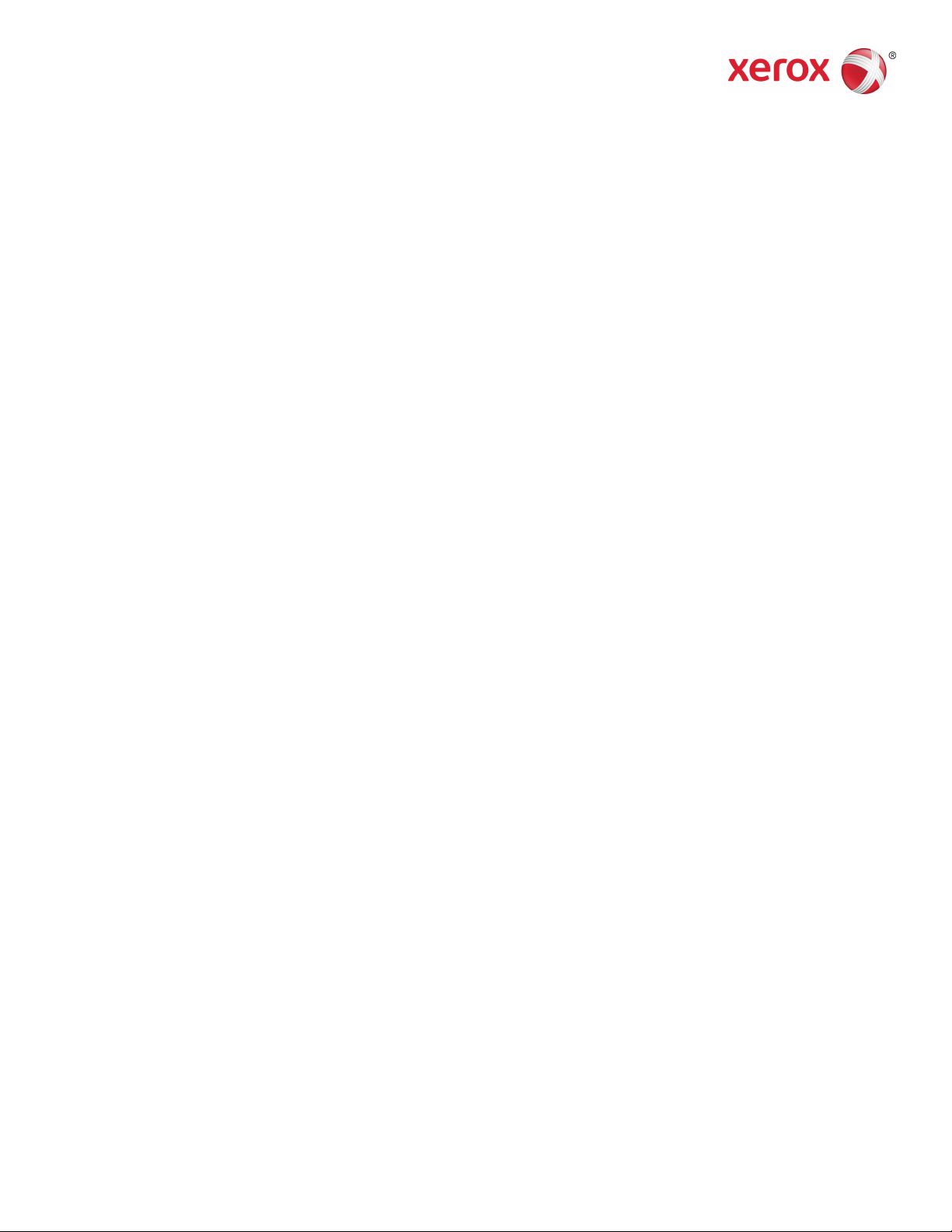
Version du manuel 1.0
Février 2017
702P04567
®
Presse Xerox
Versant
Guide de l’utilisateur
®
3100
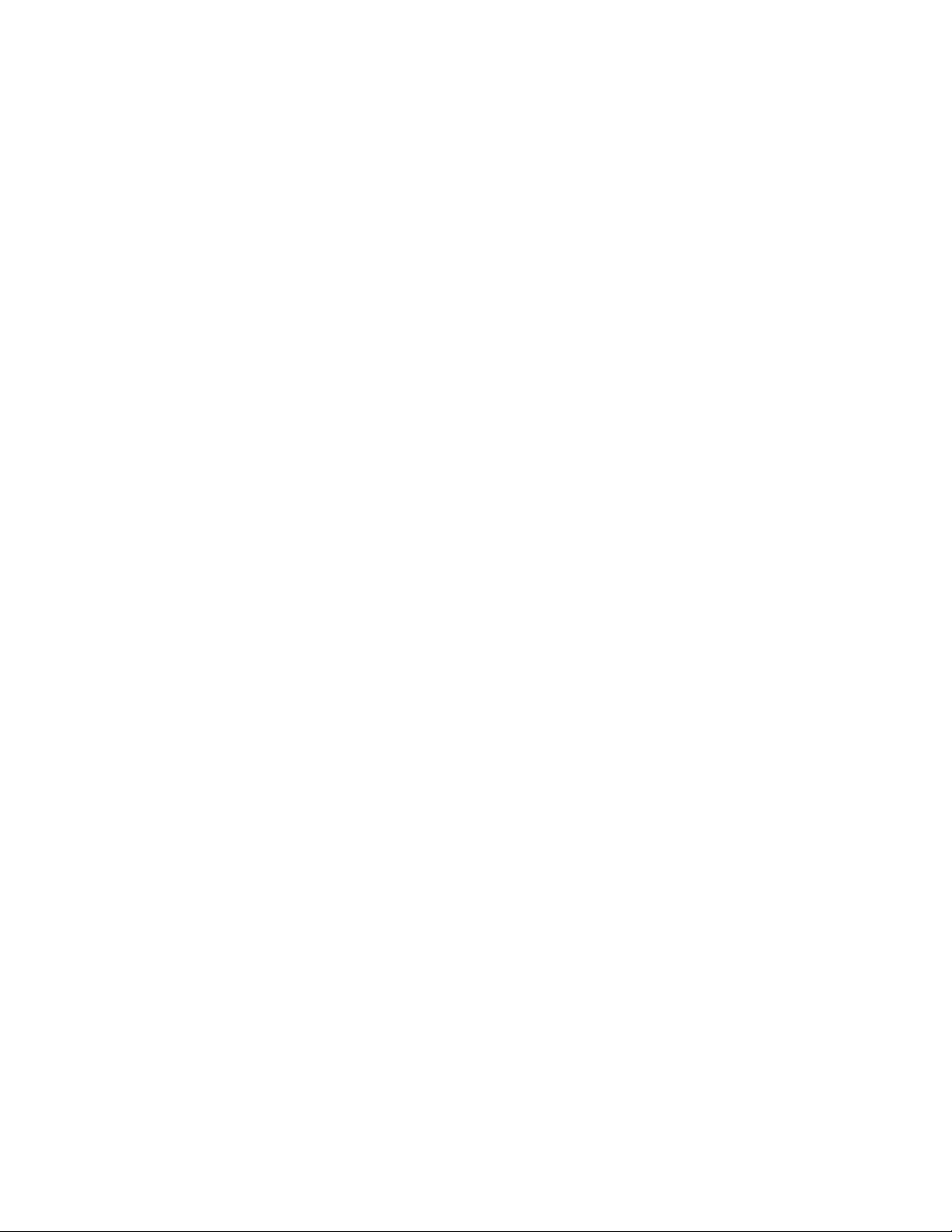
©2017 XeroxCorporation.Tousdroitsréservés. Xerox®, Xeroxavec la marque figurative®,
FreeFlow®, SquareFold®, CentreWare®et Versant®sont des marques commerciales de
Xerox Corporation aux États-Unis et/ou dans d’autres pays.
Adobe®PDF®est une marque de commerce déposée d’Adobe Systems, Inc. PostScript
est une marque de commerce déposée utilisée avec Adobe PostScript Interpreter, la
langue de description de page Adobe et d’autres produits Adobe.
Fiery®et EFI™sont des marques commerciales ou des marques déposées de Electronics
For Imaging, Inc.
GBC®et AdvancedPunch™sont des marques commerciales ou des marques déposées de
General Binding Corporation.
3-IN-ONE®et WD-40®sont des marques déposées de WD-40 Company.
®

Sommaire
1 Symboles sur les produits...............................................................1-1
2 Initiation..............................................................................................2-1
Présentation du serveur d’impression..........................................................................2-1
Éléments de la presse.........................................................................................................2-2
Éléments internes...................................................................................................2-2
Localiser le numéro de série de la machine.................................................2-3
Magasin d’alimentation grande capacité avancé (Magasins 6 et
7).........................................................................................................................2-3
Éléments des magasins 6/7..................................................................2-4
Panneau de commande.......................................................................................2-4
Voyants d’état............................................................................................2-6
Ouverture de session................................................................................2-7
Langue...........................................................................................................2-7
Configuration complète du système..............................................................2-8
Marche/Arrêt.........................................................................................................................2-8
Interrupteurs d’alimentation.............................................................................2-8
Interrupteur du disjoncteur...................................................................2-9
Interrupteur d’alimentation principal...............................................2-9
Bouton Marche/Arrêt...............................................................................2-9
Mettre la presse numérique hors/sous tension........................................2-10
Mode Veille.............................................................................................................2-10
Mode Faible consommation..............................................................2-11
Mode Veille...............................................................................................2-11
Quitter le mode Économiseur............................................................2-11
Obtenir de l’aide................................................................................................................2-11
Aide sur le site Web de Xerox..........................................................................2-11
Aide en ligne du gestionnaire de la bibliothèque de supports .........2-11
Outil Diagnostics client......................................................................................2-12
Documentation client du serveur d’impression.......................................2-12
3 Soumission des travaux d’impression........................................3-1
Informations à connaître avant d’imprimer un travail.........................................3-1
Comment soumettre un travail d’impression...........................................................3-2
Impression à partir de votre ordinateur.....................................................................3-3
Impression à partir du serveur d’impression FreeFlow..........................................3-3
Guide de l’utilisateur
iPresse Xerox®Versant®3100
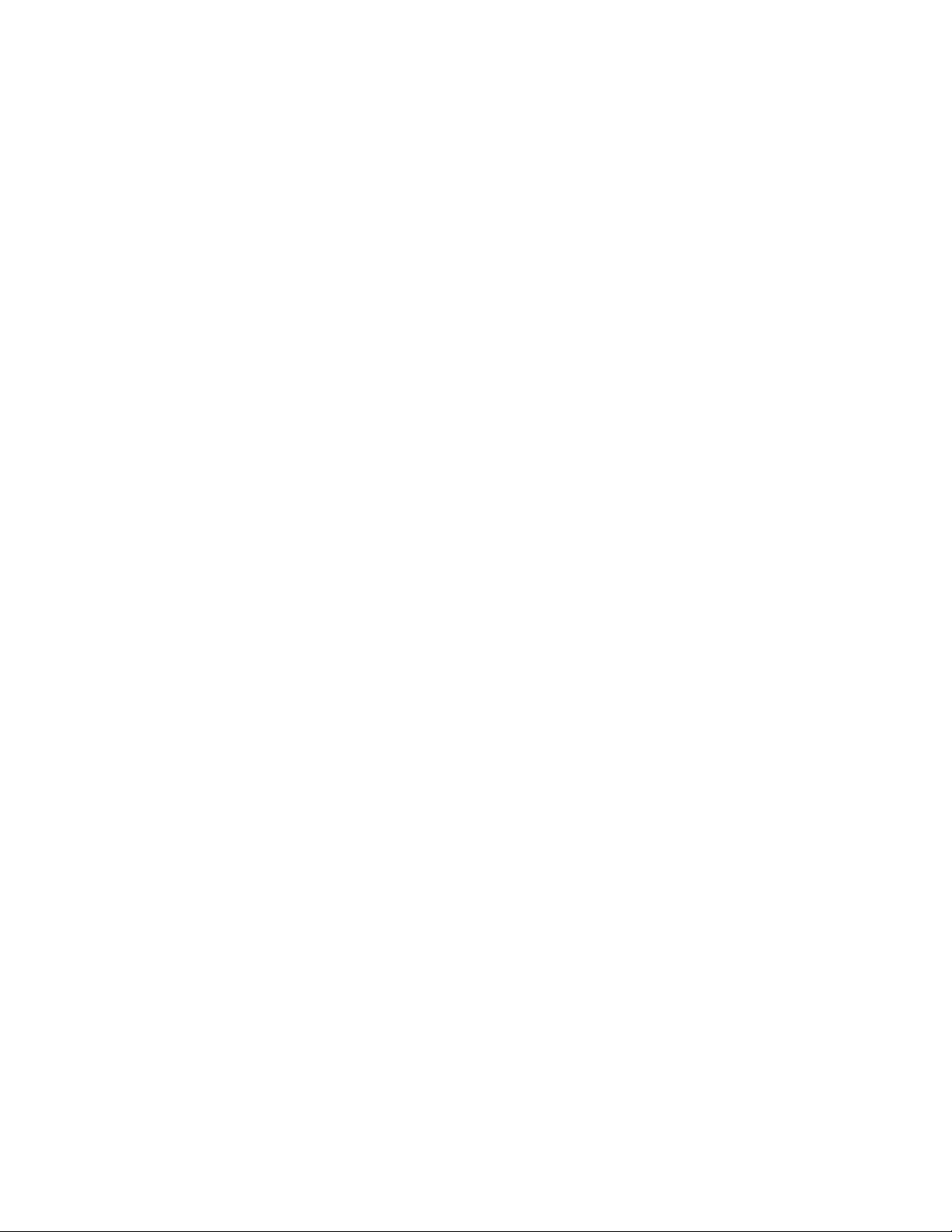
Sommaire
Impression à partir du serveur d’impression EX.......................................................3-4
Informations concernant l’impression sur intercalaires.......................................3-4
Impression d’intercalaires à partir du serveur d’impression..................3-6
4 État travail / machine......................................................................4-1
État travail..............................................................................................................................4-1
Zone État travail......................................................................................................4-1
Onglet Travaux en cours......................................................................................4-1
Onglet Travaux complets.....................................................................................4-2
État machine.........................................................................................................................4-2
Onglet Détails machine.......................................................................................4-2
Numéro de série de la machine...........................................................4-3
Logiciel système actuel...........................................................................4-3
Adresse IP et Nom d’hôte......................................................................4-3
Configuration de la machine................................................................4-3
Version logicielle........................................................................................4-3
Imprimer rapports....................................................................................4-3
Assistant de maintenance.....................................................................4-4
Nettoyage du disque dur.......................................................................4-4
Onglet Erreurs..........................................................................................................4-5
Onglet Information sur les factures................................................................4-5
Accès à l’information de facturation.................................................4-5
Informations sur la facturation d’impressions...............................4-5
Mode Facturation des impressions....................................................4-6
Compteurs d’utilisation...........................................................................4-7
5 Papier et supports.............................................................................5-1
Présentation des papiers et supports...........................................................................5-1
Directives générales de placement du papier.............................................5-2
Supports non pris en charge..............................................................................5-2
Directives de stockage du papier / support..................................................5-3
Papier pris en charge..........................................................................................................5-3
Plages du format de support.............................................................................5-3
Spécifications du papier pour tous les magasins......................................5-4
Informations sur les magasins..........................................................................5-5
Informations relatives au papier pour les magasins 1, 2 et
3.............................................................................................................5-5
Informations relatives au papier pour les magasins 6 et
7.............................................................................................................5-6
Informationsrelatives au papier pour les magasins 5 (Départ
manuel)...............................................................................................5-7
Information sur la productivité de la presse ..............................................5-7
Presse Xerox®Versant®3100ii
Guide de l’utilisateur
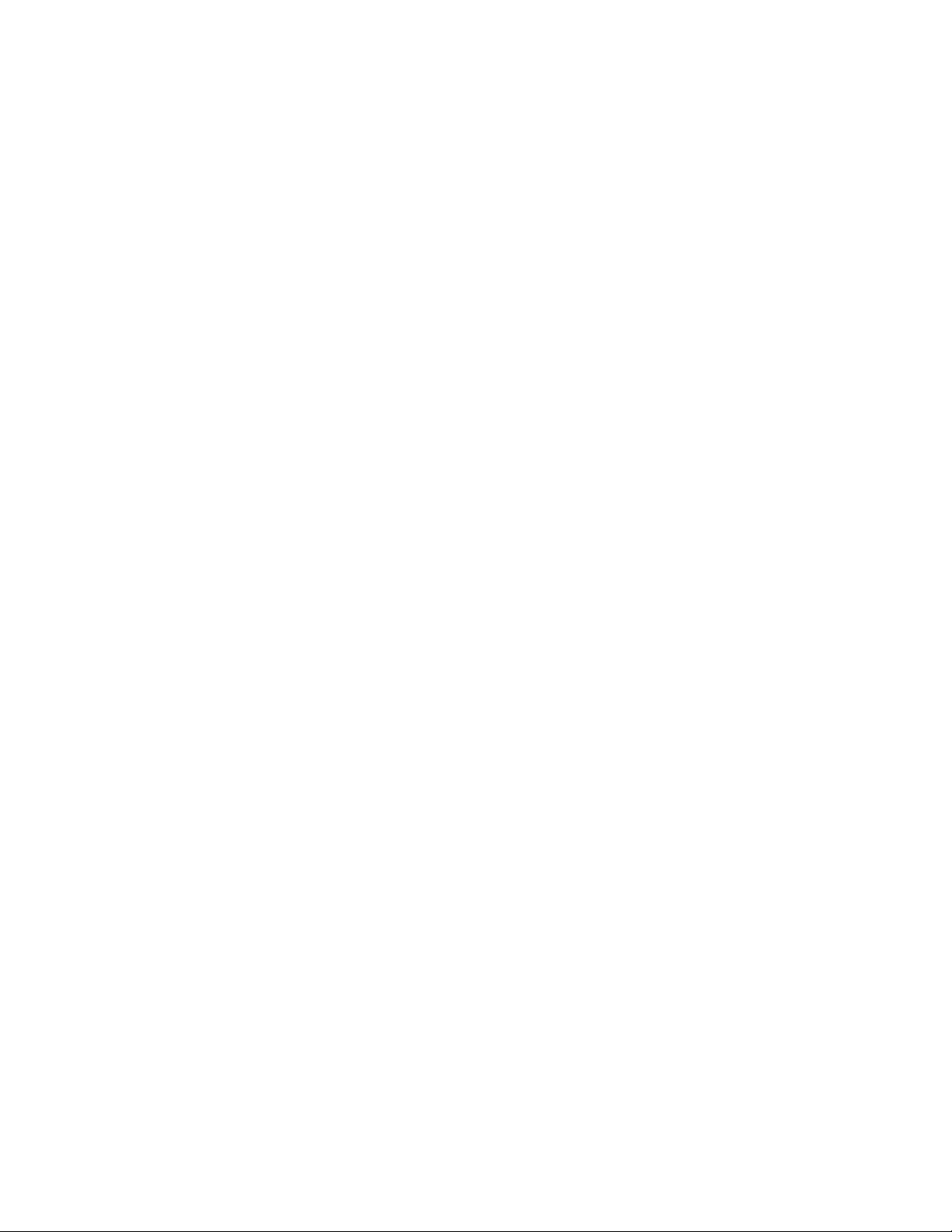
Sommaire
Informations de productivité pour les magasins 1, 2, 3, 6 et
7.............................................................................................................5-9
Informations de productivité pour le magasin 5 (Départ
manuel)............................................................................................5-11
Mise en place des supports...........................................................................................5-12
Placement de papier dans les magasins 1, 2 et 3..................................5-12
Placement de papier dans les magasins 6 et 7.......................................5-13
Placement de support dans le magasin 5 (Départ manuel)..............5-14
Faire correspondre les informations relatives au magasin et au
support........................................................................................................................5-15
Performance d’alimentation du support dans les magasins 6 et 7...............5-17
Amélioration de la performance d’alimentation du support dans
les magasins 6 et 7...................................................................................5-17
Impression sur support spécial....................................................................................5-21
Transparents..........................................................................................................5-21
Directives pour l’impression sur transparents..............................5-21
Placement de transparents dans les magasins 1, 2 et
3..........................................................................................................5-22
Chargement des transparents dans les magasins 6 et
7..........................................................................................................5-22
Placement de transparents dans le magasin 5 (Départ
manuel)............................................................................................5-22
Papier perforé........................................................................................................5-23
Directives pour imprimer sur support perforé.............................5-23
Placement de support perforé dans les magasins 1, 2 et
3..........................................................................................................5-23
Placement de support perforé dans les magasins 6 et
7..........................................................................................................5-24
Placement de support perforé dans le magasin 5 (Départ
manuel)............................................................................................5-24
Supports à onglets...............................................................................................5-25
Directives pour l’impression sur intercalaires à onglet............5-25
Placement d’intercalaires à onglet dans les magasins 1, 2
et 3.....................................................................................................5-26
Chargement d’intercalaires à onglet dans les magasins 6 et
7..........................................................................................................5-27
Placement d’intercalairesàongletdansle magasin 5 (Départ
manuel)............................................................................................5-28
Étiquettes................................................................................................................5-29
Directives pour l’impression sur des étiquettes..........................5-29
Placement d’étiquettes dans tous les magasins........................5-29
Papier brillant........................................................................................................5-30
Directives pour l’impression sur papier brillant...........................5-30
Cartes postales......................................................................................................5-30
Directives pour l’impression sur cartes postales.........................5-30
Guide de l’utilisateur
iiiPresse Xerox®Versant®3100
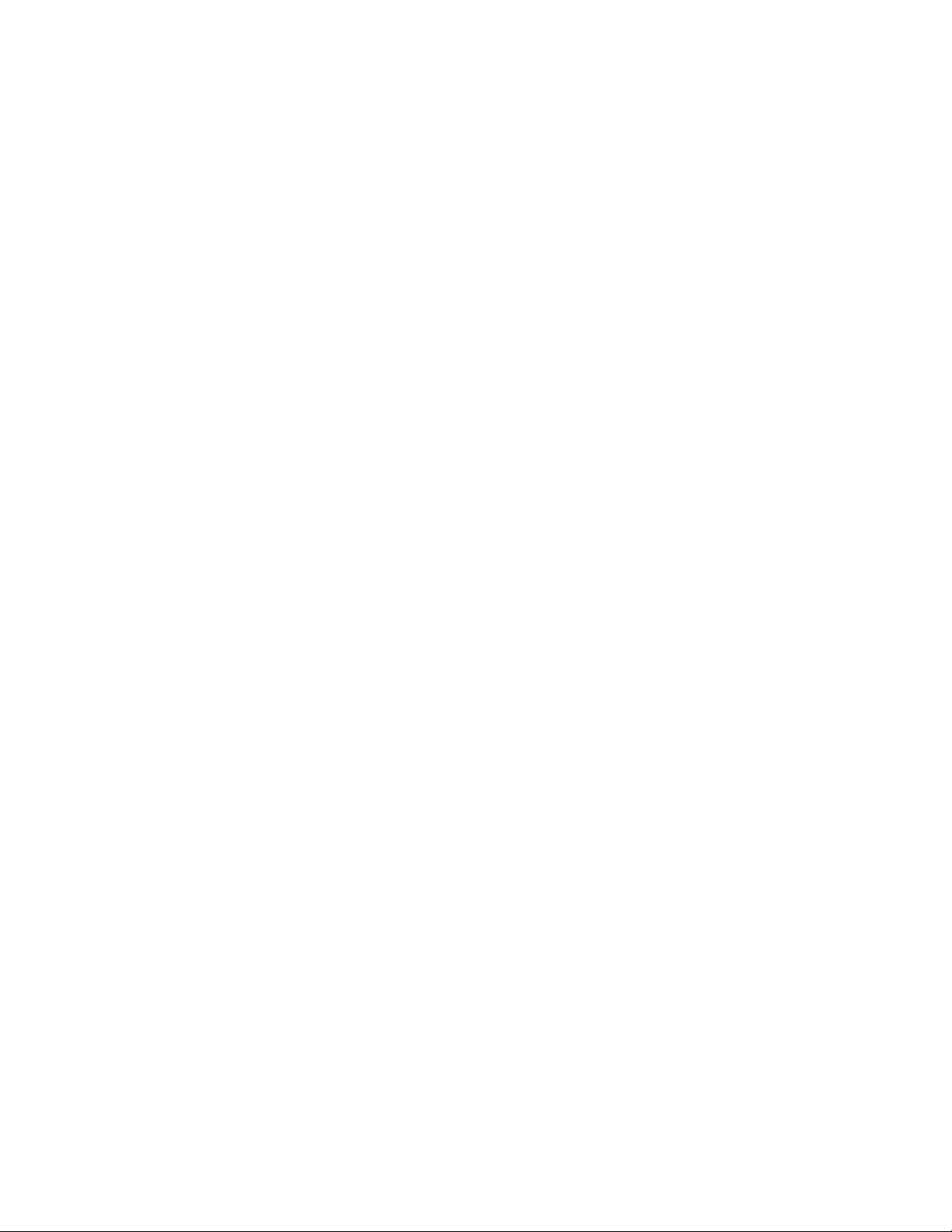
Sommaire
Formats de cartes postales pris en charge...................................5-31
Placement de cartes postales dans les magasins 6 et
7..........................................................................................................5-31
Placement de cartes postales dans le magasin 5 (Départ
manuel)............................................................................................5-33
Enveloppes..............................................................................................................5-33
Directives pour l’impression sur des enveloppes........................5-33
Formats d’enveloppes pris en charge.............................................5-34
Placement d’enveloppes dans les magasins 6 et 7 avec le
support de cartes postales........................................................5-34
Placement d’enveloppes dans les magasins 6 et 7 avec le
Kit de support d’enveloppes en option................................5-37
Placement d’enveloppes dans le magasin 5 (Départ
manuel)............................................................................................5-39
Placement du support dans les appareils en option...........................................5-40
Placement de support dans le magasin grande capacité recto-verso
en option (Magasins 8 et 9)..................................................................5-40
Placement de support post-traitement dans le module d’insertion
en option.......................................................................................................5-40
Chargement de supports post-traitement dans des dispositifs de
finition GBC AdvancedPunch Pro en option...................................5-40
6 Maintenance.......................................................................................6-1
Précautions générales et avertissements...................................................................6-1
Nettoyage de la presse .....................................................................................................6-2
Nettoyage de l’extérieur......................................................................................6-3
Informations sur le Nettoyage du module four.........................................6-3
Effectuer la procédure Nettoyage du module four.....................6-4
Nettoyage des zones vitrées du scanner de réception Raster
(ROS).................................................................................................................6-4
Effectuer la procédure Nettoyage du toner.................................................6-6
Étalonnage de la presse....................................................................................................6-8
Dispositif pleine largeur.......................................................................................6-8
Ajustement de l’uniformité de la densité......................................................6-9
Réglage d’uniformité de densité automatique..........................................6-9
Remplacement des consommables/fournitures...................................................6-11
Commande des consommables/fournitures.............................................6-11
Vérification de l’état des consommables...................................................6-12
Remplacement des rouleaux d’alimentation du magasin 5...............6-15
Remplacement des rouleaux d’alimentation des magasins
6/7...................................................................................................................6-18
Remplacement d’une cartouche d’encre sèche/toner...........................6-22
Remplacement du flacon de récupération d’encre
sèche/toner..................................................................................................6-24
Presse Xerox®Versant®3100iv
Guide de l’utilisateur
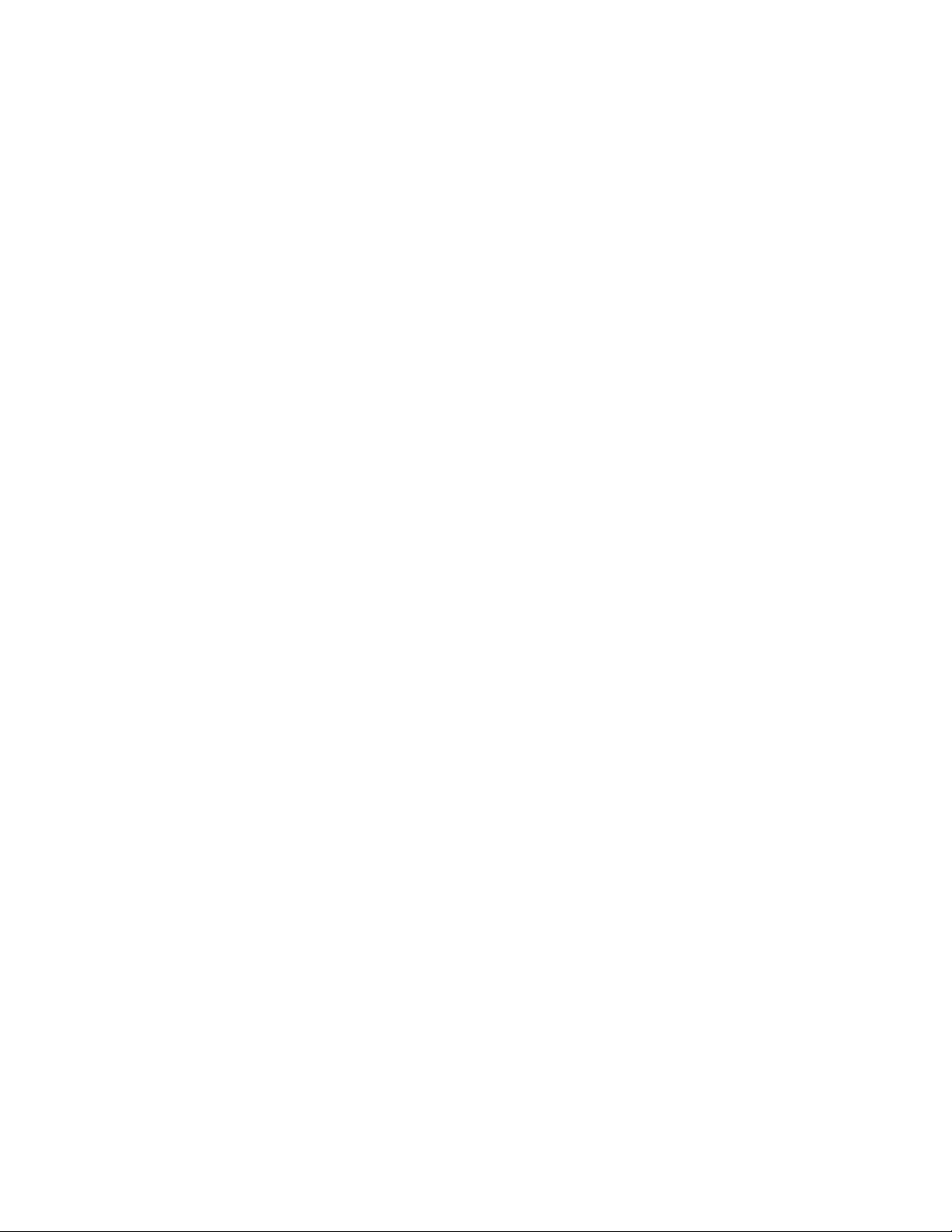
Sommaire
Remplacement du filtre d’aspiration...........................................................6-25
Mettre un nouveau module photorécepteur............................................6-27
Procédures concernant le module four.......................................................6-30
Mesures de prudence et avertissements pour le module
four.....................................................................................................6-30
Raisons du retrait / Remplacement de composants du
module four....................................................................................6-31
Préparation des outils...........................................................................6-31
Retirer le module four...........................................................................6-32
Remplacement du module de doigts détacheurs......................6-36
Remplacement du module rouleau presseur...............................6-37
Remplacement de l’ensemble du tampon de nettoyage du
rouleau presseur...........................................................................6-38
Installation du module four...............................................................6-38
Extension de la durée de vie du module four quand la machine en
possède plusieurs.......................................................................................6-41
Prévenir tout dommage pour le module four..............................6-41
Renseignements sur la largeur du papier du module four
.............................................................................................................6-41
Modification de l’ID Largeur du four .............................................6-42
7 Dépannage..........................................................................................7-1
Dépannage général............................................................................................................7-1
Réduction de la consommation de toner.....................................................7-7
Dépannage pour la qualité d’image............................................................................7-8
Dépannage - Gestionnaire de la bibliothèque de supports.............................7-12
Paramètres par défaut du Gestionnaire de la bibliothèque de
supports.........................................................................................................7-25
Incidents papier.................................................................................................................7-34
Informations sur les incidents support........................................................7-34
Dégager les incidents dans la zone 2..........................................................7-34
Dégagement d’incidents dans les zones 3, 4 et 5..................................7-38
Incidents dans les magasins 1 et 3..............................................................7-43
Incidents papier dans le Circuit de dérivation (magasin 5)...............7-44
Il se produit des incidents papier lorsque le départ manuel
est installé au-dessus des magasins 6 et 7........................7-44
Résolution des incidents papier dans le magasin grande capacité
grand format (MGCGF) (magasins 6/7)...........................................7-45
Résolution des incidents papier dans le magasin grande
capacité grand format (MGCGF) (magasins 6/7)...........7-45
Incidents à l’intérieur du magasin grande capacité grand
format (MAGCGF - magasins 6 et 7)....................................7-45
Incidents papier au niveau du levier 1a et du bouton 1c du
MAGCGF (magasins 6 et 7).....................................................7-46
Guide de l’utilisateur
vPresse Xerox®Versant®3100
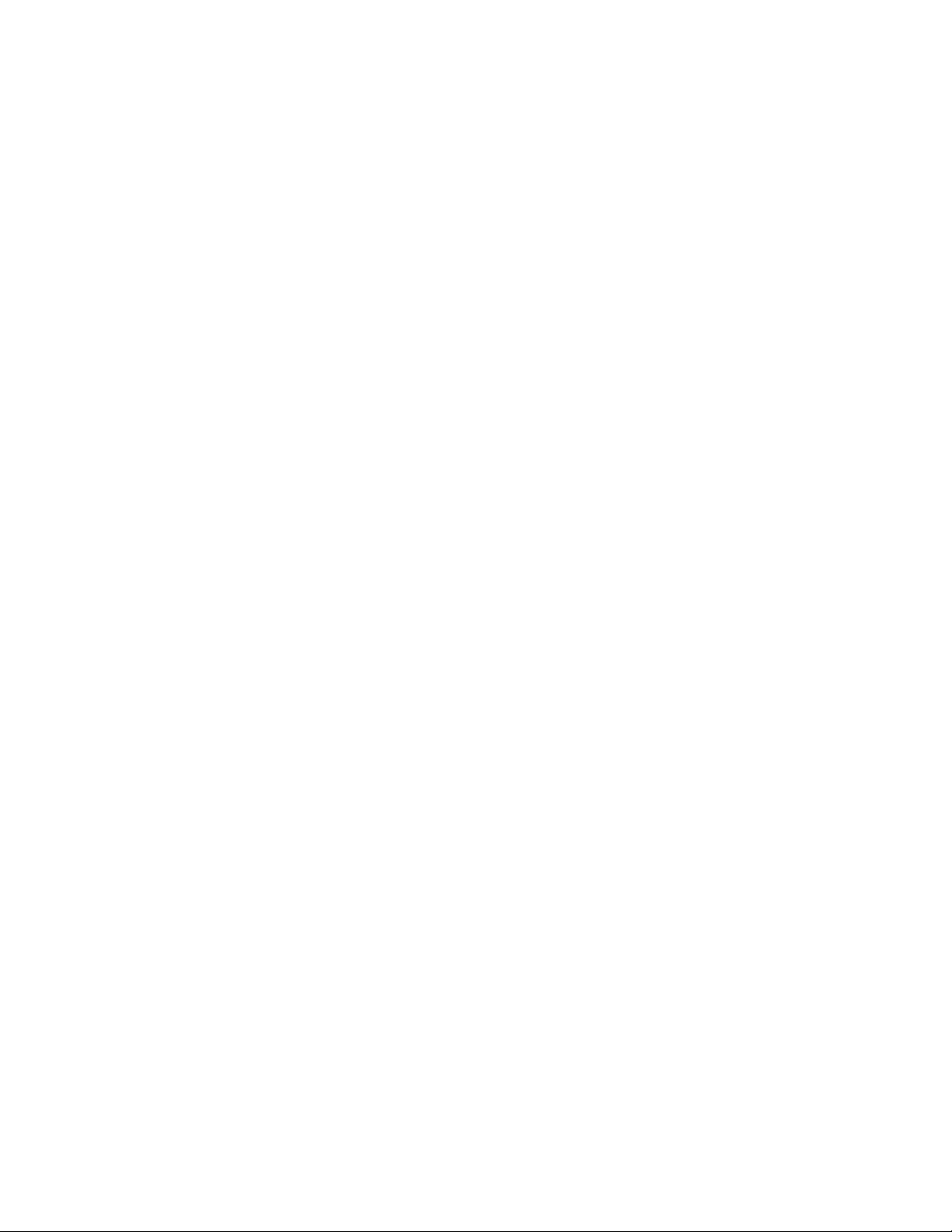
Sommaire
Incidents papier au niveau du levier 1b et du bouton 1c du
MAGCGF (magasins 6 et 7).....................................................7-46
Incidents papier au niveau du levier 1d et du bouton 1c du
MAGCGF (magasins 6 et 7).....................................................7-47
Informations sur l’erreur.................................................................................................7-48
Obtenir des informations sur les anomalies à partir de l’écran
tactile..............................................................................................................7-49
Messages d’erreur................................................................................................7-50
Aide au dépannage..........................................................................................................7-51
Localiser le numéro de série de la machine..............................................7-51
Appel pour intervention....................................................................................7-51
8 Caractéristiques techniques..........................................................8-1
Spécifications relatives à la performance..................................................................8-2
Spécifications environnementales................................................................................8-2
Presse Xerox®Versant®3100vi
Guide de l’utilisateur
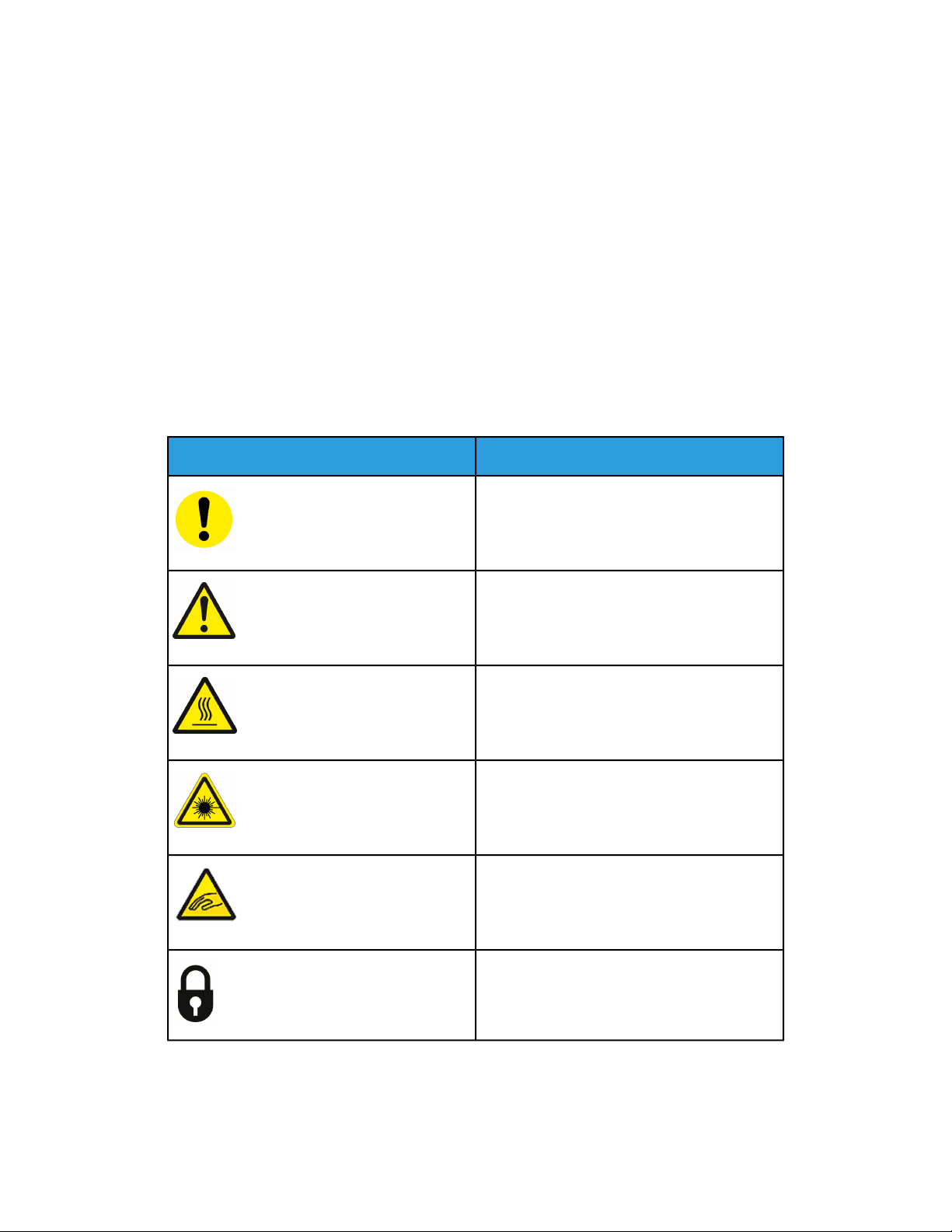
1
Symboles sur les produits
Ce produit utilise une variété de symboles. Se reporter au tableau suivant pour obtenir
une liste de ces symboles ainsi que leur définition.
Nom et définition (si cela est exigé)Symbole
Attention
Ce symbole indique une mesure obligatoire à
prendre pour éviter tout dommage dans ces
zones.
Avertissement
Ce symbole indique aux utilisateurs les zones
de la machine qui peuvent entraîner des
blessures corporelles.
Avertissement Surface chaude
Ce symbole indique aux utilisateurs les zones
de la machine où se trouvent des surfaces
chaudes à ne pas toucher.
Avertissement Laser
Ce symbole indique qu’un laser est utilisé dans
la machine et renvoie l’utilisateur aux
informations de sécurité appropriées.
Risque de se pincer les doigts
Ce symbole indique aux utilisateurs les zones
de la machine qui peuvent entraîner des
blessures corporelles.
Verrouiller
Guide de l’utilisateur
1-1Presse Xerox®Versant®3100
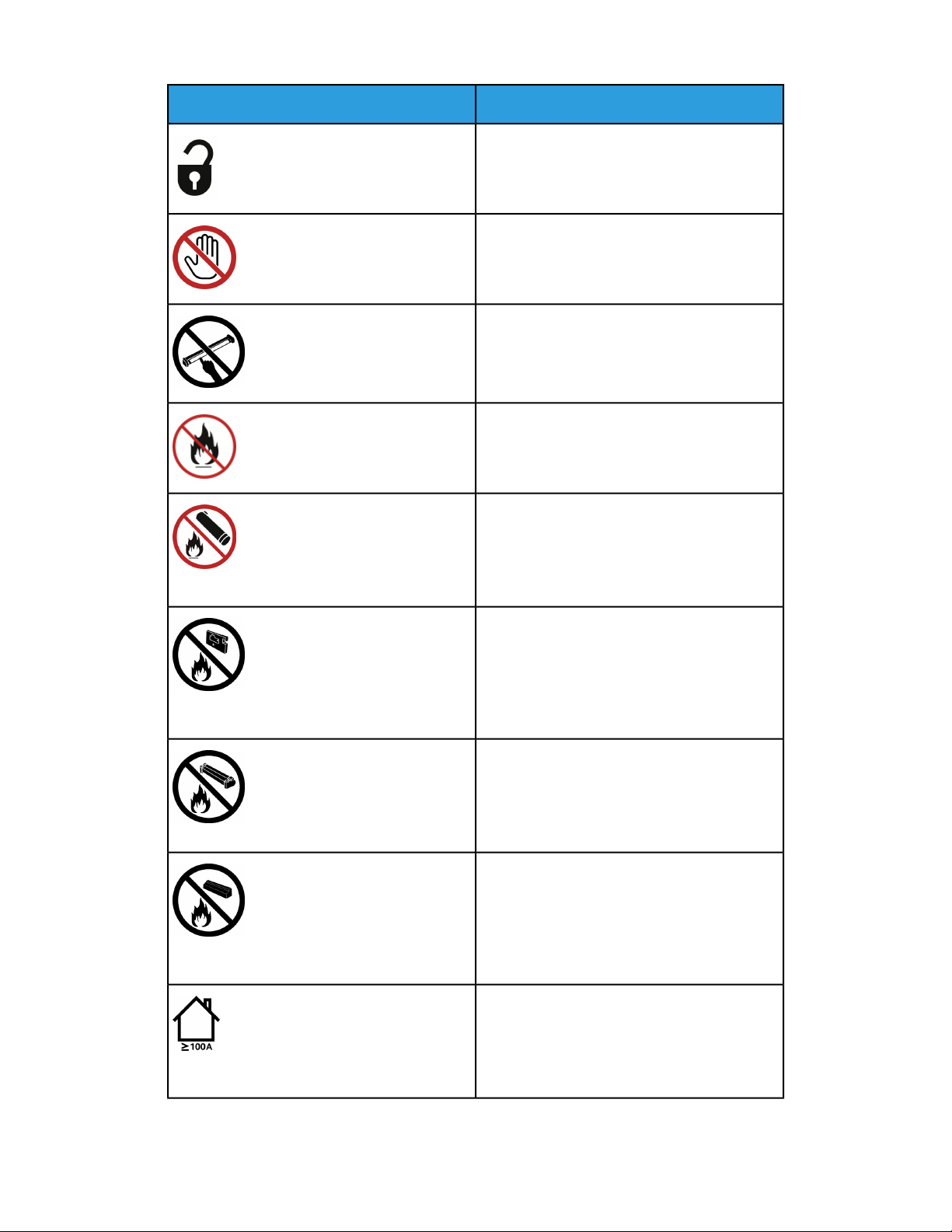
Symboles sur les produits
Nom et définition (si cela est exigé)Symbole
Déverrouiller
Ne pas toucher
Ne pas toucher la cartouche de tambour.
Pour éviter tout dommage, ne pas toucher la
surface de la cartouche de tambour.
Ne pas jeter dans une flamme nue / incinérer.
Ne pas incinérer la cartouche de toner.
Toujours consulterlesinstructionsderecyclage
pour la région ou le marché concerné afin
d’obtenir les informations et les procédures
d’élimination appropriées.
Ne pas incinérer le flacon de récupération de
toner.
Toujours consulterlesinstructionsderecyclage
pour la région ou le marché concerné afin
d’obtenir les informations et les procédures
d’élimination appropriées.
Ne pas incinérer la cartouche de tambour.
Toujours consulterlesinstructionsderecyclage
pour la région ou le marché concerné afin
d’obtenir les informations et les procédures
d’élimination appropriées.
Ne pas incinérer le rouleau de transfert de
polarisation.
Toujours consulterlesinstructionsderecyclage
pour la région ou le marché concerné afin
d’obtenir les informations et les procédures
d’élimination appropriées.
Étiquette Flicker / courant 100 A
Ce symbole indique de n’utiliser la presse que
dans les locaux ayant une capacité de courant
de service égale ou supérieure à 100 A par
phase.
Presse Xerox®Versant®31001-2
Guide de l’utilisateur
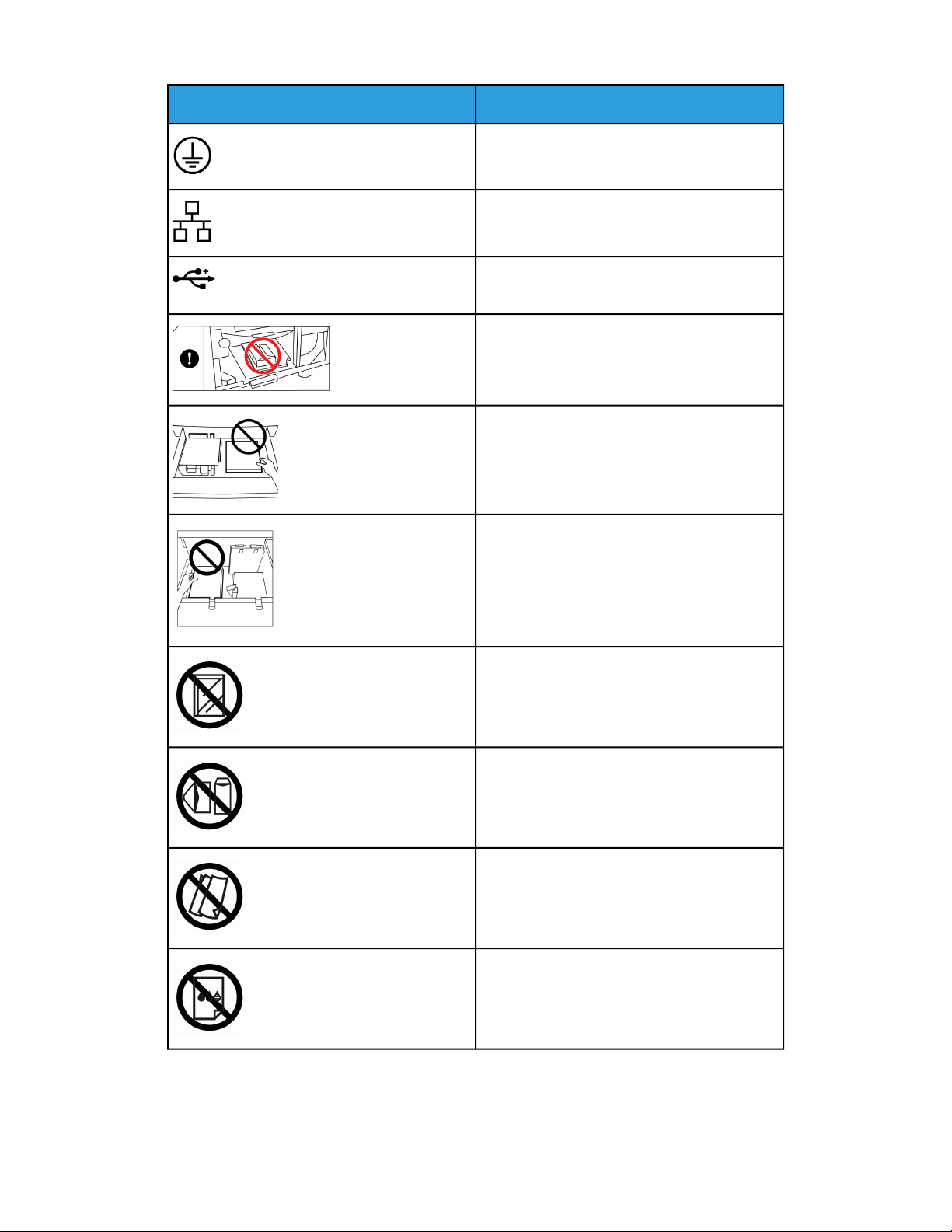
Symboles sur les produits
Nom et définition (si cela est exigé)Symbole
Masse / Partage d’alimentation / Mise à la
terre
LAN
Réseau local
USB
Universal Serial Bus
Garder la zone dégagée.
Ne pas entreposer d’objets à cet endroit.
Garder la zone dégagée.
Ne pas entreposer d’objets à cet endroit.
Garder la zone dégagée.
Ne pas entreposer d’objets à cet endroit.
Ne pas utiliser de transparentavecune bande
blanche / transparents de rétroprojection
avec une bande blanche
Ne pas utiliser d’enveloppes ouvertes.
Ne pas utiliser de papier plié, froissé, courbé
ou chiffonné.
Ne pas utiliser de support jet d’encre.
Guide de l’utilisateur
1-3Presse Xerox®Versant®3100
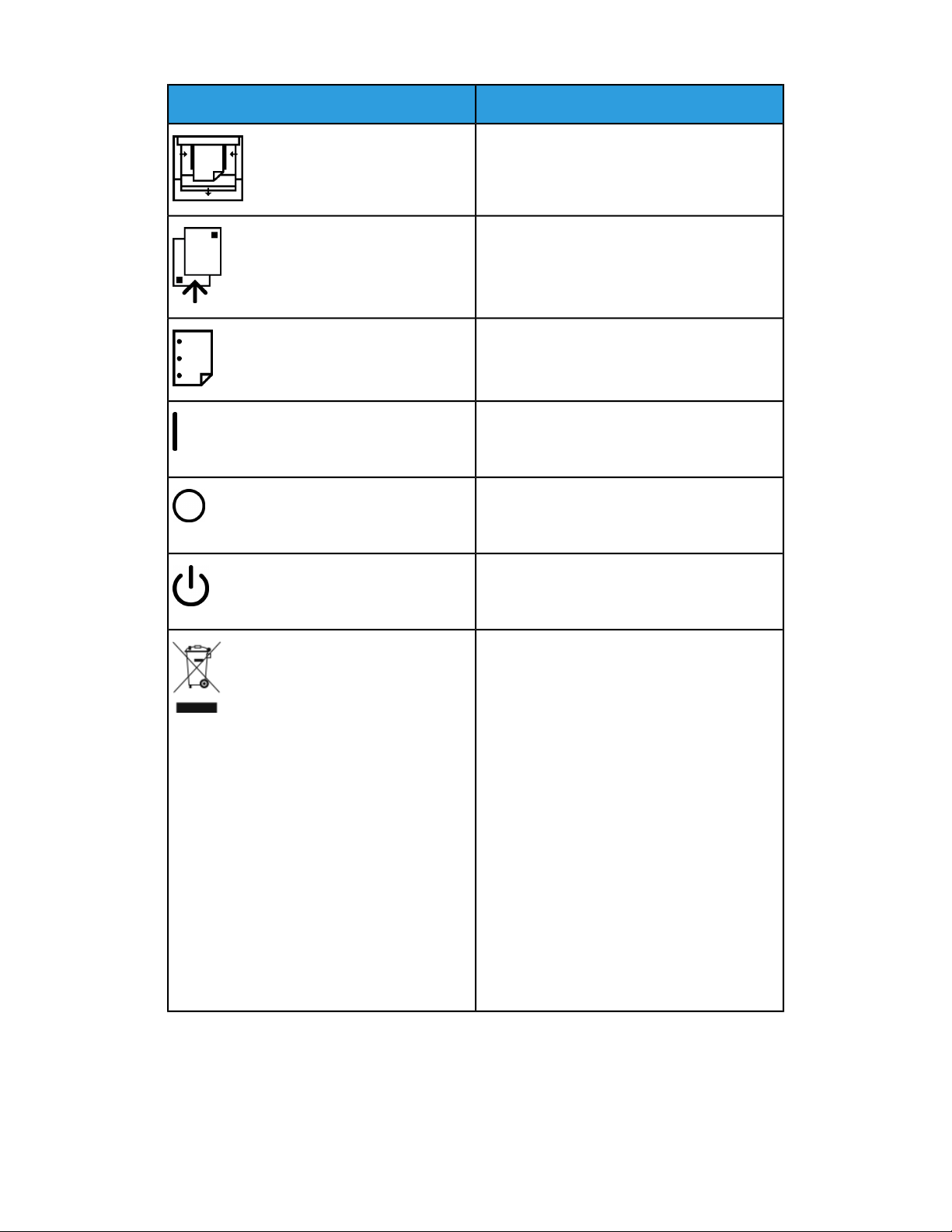
Symboles sur les produits
Nom et définition (si cela est exigé)Symbole
Les guides dans le magasin doivent toucher
le support.
Placer les cartes postales dans la direction
indiquée.
Placer le papier perforé comme indiqué
Activé(e)
Ce symbole indique que le contacteur principal
se trouve dans la position MARCHE.
Désactivé(e)
Ce symbole indique que le contacteur principal
se trouve dans la position ARRÊT.
Attente
Ce symbole indique que le contacteur
secondaire se trouve dans la position ATTENTE.
Ne pas jeter ce produit dans les ordures
ménagères
• Cesymbole confirme que vous ne devez pas
éliminer d’éléments tels que les modules
remplaçables par le client (CRU) dans les
détritus ménagers. Vous devez éliminer ces
articles conformément aux procédures
nationales convenues.
• Ce symbole accompagne souvent les
batteries et indique que les produits
électriques et électroniques usagés ainsi que
les batteries ne doivent pas être mélangés
avec les déchets ménagers ordinaires.
• Pour plus d’informations sur la collecte et le
recyclage d’anciens produits et de piles,
contactez votre municipalité locale, le
service d’élimination des déchets ou le point
de vente où ces articles ont été achetés.
Presse Xerox®Versant®31001-4
Guide de l’utilisateur
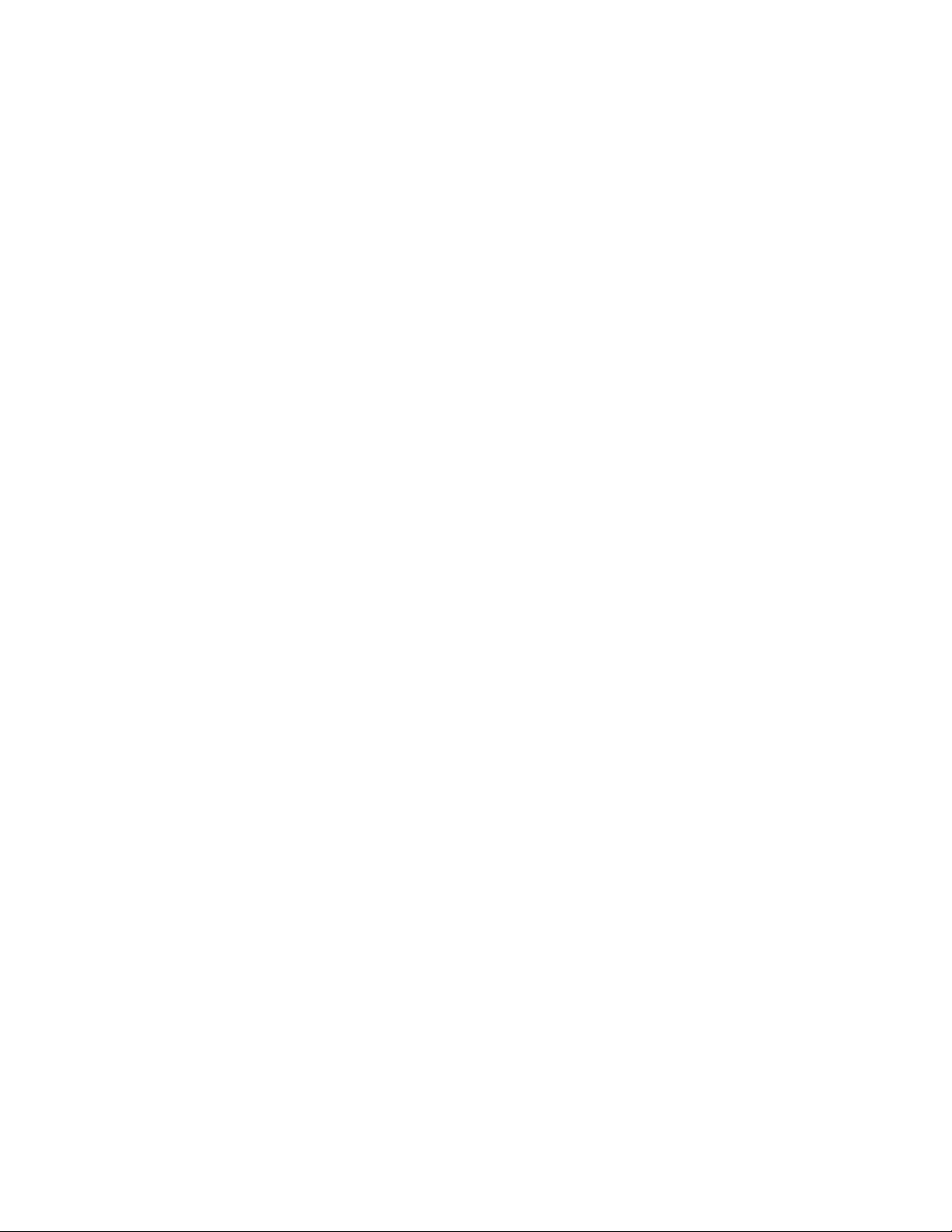
2
Initiation
La presse Xerox®Versant®3100 est une presse recto-verso automatique
quadrichromie/monochrome fonctionnant à une vitesse de 100 impressions par minute
(lors de l’impression sur du papier 8,5 x 11 pouces/A4).
La configuration du système comprend le magasin grande capacité grand format
(MGCGF/magasins 6 et 7), le moteur d’impression avec les magasins d’alimentation
internes (magasins 1 à 3), un panneau de commande intégré, ainsi qu’un écran tactile
(l’interface utilisateur). Un serveur d’impression fait aussi partie de la configuration,
comprenant l’application Gestionnaire de la bibliothèque des supports utilisée pour
les supports et les paramètres de magasin et la soumission du travail d’impression. Un
bac à décalage peut être raccordé à la presse ou d’autres appareils de finition en ligne
en option sont disponibles.
REMARQUE
À l’exception du bac à décalage, tous les autres appareils de finition exigent le module
détuileur de l’interface.
La presse comprend les 4 cartouches d’encre sèche/toner et de tambour, la courroie de
transfert et le module four/système ROS, la fonction d’étalonnage Dispositif pleine
largeur, le détuileur, le circuit de repérage et le circuit papier, ainsi que l’inverseur papier.
Présentation du serveur d’impression
Le serveur d’impression relié à la presse accepte, traite et gère les fichiers de documents
pour soumettre un travail à la presse.
Un des deux serveurs d’impression peut être utilisé avec cette presse :
• Serveur d’impression Xerox®FreeFlow
• Serveur d’impression Xerox®EX, optimisé par Fiery
Le serveur d’impression comprend l’application Gestionnaire de la bibliothèque des
supports. Se reporter au Gestionnaire de la bibliothèque des supports > Aide pour
savoir comment installer les supports, les profils personnalisés et les magasins utilisés
par la presse.
Guide de l’utilisateur
®
®
2-1Presse Xerox®Versant®3100

Initiation
REMARQUE
Pour plus de détails à propos d’un serveur d’impression spécifique, se reporter à la
documentation du serveur qui l’accompagne.
Éléments de la presse.
6.1. Panneau avant droitMagasin d’alimentation grande
capacité avancé (Magasins 6 et 7)
2. Panneau d’encre sèche/toner
3. Panneau de commande et écran
tactile
4. Bouton Marche/Arrêt
5. Bac à décalage (OCT)
7. Panneau avant centre
8. Panneau avant gauche
9. Magasins 1, 2 et 3
Éléments internes
5.1. Contenant de récupération de tonerCartouches de toner
2. 6.Interrupteur d’alimentation principal Module four
7.3. Module de transfertInterrupteur du disjoncteur (à l’arrière
de la presse)
4. Module de refroidissement du papier
Presse Xerox®Versant®31002-2
Guide de l’utilisateur
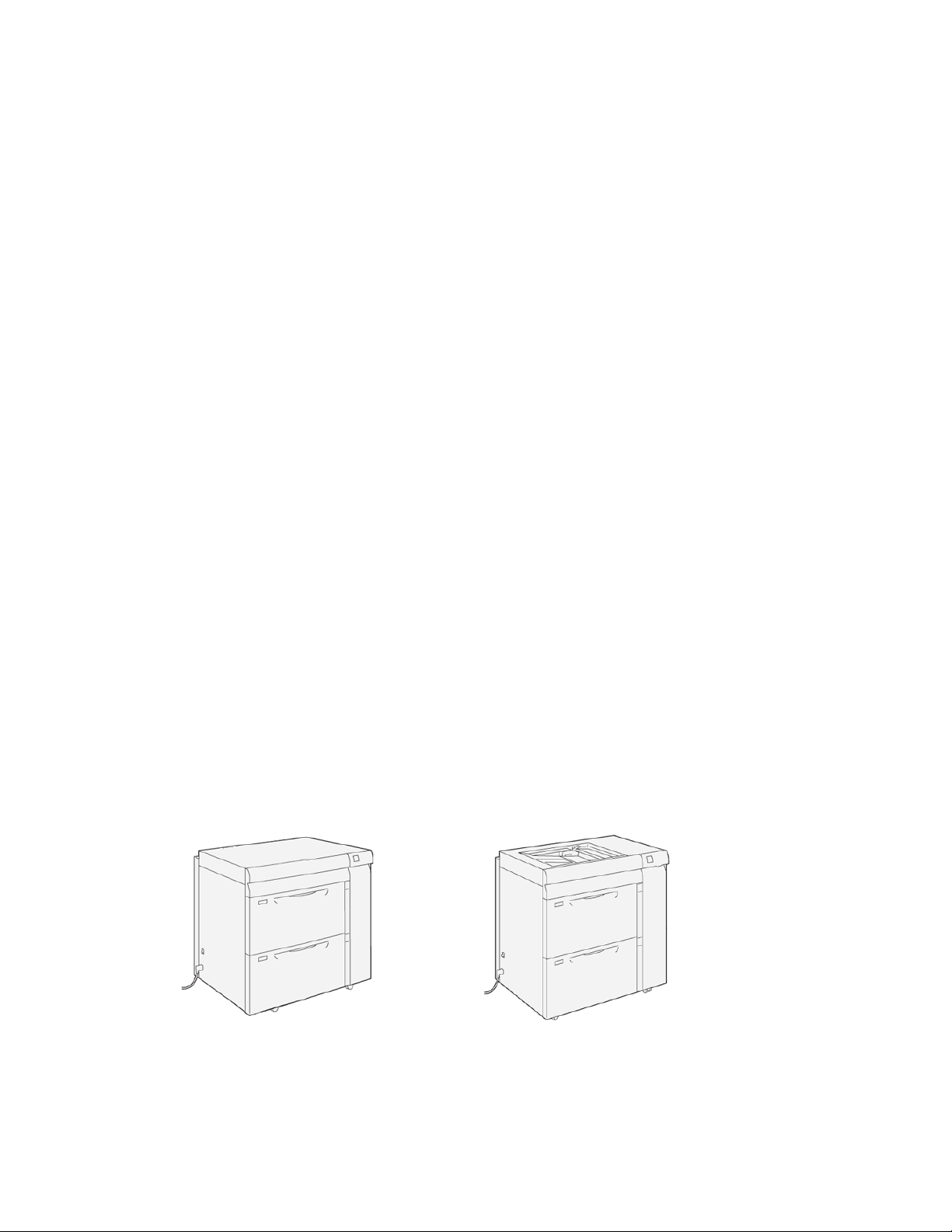
Initiation
Localiser le numéro de série de la machine
Le numéro de série de la presse est accessible soit à partir du panneau de commande
de la presse, soit en localisant la plaque de numéro de série dans le cadre intérieur du
premier magasin d’alimentation (magasin 1).
1. Appuyer sur la touche État machine sur le panneau de commande.
2. À partir de l’écran État Machine, vérifier que l’onglet Information Machine s’affiche.
Le numéro de série de la presse s’affiche sous Informations générales.
3. En cas de perte d’alimentation et si l’écran État Machine n’est pas accessible, vous
pouvez aussi trouver le numéro de série de la presse dans le cadre intérieur de la
presse, près du tiroir du magasin 1 :
a) Sur la presse, ouvrir complètement le magasin 1.
b) À gauche du magasin d’alimentation, dans le cadre de la presse, rechercher la
plaque avec le numéro de série (SER#).
Magasin d’alimentation grande capacité avancé (Magasins 6 et
7)
ASTUCE
Le Magasin d’alimentation grande capacité avancé fait partie de la configuration
standard de la presse.
Le Magasin d’alimentation grande capacité avancé contient deux magasins, 6 et 7. Il
accepte plusieurs formatsde support, y comprissupport standard, support épais et grand
formatjusqu’à 13 x 19,2 pouces/330 x 488 mm avec des grammagesde 52 à 350 g/m².
Chaque magasin peut contenir 2 000 feuilles de support couché et non couché.
REMARQUE
Le Magasin d’alimentation grande capacité avancé (magasins 6 et 7) peut
éventuellement inclure le magasin 5 (Départ manuel).
Les illustrations suivantes présentent les magasins 6 et 7 avec ou sans le magasin 5 en
option (Départ manuel).
Magasins 6 et 7 sans
le magasin 5 en option
Magasins 6 et 7 avec
le magasin 5 en option
Guide de l’utilisateur
2-3Presse Xerox®Versant®3100
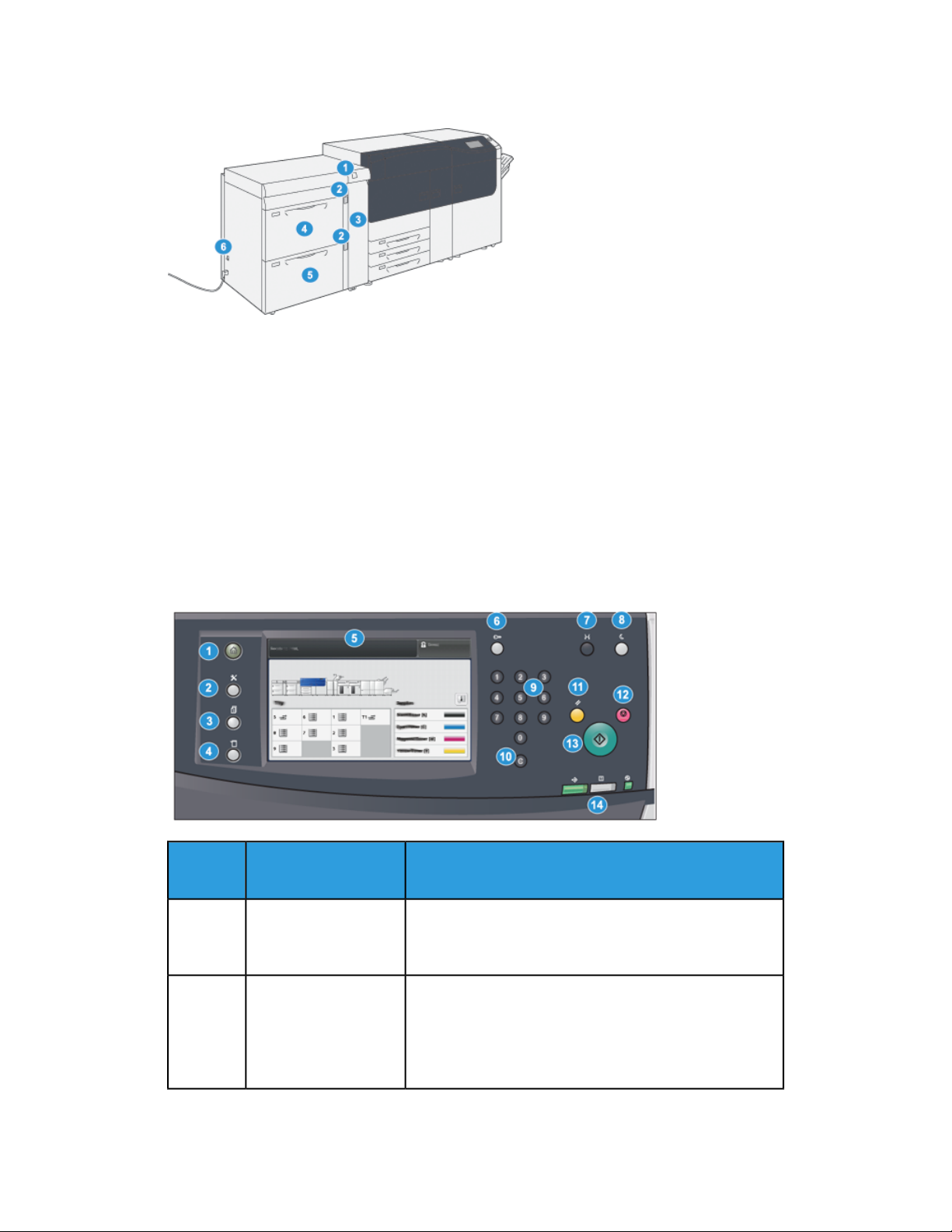
Initiation
Éléments des magasins 6/7
d’erreur
2. Indicateurs de niveau du papier
3. Panneau avant du module
d’alimentation
Panneau de commande
4.1. Magasin 6Panneau Incident papier / Indicateur
5. Magasin 7
6. Interrupteur du disjoncteur
Le panneau de commande intégré comprend un écran tactile LCD, un pavé numérique
et des touches de fonction. L’écran tactile affiche les instructions, erreurs et messages
d’information. Sélectionner les touches du panneau de commande pour se connecter,
effectuer les fonctions de configuration des travaux et vérifier l’état du travail, de la
presse et des consommables.
DescriptionNomNuméro
élément
Bouton Accueil1
Affiche le menu principal. Permetd’accéder aux fournitures
et magasins disponibles sur la presse et à l’état des
consommables.
Bouton Outils2
Affiche l’écran du mode Outils Pour l’opérateur,
sélectionner l’icône Outils pour visualiser les informations
sur les factures et effectuer un étalonnage de la presse,
par exemplel’ajustement d’uniformité couleur du dispositif
pleine largeur.
Presse Xerox®Versant®31002-4
Guide de l’utilisateur
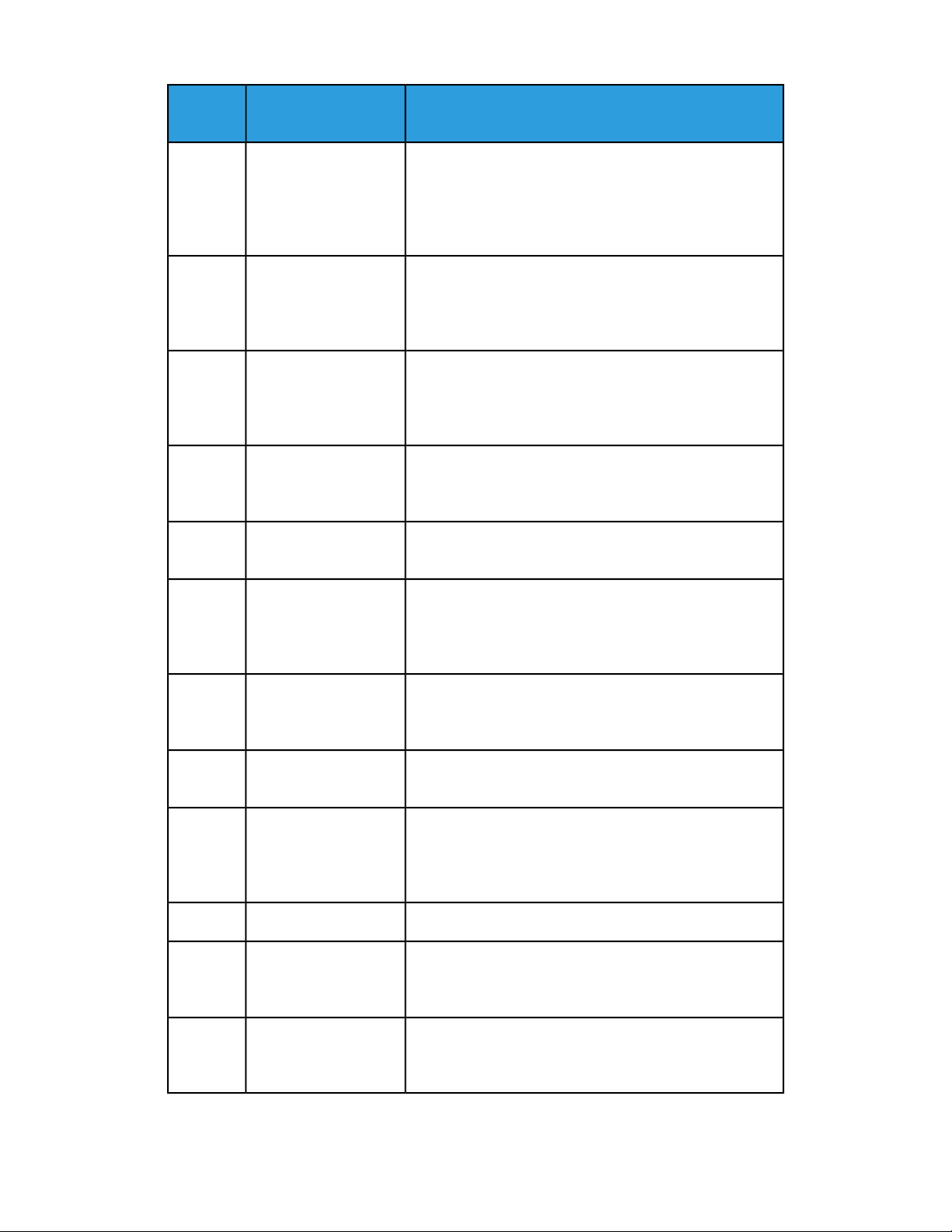
élément
Initiation
DescriptionNomNuméro
Bouton État travail3
Permet de suivre le progrès des travaux en cours et des
informations détaillées sur les travaux terminés ou en
attente. Cette zone vous permet aussi de supprimer un
travail (annuler l’impression) et de mettre les travaux en
pause.
Bouton État machine4
Permet de vérifier la configuration de la presse, la version
logicielle, l’écran du compteur de facturationet d’utilisation
de la presse, et permet d’accéder à l’historique des travaux
d’impression et aux rapports d’erreur.
Écran tactile5
Toucher l’écran directement pour sélectionner et régler les
fonctionnalités. Affiche les messages d’informations et
d’instructions, les procédures de suppression d’erreur et les
informations générales sur la presse.
6
Bouton
Connexion/Déconnexion
Utiliser Connexion et Déconnexion en mode Administrateur
ou Authentification avec l’ID de l’utilisateur et le mot de
passe.
Bouton Langue7
Permet de sélectionner une langue différente pour les
options de l’écran tactile.
Bouton Mode veille8
Utiliser ce bouton si la presse est inactive et que l’écran
tactile est noir (système en mode Économie d’énergie).Ce
bouton permet de sortir le système du mode Économiseur ;
il ne met pas la presse en mode Économiseur.
14
Pavé numérique9
Bouton Annuler Entrée10
Bouton Tout effacer11
Bouton Marche13
Voyants d’état de la
presse
Permet de saisir des caractères alphanumériques. Le
bouton ‘C’ Annuler entrée annule l’entrée saisie sur le pavé
numérique.
Utiliser ce bouton pour annuler l’entrée précédente sur le
pavé numérique.
Utiliser ce bouton pour remettre toutes les sélections au
même état qu’à la mise sous tension de la presse. Appuyer
une fois pour supprimer une entrée actuelle. Appuyer deux
fois pour revenir aux réglages par défaut.
Appuyer pour suspendre le travail d’impression en cours.Bouton Arrêt12
Appuyer sur Démarrer et imprimer un rapport sélectionné.
Aussi utilisé par le CSE (service clients) lors de procédures
de diagnostic de routine.
Trois voyants indiquant : la transmission des données en
cours, la survenance d’une erreur dans la presse, ainsi que
la mise sous tension de l’alimentation principale.
Guide de l’utilisateur
2-5Presse Xerox®Versant®3100
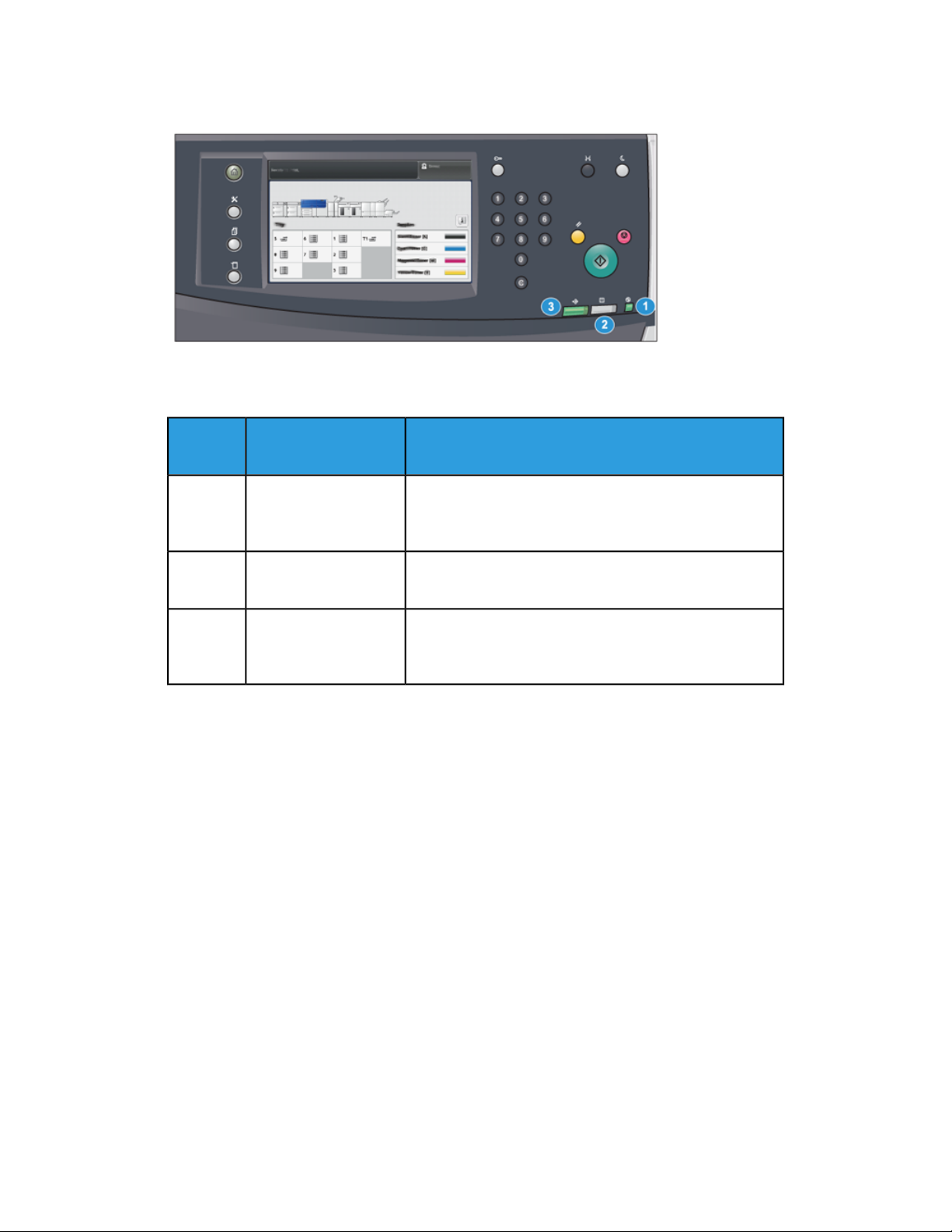
Initiation
Voyants d’état
Il y a trois voyantsd’état sur la presse directement en dessous du panneau de commande.
De droite à gauche, ils sont :
DescriptionNomNuméro
élément
1
3
Voyant d’état de
l’alimentation
principale
Voyant d’état d’erreur2
Voyant d’état de la
transmission des
données
C’est un voyant vert constamment allumé qui indique que
le système est alimenté.
Voyant orange constamment allumé qui indique la
présence d’erreurs ou de défaillances dans la presse.
Voyant vert clignotant qui indique que la transmission
d’un travail d’impression est en cours.
Presse Xerox®Versant®31002-6
Guide de l’utilisateur
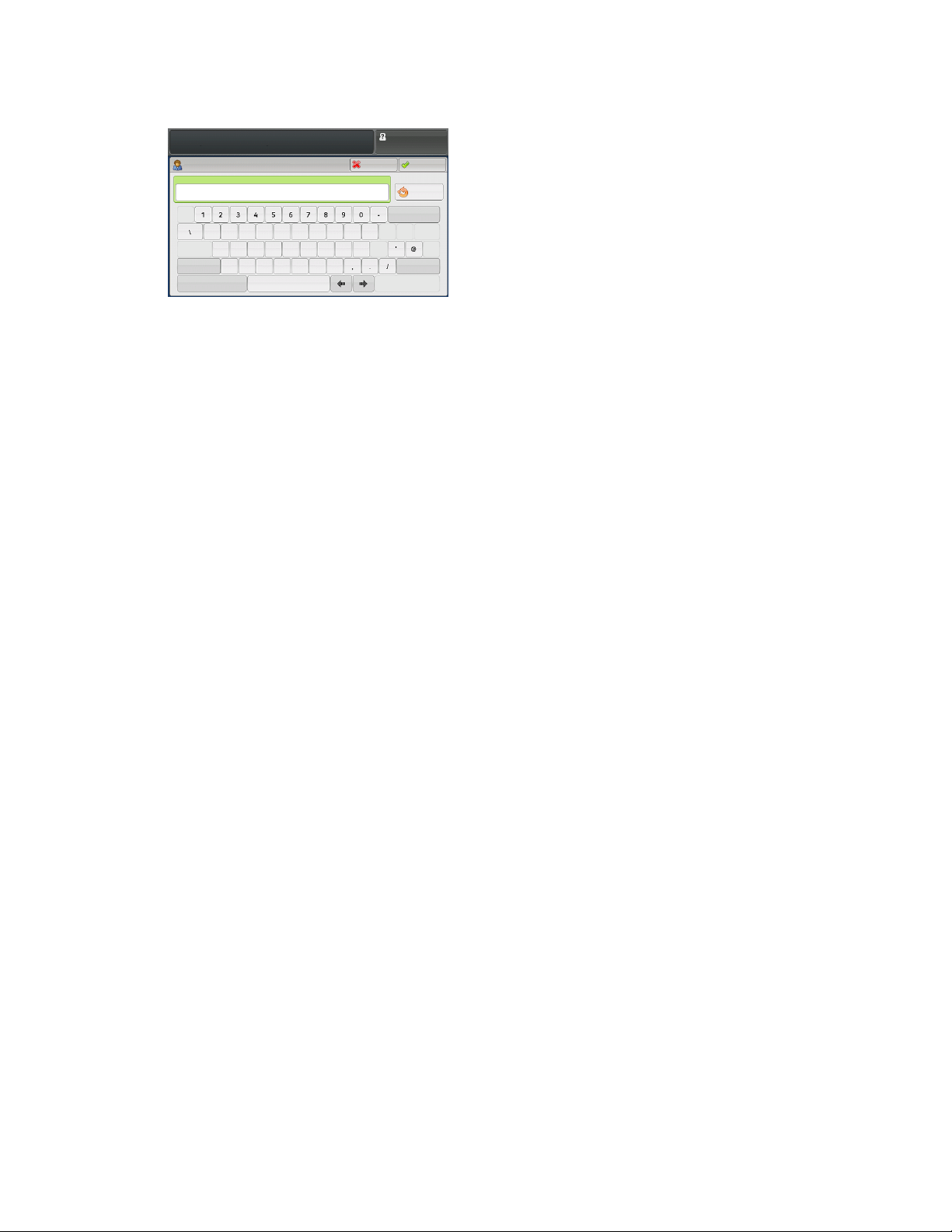
Initiation
Ouverture de session
Il existe deux niveaux de connexion :
• Invité/Opérateur : Il s’agit de l’utilisateur de connexion par défaut. L’utilisateur est
automatiquement connecté en tant qu’invité.
• Administrateur :Ce niveau de connexion est nécessaire pour personnaliser les valeurs
par défautdu système de la presse, ainsi que certainstravaux d’impression, en créant
ou en changeant les paramètres de certaines fonctions. Appuyer sur le bouton Invité
(ou le bouton de connexion dans le panneau de commande) pour accéder à l’écran
de connexion.
REMARQUE
Se reporter au Guide de l’administrateur système pour obtenir d’autres informations sur
les fonctionnalités Administrateur.
Langue
REMARQUE
Le nombre de langues disponibles sur le système dépend de ce qui a été installé au cours
du processus initial d’installation.
Le fait de sélectionner un bouton Langue particulier permet de changer immédiatement
la langue. Aucune confirmation n’est nécessaire.
Changement de langue
1. Appuyer sur le bouton Langue sur le panneau de commande de la presse.
La fenêtre Langue s’affiche sur l’écran tactile.
2. Sélectionner la langue désirée à partir de la liste et sélectionner Enregistrer.
La nouvelle langue s’affiche sur l’écran et la fenêtre Langue se ferme.
3. Sélectionner le bouton Annuler pour revenir à l’écran principal.
Guide de l’utilisateur
2-7Presse Xerox®Versant®3100
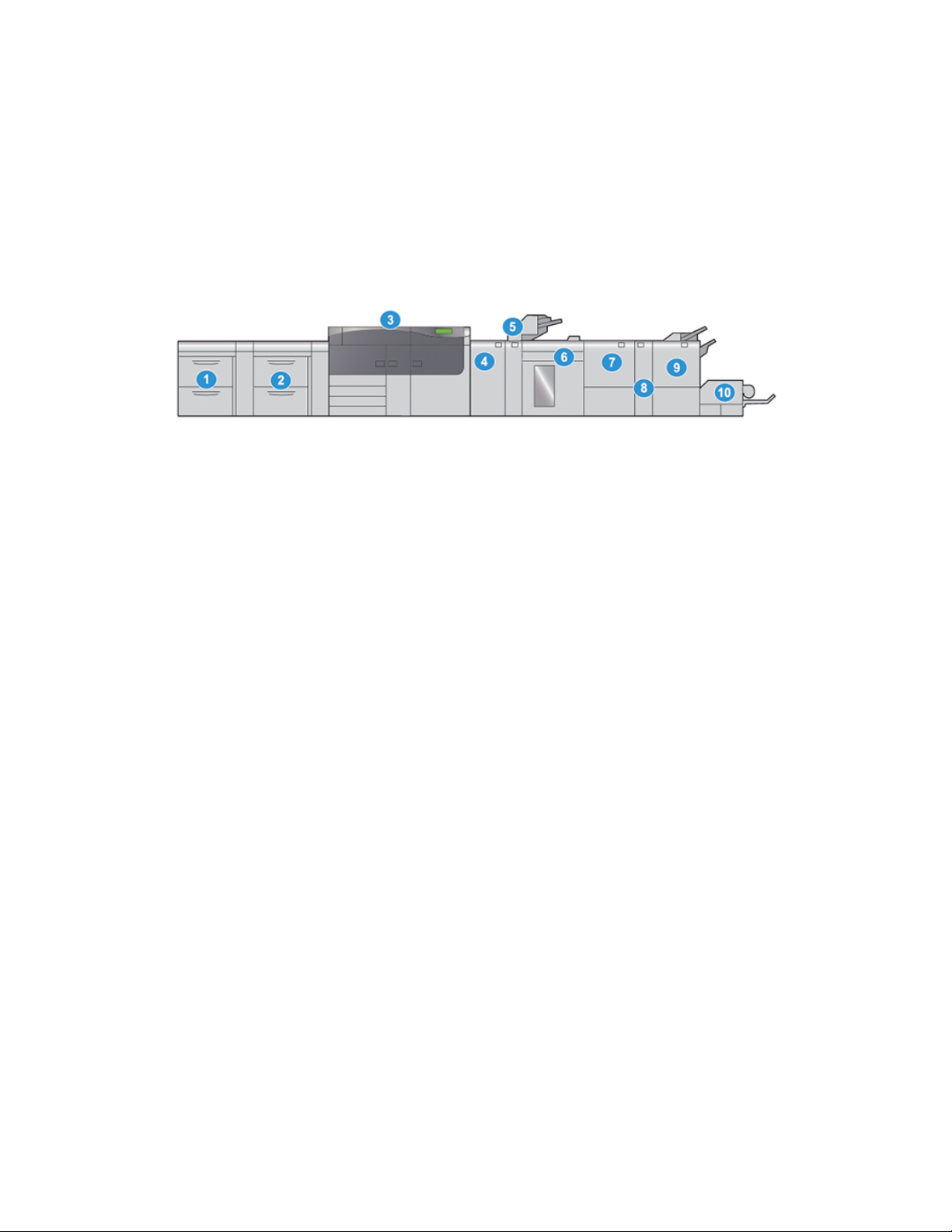
Initiation
Configuration complète du système
REMARQUE
Les configurations complètes du système varient selon les appareils en option qui sont
rattachés à la presse. Pour obtenir des informations détaillées concernant ces appareils
en option, se reporter au Guide des périphériques en option pour la presseXerox®Versant
3100.
L’illustration suivante présente un exemple de configuration complète du système avec
des appareils en option. Il ne s’agit que d’un exemple.
6.1. Module de réception grandecapacité*Magasin d’alimentation grande
capacité avancé (Magasins 8 et 9)*
2. Magasin d’alimentation grande
capacité avancé (Magasins 6 et 7)
3. Presse couleur
4. Module détuileur de l’interface (IDM)*
5. Module d’insertion*
7. Module de rognage recto-verso*
8. Plieuse C et Z*
9. Module de finition de brochures PR
(Production Ready)*
10. Module de rognage SquareFold®*
®
* Les numéros 1 et 4-10 indiquent des appareils en option.
Marche/Arrêt
Interrupteurs d’alimentation
Voici les 3 interrupteurs d’alimentation propres à la presse :
• Interrupteur du disjoncteur
• Interrupteur d’alimentation principal
• Bouton Marche/Arrêt
IMPORTANT
Toujours utiliser la touche Marche/Arrêt avant de mettre l’interrupteur principal hors
tension.
Presse Xerox®Versant®31002-8
Guide de l’utilisateur
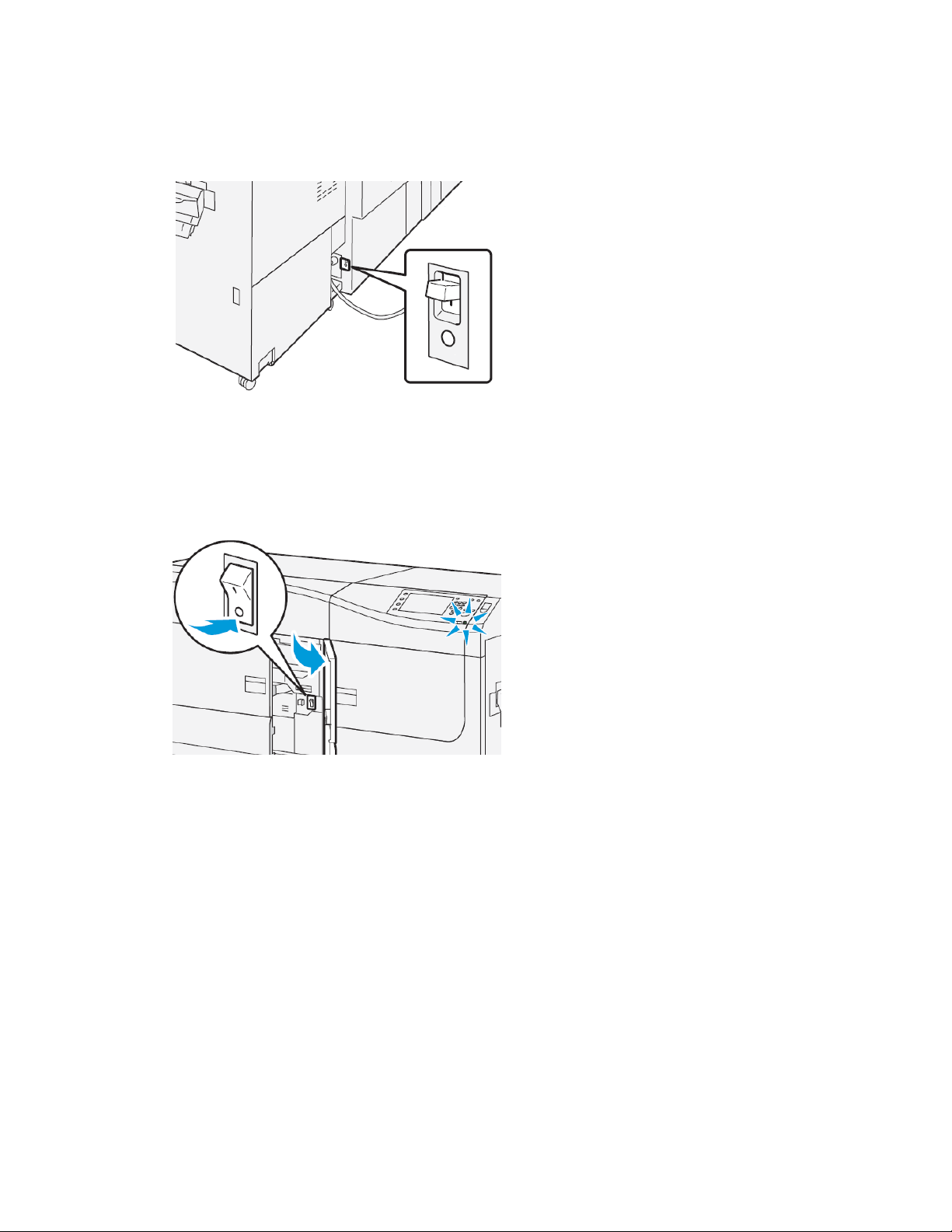
Initiation
Interrupteur du disjoncteur
Interrupteur du disjoncteur situé à l’arrière de la presse. Vérifier d’abord que cet
interrupteur est en mode Marche lors de l’expédition de la presse.
Interrupteur d’alimentation principal
Interrupteur principal situé à l’intérieur du panneau avant centre.
REMARQUE
Le faitde couper l’alimentation éteint aussi le voyant d’état de l’alimentation principale.
ASTUCE
Avant d’éteindre la presse, s’assurer qu’elle n’est pas en mode Veille.
Cet interrupteur est utilisé principalement par le responsable des services Xerox lors de
la maintenance de la presse. Dans de rares cas de dépannage, il peut falloir mettre la
presse hors tension à l’aide de cet interrupteur.
Bouton Marche/Arrêt
Bouton Marche/Arrêt situé sur le côté droit du panneau de commande. Utiliserce bouton
pour mettre la presse sous tension ou hors tension.
2-9Presse Xerox®Versant®3100
Guide de l’utilisateur
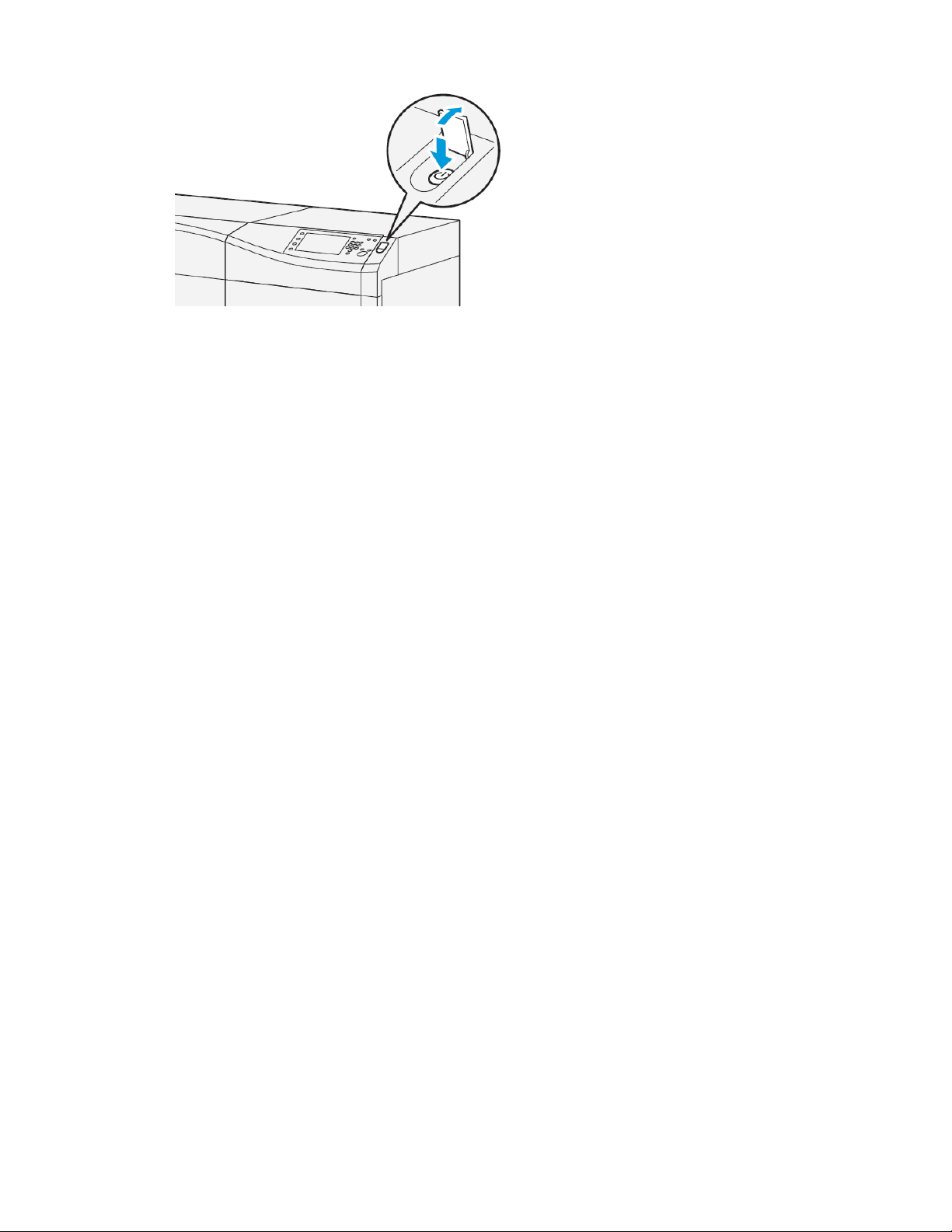
Initiation
Mettre la presse numérique hors/sous tension.
1. Pourmettre la presse sous tension, vérifier que le contacteur d’alimentation principal
derrière le panneau avant centre est sur Marche.
2. Appuyersur la touche Marche/Arrêtsur le haut dela presse pour le mettre à laposition
Marche.
Le voyant Prêt s’allume en vert.
Un message sur l’écran demande de patienter pendant le préchauffage du module
four et la vérification du système. Il est possible de régler les paramètres d’un travail
pendant ce temps. Le processus d’impression commence automatiquement lorsque
la presse est prête.
3. Pourmettre la presse hors tension, vérifier que le bouton d’alimentation est en position
Arrêt.
REMARQUE
Laisser la presse hors tension pendant au moins 10 secondes avant de la remettre
sous tension.
Mode Veille
La fonctionVeille permet à la presse d’entrer en mode de consommation réduite lorsque
toutes les impressions sont réalisées et qu’aucun travail n’est en cours. Il existe deux
niveaux pour ce mode : Faible consommation et Veille.
• Faible consommation : aprèsêtre restée inactive pendant un délai prédéfini, la presse
passe en mode Faible consommation.
• Veille : après être entrée en mode Faibleconsommation et être restée inactive pendant
un autre délai prédéfini, la presse passe en mode Veille.
Par défaut, la presse passe automatiquement en mode Faible consommation après 1
minute d’inactivité. Après 1 minute d’inactivité, la presse passe en mode Veille. Ces
intervalles de temps pour les deux modes peuvent être modifiés par l’administrateur
système.
Se reporter à l’exemple suivant :
• Le mode Faible énergie est défini à 1 minute.
• Le Mode Veille est défini à 10 minutes.
Presse Xerox®Versant®31002-10
Guide de l’utilisateur
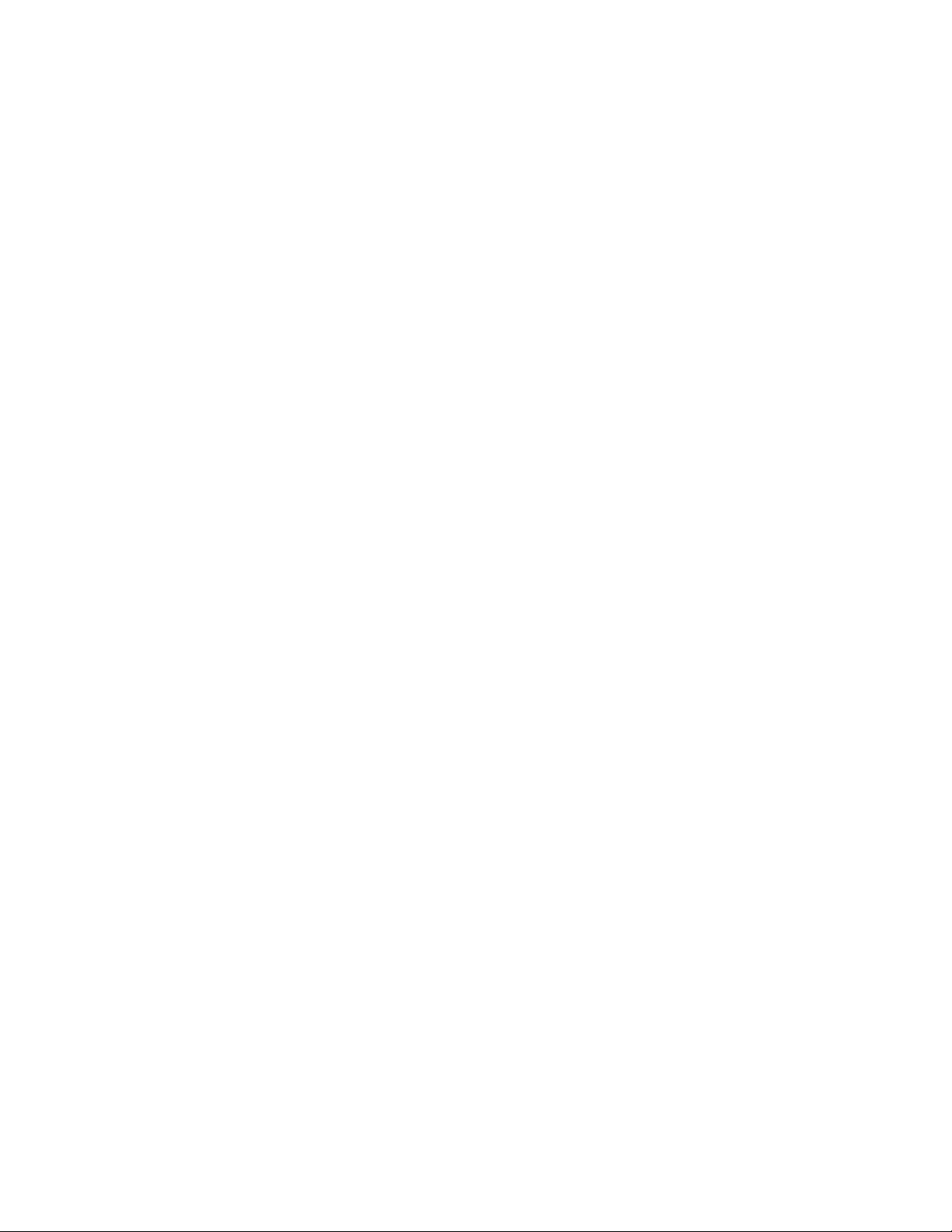
Initiation
• Le mode Veille s’active après 10 minutes d’inactivité totale et non 10 minutes après
le démarrage du mode Faible énergie.
Mode Faible consommation
Dans ce mode, l’alimentation du panneau de commande et du four est diminuée pour
économiser de l’énergie. Le voyant s’éteint et le bouton Mode Veille du panneau de
commande s’allume.
Pour quitter le mode Veille, appuyer sur le bouton Mode Veille. Le bouton Mode Veille
est éteint, indiquant que la fonctionnalité Mode Veille n’est plus en fonction.
Mode Veille
Dans ce mode, l’alimentation est plus faibleque le Mode Faible consommation. Levoyant
s’éteint et le bouton Mode Veille du panneau de commande s’allume.
Pour quitter le mode Veille, appuyer sur le bouton Mode Veille. Le bouton Mode Veille
est éteint, indiquant que la fonctionnalité Mode Veille n’est plus en fonction.
Quitter le mode Économiseur
La presse sort du mode Veille quand on appuie sur le bouton Veille du panneau de
commande de la presse ou lorsque les données d’impression sont reçues pour un travail
à imprimer.
Obtenir de l’aide
Aide sur le site Web de Xerox
Pourl’assistance technique produit, les fournitures Xerox, la documentation client et des
réponses aux questions fréquemment posées, consulter le site www.xerox.com. La toute
dernière documentation et les bases de références se trouvent sous Support et pilotes.
Utiliser le lien Contact pour des données spécifiques de coordonnées/numéros de
téléphone dans votre région.
REMARQUE
Consulter régulièrement le site www.xerox.com pour obtenir les dernières informations
concernant votre produit.
Il convient d’avoir le numéro de série de la presse à portée de main avant de contacter
le Centre services. Le numéro de série de la machine se trouve sous l’onglet Information
machine : État machine > Informations machine.
Aide en ligne du gestionnaire de la bibliothèque de supports
En haut de la fenêtre du serveur d’impression, la zone Aide fournit des informations sur
la façon d’utiliser les fonctionnalités de gestion des travaux du serveur d’impression.
Guide de l’utilisateur
2-11Presse Xerox®Versant®3100
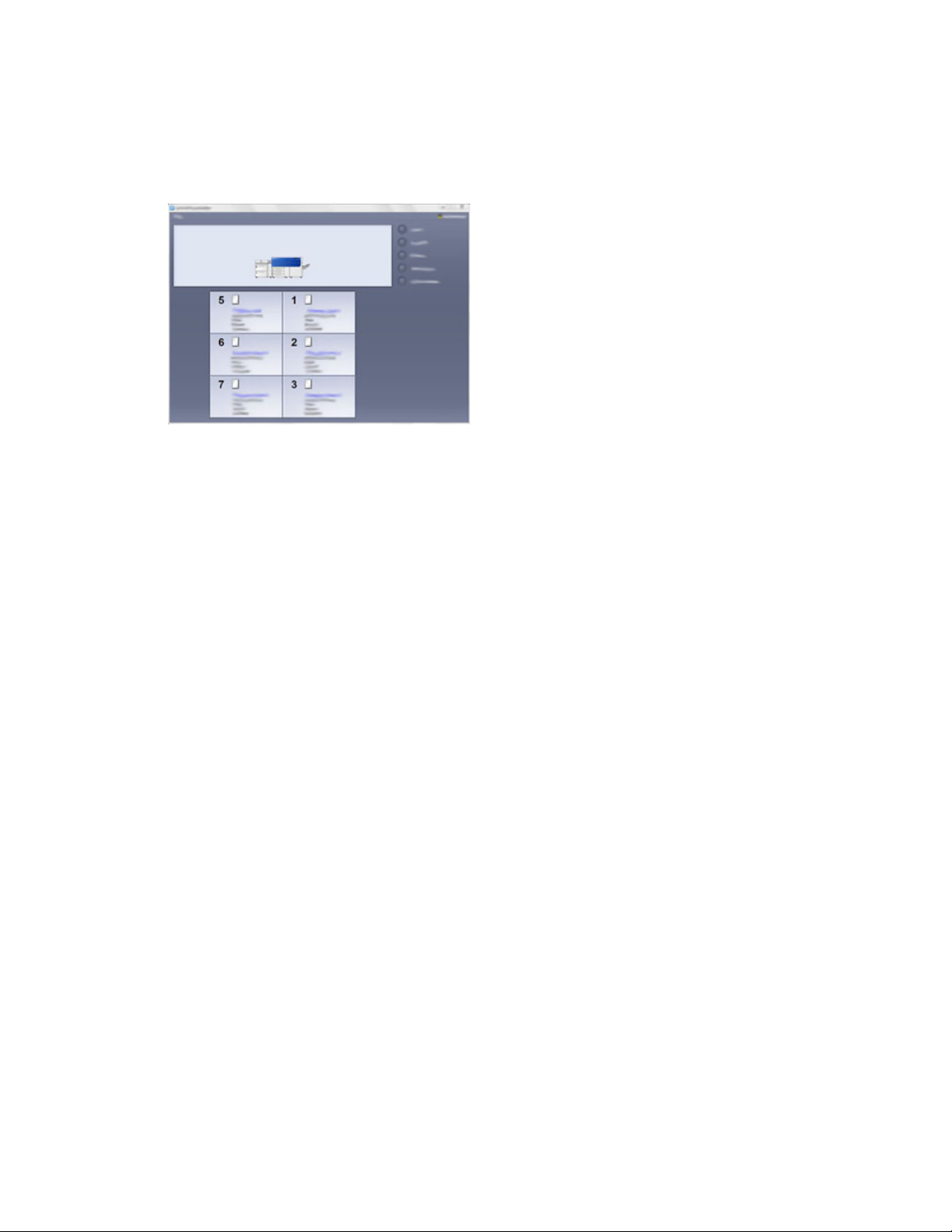
Initiation
Vous pouvez aussi trouver de l’aide dans l’application Gestionnaire de la bibliothèque
de supports sur le serveur d’impression. Cette Aide en ligne permet de savoir comment
gérer les supports utilisés par la presse et de sélectionner les paramètres avancés qui
règlent la courbure papier, le décalage, les faux départs, le repérage et les ajustements
de plis.
Depuis la fenêtre Gestionnaire de la bibliothèque des supports, sélectionner Aide en
haut à gauche de l’écran. Un menu À propos et un menu Aide sont disponibles :
• Sélectionner le menu À propos pour connaître la version logicielle installée.
• Sélectionner lemenu Aide pour accéder à toutesles rubriques d’aide de la bibliothèque
des supports, telles que Propriétés du magasin, Information support, ou pour savoir
comment ajouter des supports.
Dans la zone Contenu, les rubriques sont affichées à droite des icônes de livre. La sélection
d’une icône représentant un livre agrandit l’affichage et offre des sélections vers des
sous-rubriques. Les touches fléchées droite et gauche avancent ou reculent d’une rubrique
à la fois en utilisant le même ordre que celui affiché sur l’onglet Contenu.
Outil Diagnostics client
Le CD Outil de diagnostic est fourni avec votre système. Il contient les renseignements
nécessaires pour identifier et résoudre les problèmes de qualité d’image ou les défaillances
de la presse, ainsi que les procédures expliquant comment remplacer les composantes
accessibles aux clients.
Il s’agit de la première étape pour isoler un problème ou code d’erreur spécifique et
l’associer à la résolution correspondante.
Documentation client du serveur d’impression
• Les fonctionnalités du serveur d’impression FreeFlow sont documentées dans le
système d’aide en ligne à partir du menu Aide affiché sur la fenêtre principale du
serveur d’impression. Une documentation utilisateur supplémentaire FreeFlow est
accessible à partir du site www.xerox.com.
• Le menu Aide du serveur d’impression EX dans la fenêtre Command WorkStation
fournit des renseignements sur des flux de travaux particuliers quand Command
WorkStation est utilisé. D’autres documents à l’attention de l’utilisateur fournis par
EFI Fiery sont mis à disposition à l’adresse www.xerox.com, sous le lien Assistance et
pilotes.
Presse Xerox®Versant®31002-12
Guide de l’utilisateur
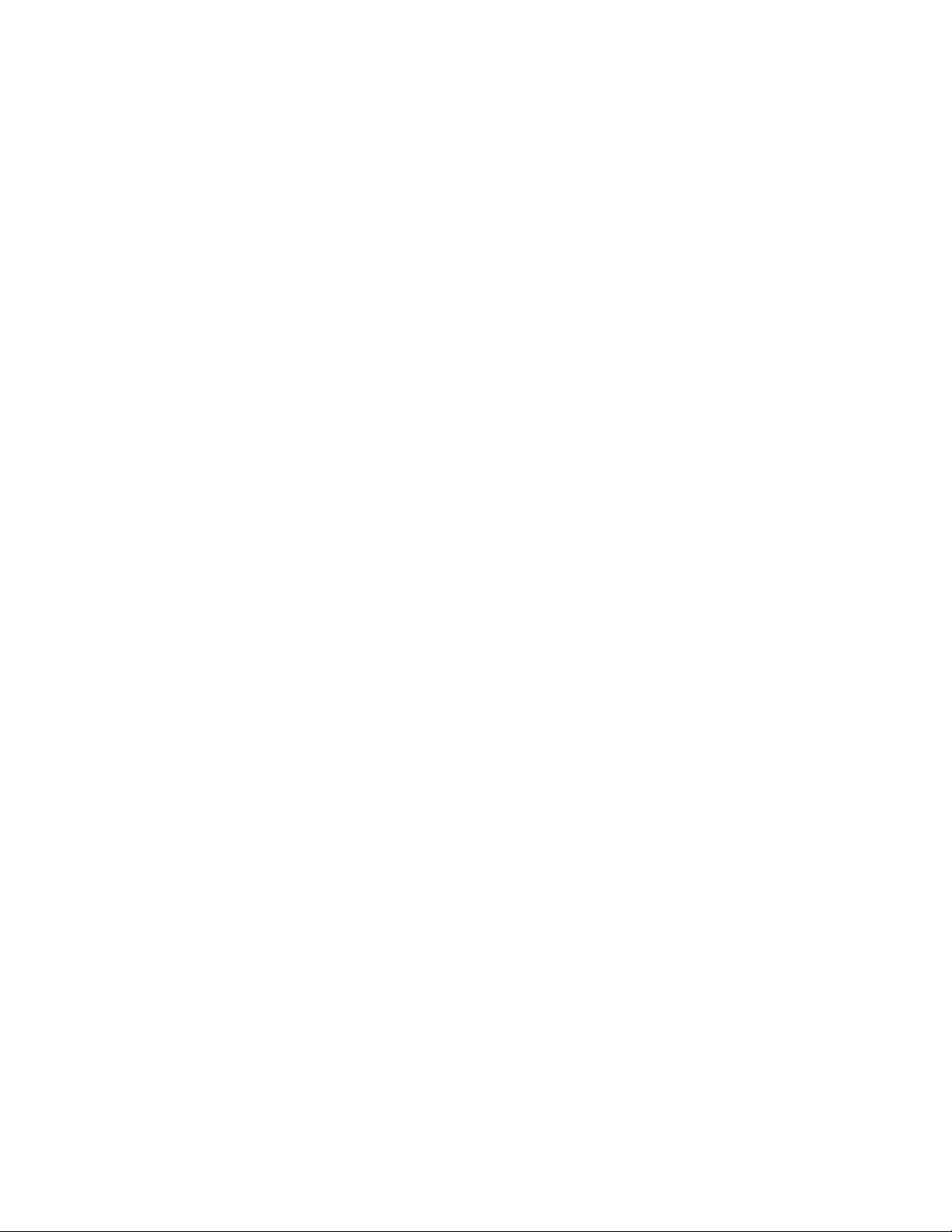
3
Soumission des travaux d’impression
Informations à connaître avant d’imprimer un travail
Flux de travail de base
Le flux de travail de base pour configurer un travail et le soumettre à partir du serveur
d’impression est :
1. Dans le gestionnaire de la bibliothèque des supports sur le serveur d’impression,
configurer et définir les propriétés pour le support désiré et attribuer ce support au
magasin d’alimentation.
2. Sur la presse, charger le support approprié correspondant aux paramètres propres
au magasin.
3. Dans la fenêtre principale du serveur d’impression, personnaliser le travail en
incorporant des pages ou intercalaires à onglet spéciaux, par exemple, et créer une
file d’attente d’impression définissant les attributs des travaux en file d’attente.
4. Soumettre le travail à partir du serveur d’impression à la presse en réseau pour
l’impression.
Gestionnaire de la bibliothèque de supports
Commencer votre flux de travail dans le gestionnaire de la bibliothèque des supports.
Le gestionnaire de la bibliothèque de supports est uneapplication distincte sur le serveur
d’impression uniquement et non sur la presse. À partir de la fenêtre principale du
gestionnaire de la bibliothèque des supports, configurer et gérer les types de support,
les profils liés au support, la bibliothèque des supports et RML, ainsi que les attributs du
magasin d’alimentation à utiliser lors de l’impression d’un travail.
Guide de l’utilisateur
3-1Presse Xerox®Versant®3100
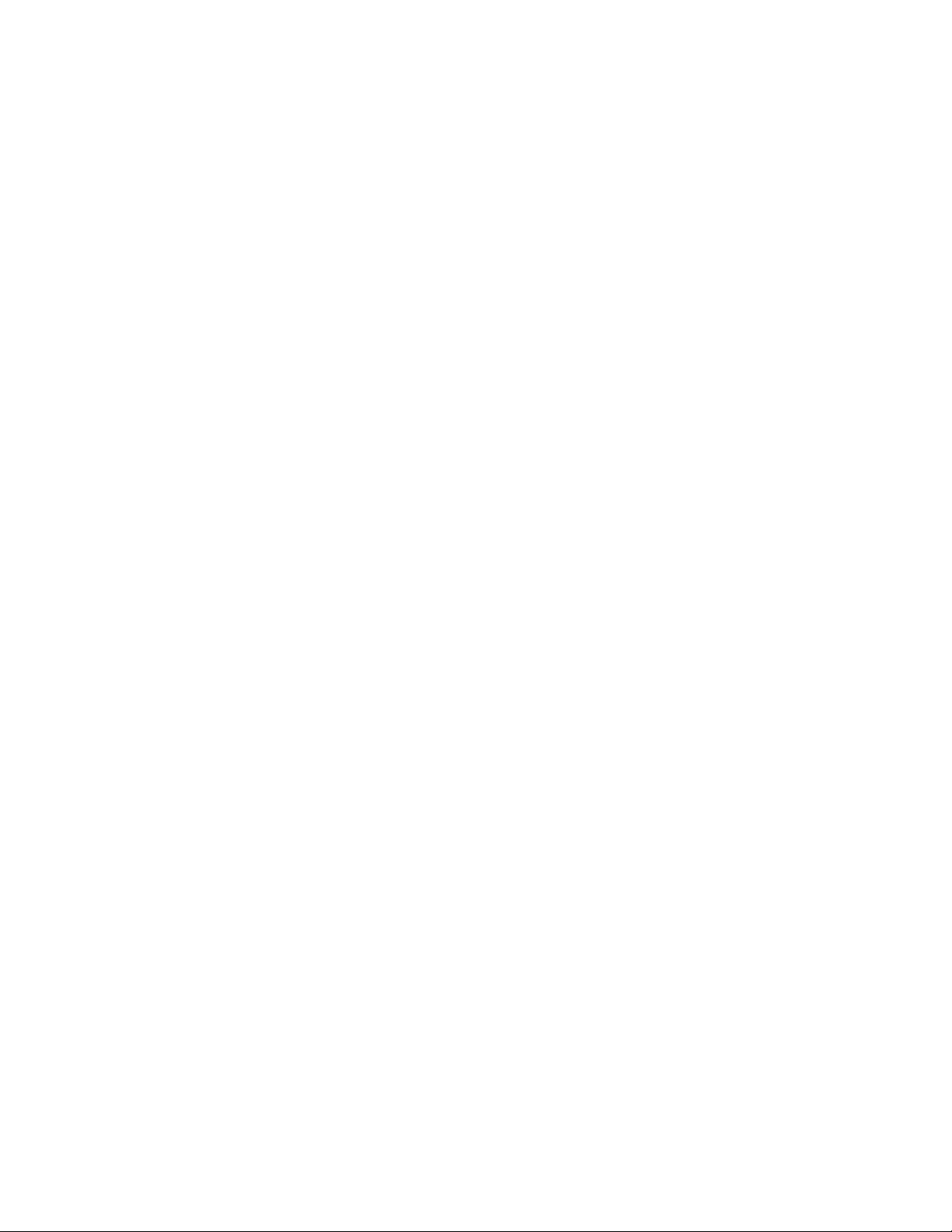
Soumission des travaux d’impression
REMARQUE
Pour des informations complètes sur le gestionnaire de la bibliothèque des supports et
la façonde configurer vos supports et paramètres de magasinpour le travail d’impression,
consulter l’aide en ligne du gestionnaire de la bibliothèque des supports.
Activer les fonctions des magasins
Sur la presse, l’administrateur système peut permettre la fonction automatique de tirage
en continu et établir l’ordre des magasins à partir desquels faire le tirage lorsqu’un
magasin avec le même papier devient vide.
Définir les travaux et les files d’attente
Se reporter à la documentation du serveur d’impression pour tout savoir sur la
programmation de travaux variés, y compris les travaux à onglets et le regroupement
de différents types de supports en provenance de magasins différents pour le même
travail.
Comment soumettre un travail d’impression
Il existe plusieurs façons de soumettre votre travail à l’impression :
• À partir du poste de travail (PC ou Mac), en utilisant les pilotes d’impression comme
PostScript et PCL (Printer Command Language), il est possible de soumettre un
document à la file du serveur d’impression. À partir du serveurd’impression, soumettre
ensuite le travail à la presse.
REMARQUE
S’assurer que les pilotes d’impression appropriés sont installés sur l’ordinateur.
Consulter la documentation du pilote d’impression ou le site Web Xerox pour savoir
comment télécharger ou installer les pilotes d’impression.
• À partir de tout poste de travail à distance, en utilisant une application Dossiers
dynamiques, soumettre le document au serveur d’impression.
• Sur le serveur d’impression, importer/ajouter un document à une file d’impression.
Gérer les paramètres du document et le soumettre à la presse pour l’impression.
Se reporter à l’aide en ligne de l’application Gestionnaire de la bibliothèque des supports
afin de savoir comment régler les paramètres pour un travail soumis à partir du serveur
d’impression.
Presse Xerox®Versant®31003-2
Guide de l’utilisateur

Soumission des travaux d’impression
Impression à partir de votre ordinateur
Le système prend en charge les pilotes d’impression Xerox FreeFlow ou Fiery EX. Par le
biais des pilotes d’impression installés sur l’ordinateur ou Mac, il est possible d’envoyer
un document du bureau au serveur d’impression, puis de le soumettre à la presse pour
l’impression.
REMARQUE
Il est également possible de glisser/déposer des dossiers dynamiques pour envoyer les
fichiers au serveur d’impression afin de les imprimer sur la presse.
1. À partir de l’ordinateur, sélectionner le fichier à imprimer et l’ouvrir dans son
application.
2. Sélectionner Fichier > Imprimer.
3. Sélectionner la file d’attente d’impression désirée.
4. Sélectionner le bouton Propriétés de la file d’attente.
5. Sélectionner les options de sortie comme la quantité,impression recto ou recto verso.
6. Sélectionner OK pour fermer la fenêtre Propriétés.
7. Sélectionner OK pour envoyer le travail à l’imprimante.
Impression à partir du serveur d’impression FreeFlow
À partir de l’ordinateur, il est possible de soumettre les fichiers des documents
(sélectionner Imprimer) à un répertoiresur le serveur d’impression en utilisant les pilotes
d’impression installés. Il est également possible de copier les fichiers des documents sur
une clé USB ou un CD/DVD et de connecter ensuite ces périphériques au serveur
d’impression pour les importer.
1. Si le fichier a été copié sur un dispositif de mémoire, relier le périphérique au serveur
d’impression et, dans la barre de menu supérieure, sélectionner Services > Imprimer
à partir du fichier.
2. À partir de la fenêtre Imprimer à partir du fichier, sélectionner l’onglet Fichiers et
Parcourir.
3. À partir deRegarder dans, localiser votre périphérique demémoire ou autre répertoire
de réseau contenant les fichiers de documents recherchés.
4. Sélectionner et surligner un des fichiers de document. Sélectionner OK.
5. À partir du champ File d’attente en haut à droite de la fenêtre Imprimer à partir du
fichier, sélectionner la file d’attente d’impression désirée.
6. En utilisant les autres ongletssur l’écran, sélectionner les options de réceptiondésirées
comme la quantité ou l’impression recto ou recto verso.
7. Sélectionner Imprimer.
Le travail est envoyé à la file désirée et est suspendu ou imprimé immédiatement.
8. Sélectionner Fermer.
Guide de l’utilisateur
3-3Presse Xerox®Versant®3100
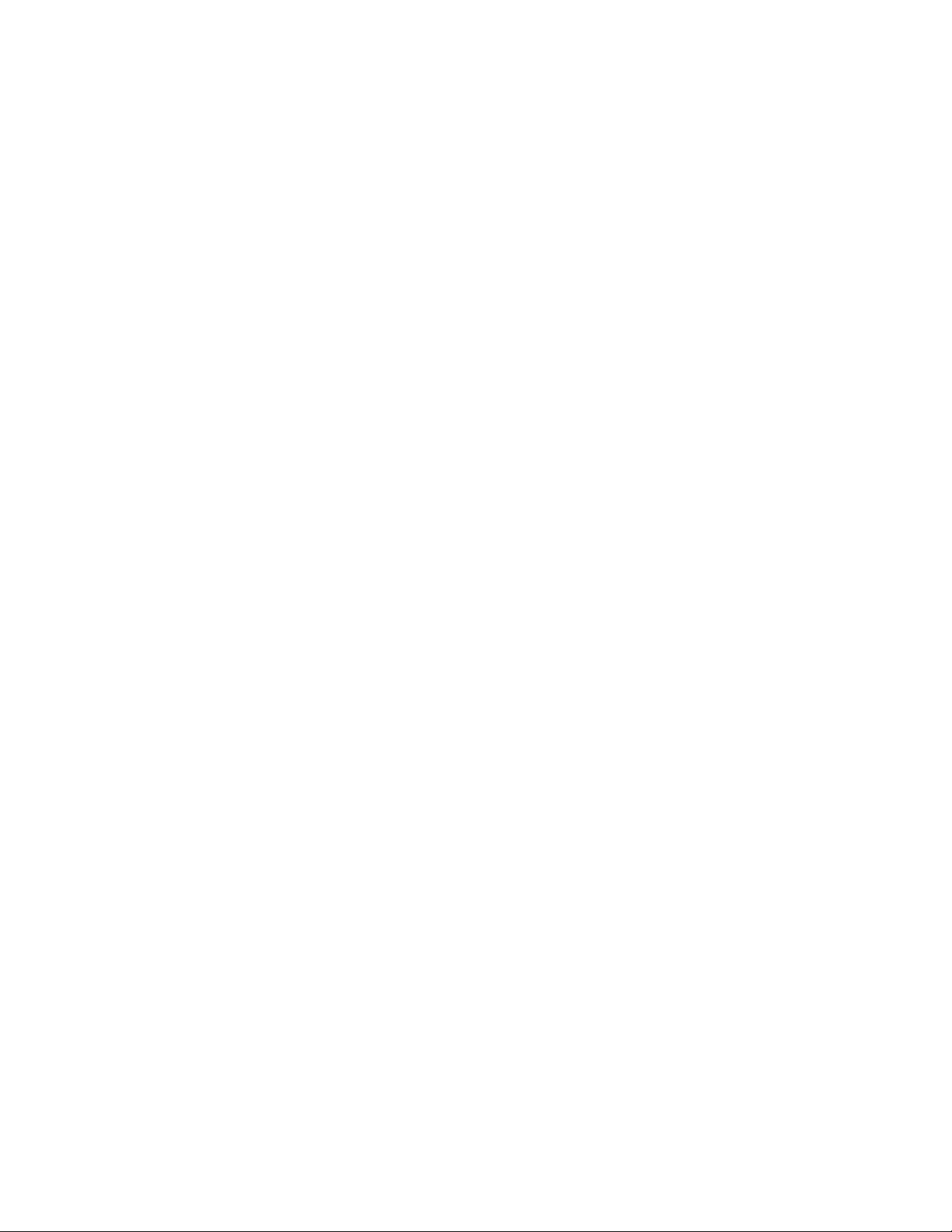
Soumission des travaux d’impression
Impression à partir du serveur d’impression EX
À partir de l’ordinateur, il est possible de soumettre les fichiers des documents
(sélectionner Imprimer) à un répertoire sur le serveur d’impression en utilisant les pilotes
d’impression installés. Il est également possible de copier les fichiers des documents sur
une clé USB ou un CD/DVD et de connecter ensuite ces périphériques au serveur
d’impression pour les importer.
1. Si le fichier a été copié sur un dispositif de mémoire, relier le périphérique au serveur
d’impression et sélectionner Services > Imprimer du fichier.
2. À partir du serveur d’impression EX, sélectionner Fichier > Importer travail.
3. Sélectionner Ajouter.
4. Rechercher votre périphérique de mémoire ou autre répertoire contenant les fichiers
de document.
5. Sélectionner et surligner un des fichiers de document. Sélectionner Ouvrir.
6. Sélectionner Importer.
7. Sélectionner la file d’attente désirée, telle que Traiter et Suspendre ou Imprimer et
suspendre.
Le travail est envoyé à la file sélectionnée ou à la presse pour impression immédiate.
Informations concernant l’impression sur intercalaires
Avant d’imprimer un travail avec intercalaires, lire les informations suivantes :
• Il est possible de configurer le travail pour insérer des intercalaires à onglet
préimprimés dans le document.
• Utiliser un magasin pour les pages de l’ensemble, un autre magasin pour les supports
intercalaires à onglet préimprimés et un autre magasin pour les pages de couverture
dessus ou dessous.
• S’il est possible d’imprimerdes supports à onglets à partir de toutmagasin du système
(magasins 1, 2, 3, 5, 6, 7, 8 ou 9), il est recommandé d’utiliser les magasins 6, 7, 8 et
9 pour obtenir de meilleurs résultats.
• Pour appliquer une finition avec agrafeuse ou perforatrice, utiliser les magasins 5, 6,
7, 8 ou 9 seulement.
• L’orientation de chargement dépend du magasin utilisé.
• Se reporter à la section Papier et autres supports pour prendre connaissance de la
méthode de chargement et d’alignement d’intercalaires à onglet dans les magasins.
Presse Xerox®Versant®31003-4
Guide de l’utilisateur
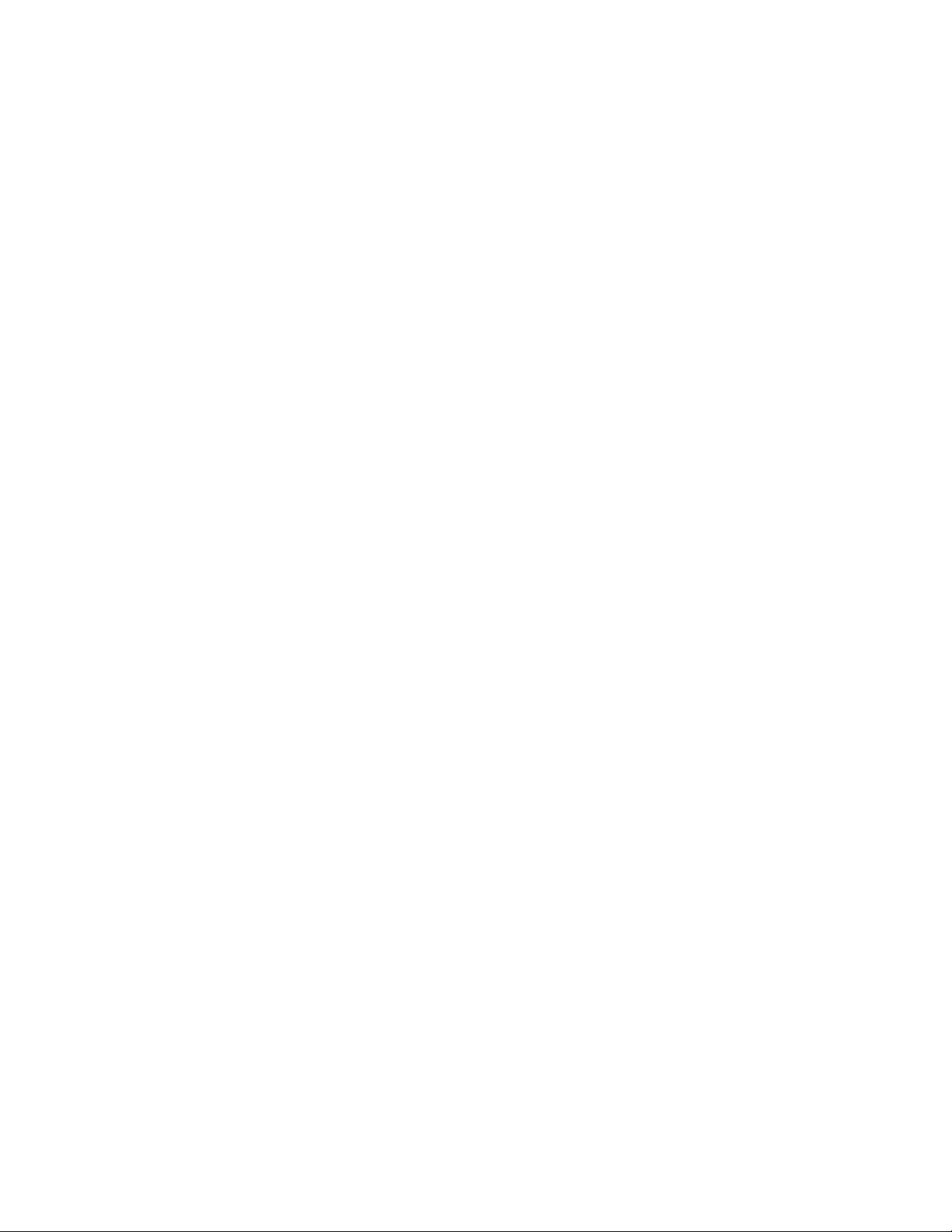
Soumission des travaux d’impression
Informations sur le serveur d’impression au sujet de la programmation d’un
travail avec intercalaires
Il existe une multitude de supports intercalaires à onglet et de séquences intercalaires
à onglet disponibles. Les intercalaires prédécoupés sont couramment utilisés et sont
orientés de deux manières : le support d’intercalaire assemblé droit simple ou le support
d’intercalaire assemblé inversé simple.
Lors de la programmation de travaux intercalaires et du placement des intercalaires à
onglet, prendre en compte ce qui suit :
• Les onglets perforés peuvent imprimer uniquement sur un côté
• Il existe des paramètres spécifiques à définir comme l’ordre/séquence des onglets,
le nombre d’ensembles de piles, le grammageet le format du support et intercalaires
avant ou après les corps de pages. Se reporter à la documentation du serveur
d’impression pour plus de détails sur les paramètres.
• Toujoursinsérer l’intercalaire à onglets DGC dans le magasin, le bord droitdu support
étant le bord d’attaque et les onglets étant orientés vers le bord arrière.
• Toujours utiliser un ensemble complet ou une pile ou des onglets dans le magasin.
• Pour les finitions avec agrafes ou perforations, utiliser les magasins 5, 6, 7, 8, 9 ou T1
(module d’insertion).
Guide de l’utilisateur
3-5Presse Xerox®Versant®3100
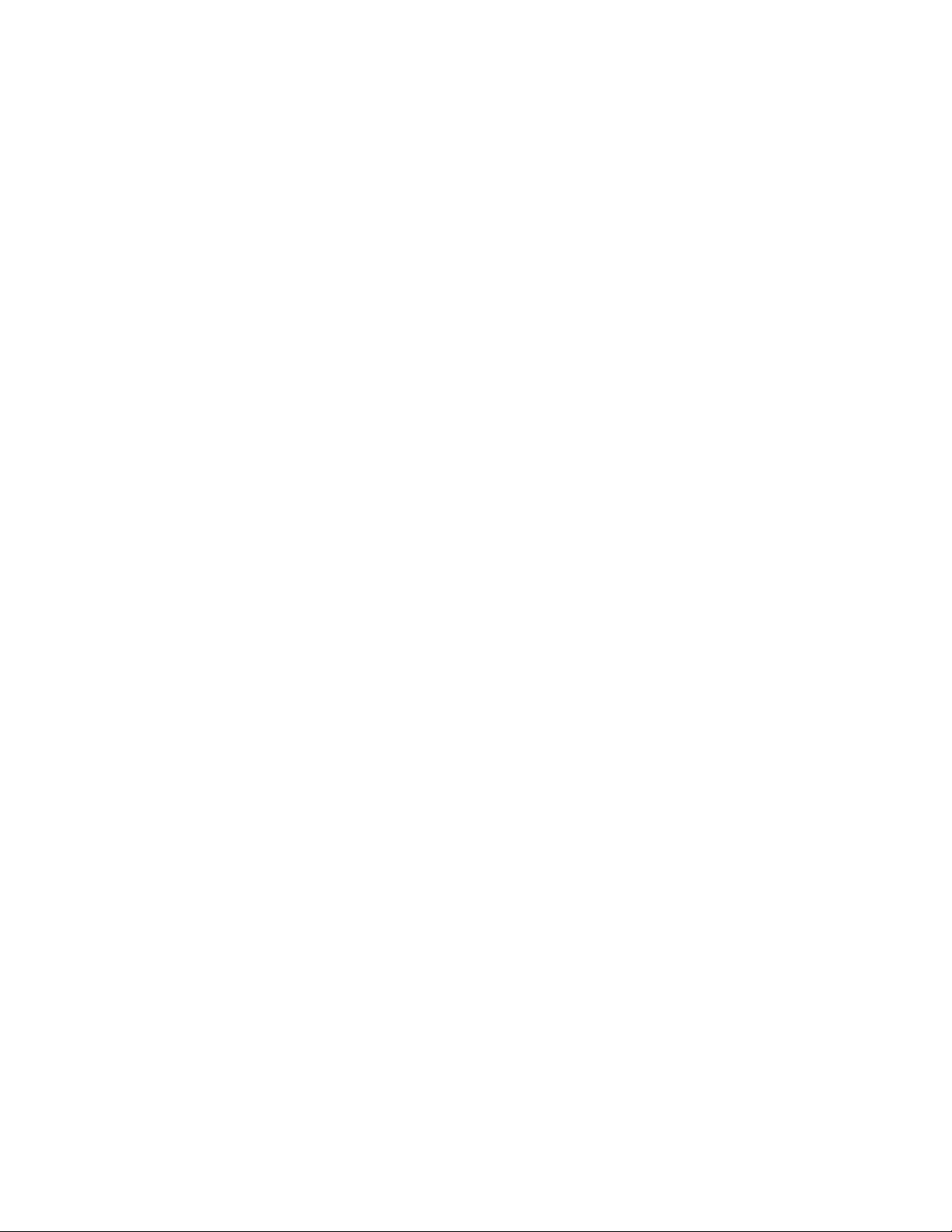
Soumission des travaux d’impression
Impression d’intercalaires à partir du serveur d’impression
1. À partir du serveur d’impression, créer et définir les intercalaires à onglet pour le
magasin à utiliser.
2. Placer du support intercalaire dans les magasins 1, 2, 3, 5, 6, 7, 8, 9 ou T1 (module
d’insertion en option). Se reporter au chapitre Papier et supports.
3. À partir de la fenêtre du serveur d’impression, accéder à la file d’attente En suspens
contenant le document. Sélectionner le document à configurer avec des onglets.
Cliquer deux fois pour ouvrir les propriétés du document.
4. Une fois tous les paramètres en place, sélectionner Imprimer.
La presse imprime l’ensemble complet d’onglets avec les corps de pages définis. Tout
onglet supplémentaire non utilisé est envoyé au bac de réception.
Presse Xerox®Versant®31003-6
Guide de l’utilisateur

4
État travail / machine
État travail
La fonctionnalité État travail permet à l’utilisateur de vérifier les travaux actifs, les
travaux en attente et ceux qui sont terminés. Il est possible d’annuler ou de suspendre
les travaux à partir de la fenêtre État travail.
Zone État travail
La touche État travail sur le panneau de commande de la presse affiche le progrès et
l’état de tout travail en cours d’impression et liste tous les travaux terminés.
1.
2.
3.
Onglet Travaux en cours
1. Appuyer sur la touche État travail sur le panneau de commande.
2. Sélectionner l’onglet Travaux en cours.
3. À partir de la liste affichée, sélectionner le travail applicable à visualiser.
Guide de l’utilisateur
Sélectionner l’onglet Travaux en cours pour visualiser l’état des travaux d’impression
en attente ou en cours de progression dans le système.
Sélectionner l’onglet des Travaux terminés pour afficher une liste de tous les travaux
qui ont été imprimés correctement.
Sélectionner la case Regrouper des travaux parents pour énumérer et afficher les
travaux selon la hiérarchie de la relation parent-enfant.
4-1Presse Xerox®Versant®3100

État travail / machine
Utiliser les boutons fléchés vers le haut ou vers le bas pour explorer la liste.
4. Le cas échéant, sélectionner Durée d’affichage pour afficher le délai requis pour le
traitement du travail.
5. Pour supprimer un travail ou changer l’ordre d’exécution, sélectionner un travail à
partir de la liste.
6. Sélectionner Supprimer ou Promouvoir à partir du menu contextuel.
• Supprimer : Cette option annule le travail en cours ou en attente
• Promouvoir : Cette option déplace un travail en haut de la liste et le lance après
le travail d’impression ou de copie en cours.
• Détails : Cette option affiche les détails du document sélectionné:
• Menu Fermer : Cette option ferme le menu contextuel.
Onglet Travaux complets
1. Appuyer sur la touche État travail du panneau de commande.
2. Sélectionner l’onglet Travaux terminés.
Une liste des travaux terminés ou supprimés s’affiche. Utiliser la barre de défilement
pour explorer la liste.
3. Pour vérifier les détails d’un travail, sélectionner ce travail dans la liste affichée.
4. À partir de cette fenêtre d’état, sélectionner un des éléments suivants pour imprimer
l’historique de ce travail.
a) Pour imprimer les détails du travail, sélectionner la touche Imprimer ce rapport
d’impression.
b) Pour imprimer l’historique des travaux parent/enfant, sélectionner la
toucheImprimer l’historique du travail.
5. Après avoir vérifié les détails du travail, sélectionner Fermer.
État machine
Appuyer sur le bouton État machine du panneau de commande pour accéder aux
informations sur État machine, y compris la configuration de la presse, les erreurs, les
fonctionnalités de facturation, d’entretien et d’établissement de rapports.
Onglet Détails machine
Cet intercalaire fournit des informations générales sur la presse, comme la version du
logiciel installé et le numéro de série de la presse. Cette zone permet aussi d’imprimer
des rapports et de visualiser des détails qui s’appliquent aux impressions de facturation.
Presse Xerox®Versant®31004-2
Guide de l’utilisateur

État travail / machine
5.1. Version logicielleNuméro de série de la machine
2. 6.Logiciel système actuel Imprimer rapports
7.3. Assistant de maintenanceAdresse IP et Nom d’hôte
4. 8.Configuration de la machine Nettoyage du disque dur
Numéro de série de la machine
Le numéro de série de la machine est affiché dans la zone Informations générales sous
l’onglet Informations sur la machine. Utiliser ce numéro pour contacter Xerox afin
d’obtenir de l’aide ou des informations techniques.
Logiciel système actuel
La version du logiciel système actuellement installé sur la presse est affichée sous le titre
Logiciel système actuel.
Adresse IP et Nom d’hôte
Adresse IP et nom uniques identifiant la presse au réseau spécifique auquel la presse
est reliée.
Configuration de la machine
Sélectionner le bouton Configuration de la machine pour afficher une liste des divers
éléments de matériel ainsi que les options disponibles sur la presse, avec leur état. Les
éléments logiciels et les options comprennent tout module d’alimentationou de finition
relié à la presse.
Version logicielle
Sélectionner le bouton Version logicielle pour afficher une liste des versions de logiciel
pour les divers éléments système, y compris tout périphérique d’alimentation et de
finition.
Imprimer rapports
Ce bouton Rapports d’impression est activé par l’administrateur système. Sélectionner
un rapport disponible sur l’écran tactile, puis le bouton Démarrerpour imprimer. Certains
rapports sont disponibles uniquement en mode administrateur système. À partir de
l’écran Rapports d’impression, sélectionner le rapport à imprimer.
4-3Presse Xerox®Versant®3100
Guide de l’utilisateur

État travail / machine
État travail
À partir de l’écran État travail, sélectionner le rapport d’historique à imprimer.
• Rapport Historique des travaux: Ce rapport liste l’état, les attributs, la source d’entrée
et la destination de réception de chaque travail d’impression terminé, supprimé ou
interrompu.
• Rapport historique des erreurs : Ce rapport indique les plus récentes erreurs et
anomalies qui se sont produites sur la presse.
Rapports de l’imprimante
À partir de l’écran Rapports de l’imprimante, sélectionner Rapport de configuration.
Le Rapport de configuration énumère la configuration matérielle, les appareils et les
logiciels installés, ainsi queles paramètres de réseau sur le système comme les paramètres
de port et de proxy. Imprimer et placer le rapport à proximité de la presse pour un accès
facile aux informations comme le numéro de série de la presse.
Rapport du compteur des travaux
Le Rapport du compteur des travauxn’est disponible qu’à partir dumode Administrateur
système. Ce rapport identifie le nombre total de minutes pendant lesquelles la presse
se trouve dans des modes opératoires divers, les compteurs de facture pour des
impressions de tailles diverses produites à partir de chaque magasin, ainsi qu’un résumé
du nombre de travaux imprimés avec des compteurs de page variés.
Rapport Auditron / Rapport du compteur
Le Rapport Auditron / Rapport de compteur n’est disponible qu’à partir du mode
Administrateur système.
REMARQUE
Ce Rapport Auditron / Rapport de compteur n’est pas applicable à un système
Impression seulement.
Assistant de maintenance
Sélectionner le bouton Assistant de maintenance pour envoyer les informations de
diagnostic des services d’impression à distance de Xerox sur la presse au Centre services
Xerox.
Nettoyage du disque dur
La fonctionnalité Réécriture du disque dur est fournie en standard sur le système pour
sécuriser les données. Elle permet d’éviter que l’image du document et les données
enregistrées sur la presse soient illégalement récupérées ou supprimées.
Les données d’image du travail enregistrées sur le disque dur de la presse peuvent être
supprimées et écrasées après un nombre de réécritures ou un délai précisé par le
responsable système. L’état Attente indique que le processus d’écrasement est achevé.
Presse Xerox®Versant®31004-4
Guide de l’utilisateur

État travail / machine
Onglet Erreurs
L’onglet Erreurs fournit une liste des erreurs qui se sont produites sur la presse. Accéder
à cet onglet en appuyant sur le bouton État machine sur le panneau de commande et
en sélectionnant l’onglet Erreurs.
L’onglet Erreurs affiche les informations suivantes concernant les erreurs qui se sont
produites sur la presse :
1. Code d’erreur : Cette colonne identifie le numéro du code d’erreur attribué au
message d’erreur.
2. Date et heure : Ces colonnes indiquent le jour et l’heure auxquelles l’erreur s’est
produite.
3. Compte d’images : Cette colonne indique le nombre total d’impressions imprimées.
REMARQUE
Onglet Information sur les factures
Accès à l’information de facturation
Pourvisualiser les informations sur les impressions et les compteurs de factureenregistrées
par la presse, accéder à la zone État machine du panneau de commande de la presse.
1. Appuyer sur la touche État machine sur le panneau de commande.
2. Sélectionner l’onglet Information sur les factures.
L’écran Informations sur la facturation s’affiche.
3. Pour visualiser le Mode Impression de factures, appuyer sur le bouton Outils sur le
panneau de commande, puis sélectionner l’icône Outils et sélectionner
Configuration > Mode Impression de factures.
Informations sur la facturation d’impressions
L’écranInformations sur la facturationpermet de visualiser le nombre total d’impressions
enregistrées par la presse, y compris une catégorie du nombre d’impressions Couleur
seulement, Noir seulement et Grand format. Il affiche aussi les informations précises
du compteur d’utilisation. Les compteurs affichent le nombre d’impressions de tous les
travaux d’impression.
Guide de l’utilisateur
4-5Presse Xerox®Versant®3100

État travail / machine
Tous les compteurs qui peuvent être utilisés pour les besoins de la facturation sont
affichés sur l’écran Informations de facturation :
• Impressions réalisées en couleur : Cette valeur (nombre) représente le nombre total
d’impressions couleur.
• Impressions en noir : Cette valeur (nombre) représente le nombre total d’impressions
en noir seulement.
• Total impressions : Cette valeur (nombre) représente le nombre total de TOUTES les
impressions. C’est la somme des impressions couleur et des impressions en noir.
• Impressions couleur grand format : Cette valeur (nombre) représente le nombre
total d’impressions couleur grandformat. Ces impressions sont d’un côtéd’une feuille
de grands supports (par exemple 11 x 17 po/A3). Les impressions grand format
dépassent 145 pouces carrés / 935 cm².
REMARQUE
Ce compteur n’est pas ajouté au compteur Total impressions puisqu’il est déjà ajouté
au compteur d’impressions couleur.
• Impressions en noir grand format : Cette valeur (nombre) représente le nombre
total d’impressions grand format en noir seulement. Ces impressions sont d’un côté
d’une feuille de grands supports (par exemple 11 x 17 po/A3). Les impressions grand
format dépassent 145 pouces carrés / 935 cm².
REMARQUE
Ce compteur n’est pas ajouté au compteur Total impressions puisqu’il est déjà ajouté
au compteur d’impressions en noir.
Mode Facturation des impressions
Le Mode d’impression de factures définit comment la presse suit et enregistre les
impressions effectuées sur du papier grand format comme A3 ou tabloïd. Le type de
Mode impression de factures utilisé par votre presse est fixé pendant l’installation du
système. Un représentantde vente Xeroxpeut confirmer le Mode impressionde factures
applicable à votre presse.
Il existe deux types de Modes d’impression :
• Mode d’impression A3 – Pour tous les formats de supports (y compris grand format),
ce mode compte toutes les impressions de manière égale.
• Mode d’impression A4 – Compte les impressions grand format sur les supports
comme A3 et 11 x 17 pouces (support dépassant 8,5 x 14 pouces), comme équivalent
du format A4.
Pour visualiser le mode actuel d’impression de factures sur la presse :
• Appuyer sur le boutonOutils sur lepanneau de commande,sélectionner l’icône Outils,
puisConfiguration > Mode Impression de factures.
Presse Xerox®Versant®31004-6
Guide de l’utilisateur

État travail / machine
Compteurs d’utilisation
Sélectionner le bouton Compteurs d’utilisation pour voir en plus amples détails les
factures et les comptes suivis sur la presse comme le nombre de travaux d’impression
une face ou recto verso.
À partir de la liste déroulante, il est possible de sélectionner le compteur désiré à
visualiser :
• Compteurs d’impression
• Compteurs de feuilles
• Tous les compteurs d’utilisation
Compteurs d’impression
Cettevisualisation affiche le nombre total d’impressions. En d’autres termes, l’impression
est l’image sur un côté du support. Ce compteur affiche le nombre total d’impressions
en couleur et noir seulement.
• Total impressions : Ce chiffre représente le nombre total d’impressions en couleur
et noir seulement
• Impressions en noir : Ce chiffre représente le nombre total d’impressions en couleur
et noir uniquement.
• Impressions en noir grand format : Ces impressions sont réalisées sur une face d’un
document grand format en noir seulement (par exemple 11 x 17 po/A3). Les
impressions grand format dépassent 8,5 x 14 pouces / B4.
• Impressions couleur : Ce chiffre représente le nombre total d’impressions relatif à
tous les travaux en couleur.
• Impressions couleur grand format : Ces impressions sont réalisées sur une face d’un
document grand format en couleur (par exemple 11 x 17 po/A3). Les impressions
grand format dépassent 8,5 x 14 pouces / B4.
Compteurs de feuilles
Ce compteur fournit des informations sur le nombre total de feuilles que la presse
alimente à la zone de réception. Chaque feuille compte comme un clic sur le compteur
(indépendamment du format ou du mode d’impression en recto ou recto-verso).
Tous les compteurs d’utilisation
Cet affichage fournit un total complet de tous les compteurs, y compris les totaux des
compteurs d’impression et des compteurs de feuilles.
Bouton Mettre à jour
Sélectionner ce bouton pour actualiser les comptes.
Guide de l’utilisateur
4-7Presse Xerox®Versant®3100

État travail / machine
Presse Xerox®Versant®31004-8
Guide de l’utilisateur

5
Papier et supports
Présentation des papiers et supports
Avant de placer le papier, prendre en compte ce qui suit :
• Pour définir les attributs d’un support, ajouter un nouveau support à la bibliothèque
de supports, ou attribuer un support à un magasin pourle travail d’impression, accéder
au Gestionnaire de la bibliothèque de supports sur le serveur d’impression. Si vous
avez un accès limité, contacter votre Responsable système.
REMARQUE
Le Gestionnaire de la bibliothèque de supports est une application qui est chargée
dans le serveur d’impression. Elle est utilisée pour gérer les supports et magasins pour
votre presse.
- Par défaut, la fonction Bibliothèque de supports est disponible en mode
Opérateur et en mode Administrateur système.
- Votre responsable système peut limiter l’accès utilisateur aux modifications et
aux ajouts de supports.
- Lorsque vous chargez du papier, l’application Gestionnaire de la bibliothèque
de supports ouvre la fenêtredes Propriétés du magasin pour ce magasin et vous
pouvez visualiser ou modifier le support attribué à ce magasin.
• La presse a la capacité d’accéder à différents types et formats de supports et de
magasins et de les regrouper en un travail unique. Poursélectionner divers magasins
et insérer différents types de papier lors d’un travail, régler ce travailpersonnalisé sur
le serveur d’impression en utilisant des fonctions comme les pages spéciales.
• La presse prend en charge le Tirage en continu, ce qui permet à un travail de passer
automatiquement d’un magasin vide à un magasin plein contenant le même format
de papier, la même orientation et le même type de support. Consulter le Guide de
l’administrateur pour savoir comment activer cette fonction et mettre en priorité
l’ordre des magasins à rechercher et utiliser.
Guide de l’utilisateur
5-1Presse Xerox®Versant®3100

Papier et supports
Directives générales de placement du papier
• Déramer le papier avant de le placer dans le magasin.
• Ne pas sur remplir les magasins. Ne pas placer de papier au-delà de la ligne de
remplissage maximum indiquée dans le magasin.
• Ajuster les guides papier pour qu’ils correspondent au format du papier.
• En cas d’incident excessif, utiliser du papier ou un autre support approuvé venant
d’une nouvelle rame.
• Ne pas imprimer des étiquettes en utilisant un support sur lequel une étiquette a été
retirée.
• N’utiliser que des enveloppes papier.
• N’imprimer des enveloppes qu’en recto.
Supports non pris en charge
Certains papiers et d’autres types de supports peuvent donner une qualité de réception
médiocre, augmenter le nombre d’incidents ou endommager la presse. Ne pas utiliser
les supports suivants :
• Papier rugueux ou poreux
• Papier jet d’encre
• Papier de format Cartes de visite
• Papier plié ou froissé
• Papier dont la courbe dépasse 0,47 pouces / 12 mm
• Papier avec découpes ou perforations
• Papier agrafé
• Papier humide
• Papier thermique ou papier de transfert à chaud
• Enveloppes à fenêtre, attaches métalliques, piqûres latérales ou bandes adhésives
• Enveloppes matelassées
REMARQUE
Outre la liste ci-dessus, d’autres supports ne sont pas recommandés ou ne sont pas pris
en charge. Pour obtenir des détails, contacter un représentant Xerox local.
Presse Xerox®Versant®31005-2
Guide de l’utilisateur

Papier et supports
Directives de stockage du papier / support
Stocker le papier et tout autre support de façon adéquate pour optimiser la qualité
d’impression.
• Stocker le papier dans un endroit sombre, frais et relativement sec. La plupart des
supports peuvent s’endommager quand ils sontexposés aux ultraviolets et à la lumière
visible. La lumière ultraviolette, qu’elle vienne du soleil ou d’ampoules fluorescentes
est particulièrement nuisible au papier.
• Réduire l’exposition du papier à un éclairage intense pour de longues périodes.
• Maintenir une température et une humidité relative constantes.
• Éviter de stocker le papier dans les endroits humides ou qui ont tendance à collecter
l’humidité.
• Stocker le papier à plat, sur palettes, cartons, étagères ou dans des armoires.
• Éviter la nourriture ou les boissons dans la zone où le papier est stocké et manipulé.
• Ne pas ouvrir de rames de papier scellées tant que celui-ci ne doit pas être chargé
dans les magasins. Conserver le papier dans son emballage d’origine. L’emballage
du papier empêche ce dernier de perdre ou d’accumuler de l’humidité.
• Certains papiers spéciaux sont emballés à l’intérieur de sacs plastique réutilisables.
Stocker le support dans le sac tant que celui-ci n’est pas utilisé. Conserver le support
non utilisé dans le sac et le refermer pour le protéger.
Papier pris en charge
Plages du format de support
Magasins 1, 2 et 3
Magasin 5 (Départ manuel)
Magasins 6 et 7
5,51 x 7,17 pouces / 140 x 182
mm
3,86 x 5,75 pouces /98 x 146
mm
3,86 x 5,75 pouces /98 x 146
mm
Format maximumFormat minimumMagasin
13 x 19,2 pouces / 330,2 x
488 mm
13 x 19,2 pouces / 330,2 x
488 mm
13 x 19,2 pouces / 330,2 x
488 mm
Guide de l’utilisateur
5-3Presse Xerox®Versant®3100

Papier et supports
Spécifications du papier pour tous les magasins
REMARQUE
Toujours se reporter à la Liste des supports recommandés (RML) pour une liste détaillée
des supports pris en charge. Il est possible d’accéder à la Listedes supports recommandés
(RML) à partir du Gestionnaire de la bibliothèque des supports ou de la télécharger à
partir du site http://www.xerox.com/.
Papier ordinaire
Couché et non
couché
Papier perforé
(couché et non
couché)
Papier recyclé
(couché et non
couché)
Gaufré
(couché et non
couché)
Format supportType de support
d’alimentation
(DGC/DPC*)
•• DPC/DGCB5
• •A4 DPC/DGC
•• DPC/DGCA4 Couverture
•• DPCB4
• •A3 DPC
•• DPCSRA3
•• DPC/DGC7,25 x 10,5 pouces
• •8 x 10 pouces DPC/DGC
•• DPC8,46 x 12,4 pouces
•• DPC/DGC8,5 x 11 pouces
•• DPC/DGC8,5 x 13 pouces
•• DPC8,5 x 14 pouces
• •9 x 11 pouces DPC/DGC
•• DPC11 x 15 pouces
• •11 x 17 pouces DPC
•• DPC12 x 18 pouces
• •12,6 x 19,2 pouces DPC
•• DPC13 x 18 pouces
• •16-kai (TFX) DPC/DGC
•• DPC/DGC16-kai (GCO)
• •Pa-kai (TFX) DPC
•• DPCPa-kai (GCO)
Tous les
magasins
magasins
Tous les
magasins
Poids (g/m²)MagasinsDirection
• Magasins
1,2 et 3 :
52 à 256
• Magasins
5, 6 et 7 :
52 à 350
64 à 105Tous les
• Magasins
1, 2 et 3 :
106 à 256
• Magasins
5, 6 et 7 :
106 à 350
Papier carte postale
(couché et noncouché)
Gouvernement-Legal
A6
215,9 x 330,2 mm
DGC8,5 x 11 pouces (A4)Transparent
magasins
DPC4 x 6 pouces
(Départ
manuel), 6 et
7
DPC/DGC8,5 x 13 pouces
magasins
Presse Xerox®Versant®31005-4
—Tous les
106 à 350Magasins 5
—Tous les
Guide de l’utilisateur

Papier et supports
Double épaisseur
(DT) Spécial A4
Double épaisseur
(DT) Spécial A3
Enveloppes
et non couchées)
Format supportType de support
226,0 x 310,0 mm
310,0 x 432 mm
7,5 pouces
• #10: 4,125 x
9,5 pouces
• C4 : 229 x 324 mm
• C5 : 162 x 229 mm
d’alimentation
(DGC/DPC*)
DPC/DGC8,90 x 12,20 pouces
DPC12,20 x 17 pouces
•• DPCMonarch : 3,875 x
• DPC
• DPC/DGC
• DPC/DGC
DGC8,5 x 11 pouces / A4Étiquettes (couchées
magasins
magasins
(Départ
manuel), 6 et
7
Tous les
magasins
Poids (g/m²)MagasinsDirection
—Tous les
—Tous les
—Magasins 5
• Magasins
1, 2 et 3 :
106 à 256
• Magasins
5, 6 et 7 :
106 à 350
DGC9 x 11 poucesIntercalaires et
séparateurs
DGC = Départ grand côté, DPC = Départ petit côté
magasins
163Tous les
Informations sur les magasins
Informations relatives au papier pour les magasins 1, 2 et 3
Les magasins 1, 2 et 3 sont identiques. Quand la presse est installée pour la première
fois, les paramètres des tailles de magasin pour les magasins 1 et 3 sont réglés sur
8,5 x 11 pouces ou A4 (DGC)). Le réglage de taille de magasin pour le magasin 2 est
réglé à 11 x 17 pouces ou A3 (DPC).
REMARQUE
Chaque magasin d’alimentation possède une étiquette de placement de support. Lors
du placement de support dans le magasin, faire référence à l’orientation correcte sur les
étiquettes du panneau intérieur du magasin d’alimentation.
Une foisle Gestionnaire de la bibliothèque des supports installé sur le serveur d’impression,
le format par défaut pour tous les magasins est Letter (8,5 x 11 pouces). À partir du
Gestionnaire de la bibliothèque des supports, l’opérateur peut modifier la taille des
magasins par défaut à d’autres formats.
Guide de l’utilisateur
5-5Presse Xerox®Versant®3100

Papier et supports
REMARQUE
Les formats choisis à partir du Gestionnaire de la bibliothèque des supports pour tous
les magasins doivent correspondre aux formats papier placés dans les magasins.
La fiche technique pour chaque magasin est :
• Maximum de550 feuilles de 24 lb.(90 g/m²) papier non couché ;28 à 80lb. couverture
(105-120 g/m²) support couché
• Plage de grammage du support entre 18 lb bond à 95 lb, couverture (64 à 256 g/m²)
• Formats de 5,51 x 7,17 pouces (140 x 182 mm) à 13 x 19,2 pouces (330,2 x 488 mm)
maximum
• Les types de support comprennent les transparents, le papier de grammage épais,
les supports couchés et non couchés, le support perforé et les intercalaires.
• Chargement départ grand côté (DGC)/portrait ou départ petit côté (DPC)/paysage
(selon le format réel du support)
• Capacité de détection de taille automatique
• Permet l’ajustement automatique de la position du magasin à l’avant et à l’arrière
selon le format du support, une fois le magasin fermé.
Informations relatives au papier pour les magasins 6 et 7
REMARQUE
Chaque magasin d’alimentation possède une étiquette de placement de support. Lors
du placement de support dans le magasin, faire référence à l’orientation correcte sur les
étiquettes du panneau intérieur du magasin d’alimentation.
La fiche technique pour chaque magasin est :
• Maximum de 2 000 feuilles de 24 lb. (90 g/m²) papier non couché ; 2 100 feuilles de
82 g/m² et 2 300 feuilles de 64 g/m².
• La plage de poids disponible est de 52 à 350 g/m².
• Les types de support comprennent les transparents, le papier de grammage épais,
les supports couchés et non couchés, le support perforé et les intercalaires.
ASTUCE
L’impression des transparents à partir des magasins 6 et7 donne un résultat optimal.
• Il est recommandé d’utiliser le magasin 5 (Départ manuel) pour alimenter des
enveloppes. Toutefois, les magasins 6 et 7 peuvent également être utilisés pour
alimenter les enveloppes.
- Si vous utilisez les magasins 6 ou 7, les enveloppes doivent être alimentées avec
le support Carte postale ou le Kit support enveloppes en option.
- Si le support Cartes postales est utilisé, la hauteur de pile est limitée à 200
enveloppes.
Presse Xerox®Versant®31005-6
Guide de l’utilisateur
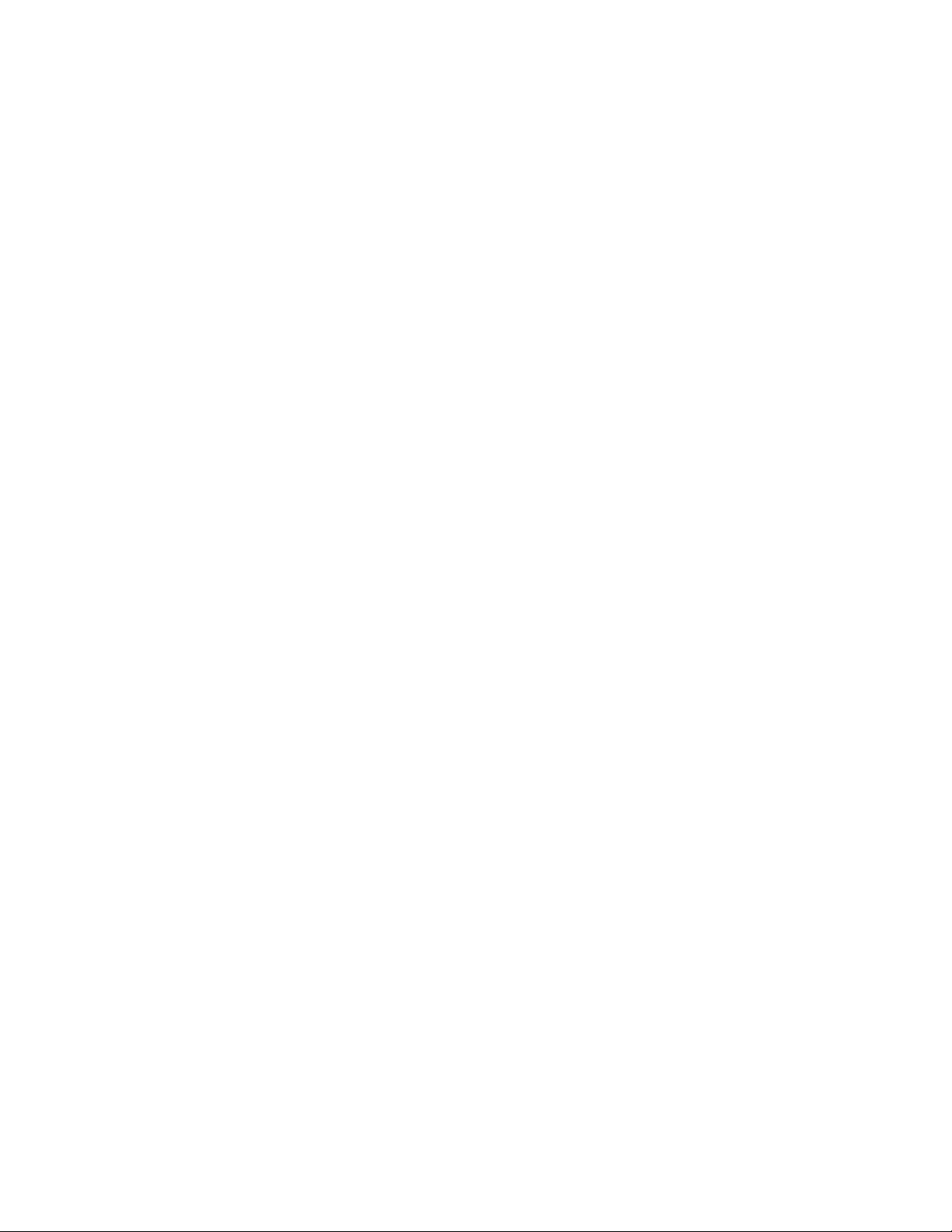
Papier et supports
Support pour cartes postales
Le support Cartes postales est remis avec les magasins 6 et 7 à leur livraison. Le support
Cartes postales permet d’imprimer sur des supports de plus petit format sans exiger de
traitement de coupe ou tri. Le support Cartes postales prend en particulier en charge les
supports 101,6 x 152,4 mm (4 x 6 pouces) DPC. Pour obtenir plus d’informations, aller
à Plages des formats de support.
REMARQUE
Pour obtenir plus d’informations, aller à Cartes postales.
Kit support enveloppes en option
Le Kit support enveloppes en optionpermet de charger plus grande quantité d’enveloppes
et de les imprimer à partir des magasins 6 ou 7. Ce kit en option est fait de deux pièces
en plastique placé au fond du magasin et un support Cartes postales rattaché au côté
du magasin. Les pièces en plastique soulèvent un côté de la pile d’enveloppes pour
compenser le décalage dû à l’épaisseur supplémentaire des rabats. Cela permet de garder
la pile à niveau pour l’alimentation et d’alimenter plus d’enveloppes à partir du magasin.
REMARQUE
Pour obtenir plus d’informations, aller à Enveloppes.
Informations relatives au papier pour les magasins 5 (Départ manuel)
REMARQUE
Selon la configuration du système, un magasin 5 (Départ manuel) en option se trouve
sur le haut des magasins 6/7 ou sur les magasins 8/9 en option).
Ce magasin sert principalement lorsqu’une petite quantité de support est utilisée ou
qu’il s’agit d’un support spécial (par exemple, des enveloppes). Si le magasin 5 (Départ
manuel) est utilisé, revoir les informations suivantes :
• Maximum de 250 feuilles de 24 lb (90 g/m²) papier non couché ; 28 lb. à 110 lb.
couverture (106-300 g/m²) support couché
• La plage de grammage disponible est de 52 g/m² (non couché) à 350 g/m² (couché)
• Les types de support comprennent les transparents, le papier de grammage épais,
les supports couchés et non couchés, le support perforé et les intercalaires.
• Programmer les paramètres du travail d’impression dans le gestionnaire de la
bibliothèque de supports sur le serveur d’impression.
• Ne pas placer de papier de formats mixtes dans le départ manuel.
• Ne pas placer de support au-delà de la ligne MAX indiquée sur le magasin.
• Il est recommandé d’utiliser le magasin 5 (Départ manuel) pour alimenter des
enveloppes.
Information sur la productivité de la presse
Les tableauxsuivants montrent la vitesse d’impression maximum de la presse pour toute
une plage de formatsqu’elle prend en charge. À moins que cela ne soit indiqué, la vitesse
d’impression est identique pour les impressions en quadrichromie ou en noir et blanc
seulement.
5-7Presse Xerox®Versant®3100
Guide de l’utilisateur

Papier et supports
La vitesse de traitement et d’impression est basée sur lemode recto / rectoverso, le type,
le grammage et le format du support, ainsi que le magasin d’alimentation.
REMARQUE
Les références aux plages de grammage Bond et couvertures sont des approximations
basées sur la conversion au grammage et au type standard du papier le plus proche.
Presse Xerox®Versant®31005-8
Guide de l’utilisateur

Papier et supports
Informations de productivité pour les magasins 1, 2, 3, 6 et 7
REMARQUE
Le support dépassant 256 g/m² (90 lb. couverture) ne peut être alimenté à partir des
magasins 1–3.
Format
support
/ A4
/ A4
pouces/B4
pouces/A3
18 pouces /
SRA3
19,2 pouces /
330,2 x
488 mm
d’alimentation
du papier
DGC8,5x 11 pouces
GrammageDirection
52 – 300 g/m²
18 lb bond à
110 lb
couverture
Impressions par minute (ipm)Type de
support
Recto versoRecto
50100Non couché et
couché
4080DPC8,5x 11 pouces
3060DPC8,5 x 14
2552DPC11 x 17
2547DPC12 x
2447DPC13 x
/ A4
/ A4
pouces/B4
pouces/A3
18 pouces /
SRA3
19,2 pouces /
330,2 x
488 mm
DGC8,5x 11 pouces
301 à 350
g/m²
110 lb.
couverture –
130 lb.
couverture
couché
4080Non couché et
3264DPC8,5x 11 pouces
2651DPC8,5 x 14
2244DPC11 x 17
2039DPC12 x
203913 x
Guide de l’utilisateur
5-9Presse Xerox®Versant®3100

Papier et supports
Format
support
/ A4
/ A4
pouces/B4
pouces/A3
18 pouces /
SRA3
/ A4
/ A4
d’alimentation
du papier
DGC8,5x 11 pouces
DGC8,5x 11 pouces
DGC8,5x 11 pouces
GrammageDirection
106 à 300
g/m²
106 à 176
g/m²
177 à 256
g/m²
Impressions par minute (ipm)Type de
support
Recto versoRecto
–40Étiquettes et
transparents
–32DPC8,5x 11 pouces
–25DPC8,5 x 14
–22DPC11 x 17
–19DPC12 x
–32Supports à
onglets
–23Supports à
onglets
/ A4
DGC8,5x 11 pouces
257 à 300
g/m²
onglets
16Supports à
Presse Xerox®Versant®31005-10
Guide de l’utilisateur

Papier et supports
Informations de productivité pour le magasin 5 (Départ manuel)
Format
support
/ A4
/ A4
pouces/B4
pouces/A3
18 pouces /
SRA3
19,2 pouces /
330,2 x
488 mm
d’alimentation
du papier
DGC8,5x 11 pouces
GrammageDirection
52 – 300 g/m²
18 lb bond à
110 lb
couverture
Impressions par minute (ipm)Type de
support
Recto versoRecto
3570Non couché et
couché
3059DPC8,5x 11 pouces
2550DPC8,5 x 14
2244DPC11 x 17
2141DPC12 x
2040DPC13 x
/ A4
/ A4
pouces/B4
pouces/A3
18 pouces /
SRA3
19,2 pouces /
330,2 x
488 mm
DGC8,5x 11 pouces
301 à 350
g/m²
110 lb.
couverture –
130 lb.
couverture
couché
3570Non couché et
2957DPC8,5x 11 pouces
2447DPC8,5 x 14
2040DPC11 x 17
1937DPC12 x
183613 x
Guide de l’utilisateur
5-11Presse Xerox®Versant®3100

Papier et supports
Mise en place des supports
Placement de papier dans les magasins 1, 2 et 3
À partir du Gestionnaire de la bibliothèque de supports sur le serveur d’impression,
ajuster les paramètresindiquant le type, le poids et la taille du support pour le magasin.
Sur la presse, vérifier que les supports chargés dans le magasin correspondent aux
attributs programmés du magasin.
REMARQUE
Un incident papier peut survenir si le magasin est ouvert pendant qu’il alimente des
supports.
1. Sélectionner le support approprié pour le travail d’impression.
2. Sortir doucement le magasin jusqu’en butée.
3. Ouvrir la rame de papier avec la ligne de collage vers le haut.
4. Aérer les feuilles avant de les charger dans le magasin.
5. Développer les guides papier vers l’extérieur jusqu’à ce qu’ils se bloquent.
6. Charger et aligner la bordure du papier contre le bord gauche du magasin.
Le support peut être chargé dans la direction DGC/portrait ou DPC/paysage.
7. Ajuster les guides de format en appuyant sur les leviers des guides et en déplaçant
délicatementles guides pour qu’ilssoient en contact avec le support dans le magasin.
Presse Xerox®Versant®31005-12
Guide de l’utilisateur

Papier et supports
REMARQUE
Ne pas placer de support au-delà de la ligne MAX située sur les guides.
8. Pousser délicatement le magasin jusqu’à ce qu’il s’arrête.
La fenêtre Propriétés du magasin s’affiche sur le serveur d’impression (dans le
Gestionnaire de la bibliothèque de supports). Il est possible de visualiser et de régler
les caractéristiques et de vérifier que les magasins sont attribués aux supports
adéquats. Le Gestionnaire de la bibliothèque de supports est disponible à partir du
serveur d’impression uniquement et non à partir de la presse.
9. À partir de la fenêtre Propriétés du magasin, saisir ou vérifierles informations correctes
pour le support, y compris le format, le type et le grammage, ainsi que, le cas échéant,
la courbe du papier et/ou l’option d’alignement. Sélectionner le support et attribuer
les supports au magasin à utiliser.
10. Sélectionner OK pour sauvegarder les informations et fermer la fenêtre Propriétés
du magasin.
Placement de papier dans les magasins 6 et 7
1. Sélectionner le support approprié pour le travail d’impression.
2. Sortir doucement le magasin jusqu’en butée.
3. Ouvrir la rame de papier avec la ligne de collage vers le haut.
4. Aérer les feuilles avant de les charger dans le magasin.
5. Développer les guides papier vers l’extérieur jusqu’à ce qu’ils se bloquent.
Guide de l’utilisateur
5-13Presse Xerox®Versant®3100

Papier et supports
6. Charger et aligner le bord du papier contre le bord droit du magasin.
Le support peut être chargé dans la direction DGC/portrait ou DPC/paysage.
7. Ajuster les guides de format en appuyant sur les leviers des guides et en déplaçant
délicatementles guides pour qu’ilssoient en contact avec le support dans le magasin.
REMARQUE
Ne pas placer de support au-delà de la ligne MAX située sur les guides.
8. Pousser délicatement le magasin jusqu’à ce qu’il s’arrête.
La fenêtre Propriétés du magasin s’affiche sur le serveur d’impression (dans le
Gestionnaire de la bibliothèque de supports). Il est possible de visualiser et de régler
les caractéristiques et de vérifier que les magasins sont attribués aux supports
adéquats. Le Gestionnaire de la bibliothèque de supports est disponible à partir du
serveur d’impression uniquement et non à partir de la presse.
9. À partir de la fenêtre Propriétés du magasin, saisir ou vérifierles informations correctes
pour le support, y compris le format, le type et le grammage, ainsi que, le cas échéant,
la courbe du papier et/ou l’option d’alignement. Sélectionner le support et attribuer
les supports au magasin à utiliser.
10. Sélectionner OK pour sauvegarder les informations et fermer la fenêtre Propriétés
du magasin.
Placement de support dans le magasin 5 (Départ manuel)
1. Glisser les guides papier vers l’extérieur, selon le format de support souhaité.
2. Sélectionner le support approprié pour le travail d’impression.
3. Ouvrir la rame de papier avec la ligne de collage vers le haut.
Presse Xerox®Versant®31005-14
Guide de l’utilisateur

Papier et supports
4. Aérer les feuilles avant de les charger dans le magasin.
5. Insérer le papier ou les supports dans le magasin jusqu’à la butée.
6. Ajuster les guides papier pour toucher les bords de la pile.
La fenêtre Propriétés du magasin s’affiche dans le Gestionnaire de la bibliothèque
de supports sur le serveur d’impression. Le Gestionnaire de la bibliothèque de
supports n’est pas disponible sur la presse.
REMARQUE
Ne pas placer de support au-delà de la ligne MAX située sur les guides.
7. À partir de la fenêtre Propriétés du magasin, vérifier que les renseignements corrects
comme le format, le type et le grammage sont sélectionnés et correspondent aux
supports chargés dans le magasin.
8. Sélectionner OK pour sauvegarder les informations et fermer la fenêtre Propriétés
du magasin.
Faire correspondre les informations relatives au magasin et au support
IMPORTANT
Pourgarantir une productivité optimale et bien achever les travaux, toujours vérifier que
les informations Propriétés du magasin (à partir du Gestionnaire de la bibliothèque de
supports sur le serveur d’impression) correspond à l’actuel support placé dans le magasin,
pour être utilisé par le travail d’impression.
Avant de lancer un travail d’impression, vérifier l’une des conditions suivantes :
• Des modifications ont été faites à la Bibliothèque de supports, telles que :
- Ajout d’un support,
- Copie d’un support,
- Création d’un nouveau support,
- Modification d’un support existant.
• Le support a été placé dans le magasin choisi pour le travail d’impression.
• Le magasin choisi pour le travail d’impression a été ouvert/fermé.
REMARQUE
Si l’une de ces conditions s’applique, vérifier que les informations Propriétés du magasin
correspondent à l’actuel contenu du magasin.
Guide de l’utilisateur
5-15Presse Xerox®Versant®3100

Papier et supports
Si le support placé dans le magasin ne correspond pas à l’information sur la fenêtre
Propriétés du magasin, un message peut s’afficher :
• Sur le panneau de commande de la presse,
• Sur l’application Gestionnaire de la bibliothèque de supports (sur le serveur
d’impression),
• Sur le serveur d’impression,
• Sur l’application Gestionnaire de la bibliothèque de supports et sur le serveur
d’impression,
• Sur le gestionnaire de la bibliothèque des supports, le serveur d’impression et
éventuellement l’interface utilisateur de la presse.
ASTUCE
Les informations de discordance support et magasin et la façon dont ces informations
sont affichées dépendent de chaque serveur d’impression. Si le support est changé dans
un magasin, il est possible qu’aucun message ne s’affiche. Parconséquent il est important
de toujours effectuer les étapes suivantes avant de lancer un travail d’impression.
1. Vérifier qu’il n’y a pas de message de discordance magasin sur l’interface utilisateur
de la presse. Si un message de discordance s’affiche, le sélectionner.
Un nouveau message s’affiche. Il explique quel support est nécessaire ainsi que
l’emplacement du magasin.
2. Aller au serveur d’impression et vérifier la fenêtre principale/d’accueil pour voir si un
message s’affiche.
• Si un message s’affiche, suivre les informations fournies sur le serveur d’impression
pour corriger le problème de discordance support et passer à l’étape suivante.
• Si aucun message n’est affiché, passer à l’étape suivante.
3. Placer le support dans le magasin.
Si l’interface utilisateur de la presse affiche un message de discordance, suivre les
instructions fournies pour placer le bon support.
4. Changer les Propriétés du magasin pour qu’elles correspondent à ce que contient le
magasin. Cela se fait sur le Gestionnaire de la bibliothèque de supports sur le serveur
d’impression.
a) Vérifier le format du support, le type (couché, non couché) et le grammage du
support placé dans le magasin.
b) Au besoin, saisir ces informations dans la fenêtre Propriétés du magasin.
5. Vérifier que le magasin est fermé.
6. Vérifier que tout message de discordance magasin/support a été résolu.
7. Lancer le travail d’impression.
Presse Xerox®Versant®31005-16
Guide de l’utilisateur

Papier et supports
Performance d’alimentation du support dans les magasins 6 et 7
Si une erreur de repérage ou un problème se produit sur la réception qui a été alimentée
à partir des magasins 6 ou 7, un ajustement manuel des leviersd’alimentation du papier
peut améliorer et corriger la réception imprimée.
IMPORTANT
Pour la plupart des travaux d’impression, ces leviers doivent rester dans la position par
défaut. La position de ces leviers ne devrait être changée qu’en cas de problème de
mésalignement lors de l’exécution d’un travailspécifique et (ou) lorsqu’untype de support
particulier est utilisé. Modifier les leviers peut causer plus de problèmes d’oblique lors de
l’exécution de certains types de supports, tels que le papier couché, les étiquettes, les
intercalaires à onglet, le papier perforé, les transparents, les films, les cartes postales et
les enveloppes.
Les leviers d’ajustement d’alimentation du papier se trouvent dans les magasins 6 et 7.
Ces leviers sont utilisés pour améliorer la précision de l’alimentation du papier et pour
réduire les problèmes d’oblique du papier.
Levier d’ajustement d’alimentation
papier arrière
2.1. Levier d’ajustement d’alimentation
papier côté droit
Amélioration de la performance d’alimentation du support dans les magasins 6 et 7
1. Ouvrir le magasin en le tirant doucement jusqu’à ce qu’il se bloque.
2. Vérifier si le support souhaité est bien placé dans le magasin.
3. Aller au Gestionnaire de la bibliothèque de supports sur le serveur d’impression.
5-17Presse Xerox®Versant®3100
Guide de l’utilisateur
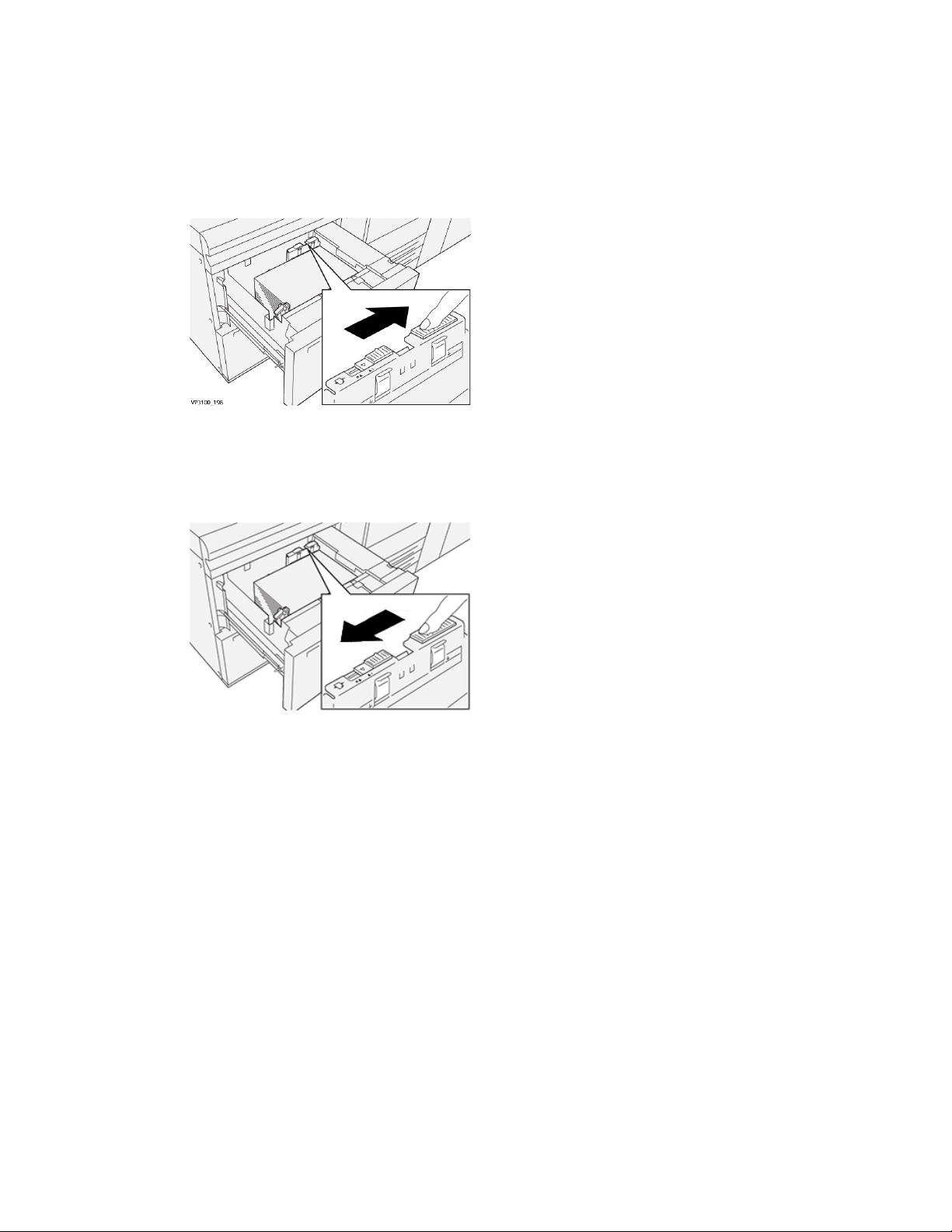
Papier et supports
a) À partir de la fenêtre Propriétés du magasin, entrer les informations correctes
pour le support, y compris le format,le type et le poids, ainsi que la courbe papier
ou l’option d’alignement pour le magasin.
b) Sélectionner OK et fermer la fenêtre Propriétés du magasin.
4. Dans le magasin, faire glisser le levier de réglage d’alimentation du magasin vers la
droite.
5. Fermer le magasin en le poussant doucement jusqu’à ce qu’il s’arrête.
6. Lancer le travail d’impression.
7. Une fois le travail d’impression terminé, ouvrir le magasin et remettre le levier de
réglage de l’alimentation du support à sa position par défaut, en le glissant vers la
gauche.
Laisser le magasin ouvert et passer à l’étape suivante.
8. Récupérerla réception imprimée et l’examiner, puis choisir l’une des options suivantes :
• Le papier est alimenté correctement, sans obliquité et la réception imprimée est
satisfaisante. Fermer le magasin. L’opération est terminée.
• Le papier est de travers et la sortie imprimée est insatisfaisante ; passer à l’étape
suivante.
9. Ajuster le levier d’alimentation du papier sur le côté droit :
Presse Xerox®Versant®31005-18
Guide de l’utilisateur

Papier et supports
a) Dans le magasin, faire glisser le levier de réglage d’alimentation du magasin vers
l’arrière du magasin.
b) Fermer le magasin et vérifier les réglages du magasin à partir du Gestionnaire
de la bibliothèque de supports sur le serveur d’impression.
c) Lancer le travail d’impression.
10. Récupérer la réceptionimprimée et l’examiner, puis choisir l’une des options suivantes :
• Le papier est alimenté correctement, sans obliquité et la réception imprimée est
satisfaisante. Effectuer ce qui suit :
1. Ouvrir le magasin.
2. Remettrele levier de réglage de l’alimentation sur le côté droit à la position
par défaut en le glissant vers l’avant du magasin.
3. Fermer le magasin. L’opération est terminée.
• Le papier est de travers et la sortie imprimée est insatisfaisante ; passer à l’étape
suivante.
11. Ajuster les deux leviers :
a) Ouvrir le magasin et glisser le levier arrière de réglage d’alimentation du papier
vers la droite.
Guide de l’utilisateur
5-19Presse Xerox®Versant®3100

Papier et supports
b) S’assurer que le levier de réglage d’alimentation papier sur le côté droit est
toujours dans la position arrière.
c) Fermer le magasin et vérifier les réglages du magasin à partir du Gestionnaire
de la bibliothèque de supports sur le serveur d’impression.
d) Lancer le travail d’impression.
12. Une fois le travail d’impression terminé, ouvrir le magasin et remettre les deux leviers
à leur position par défaut :
a) Remettre le levier arrière d’ajustement d’alimentation du papier à sa position
par défaut en le glissant vers la gauche.
b) Remettre le levier de réglage de l’alimentation sur le côté droit à la position par
défaut en le glissant vers l’avant du magasin.
c) Fermer le magasin et passer à l’étape suivante.
13. Récupérer la réceptionimprimée et l’examiner, puis choisir l’une des options suivantes :
• Le papier est alimenté correctement, sans obliquité et la réception imprimée est
satisfaisante. L’opération est terminée.
• Le papier est de travers et la Réception imprimée est insatisfaisante. Passer à
l’étape suivante.
Presse Xerox®Versant®31005-20
Guide de l’utilisateur

Papier et supports
14. En cas de problème d’obliquité, se reporter aux informations Configuration support
avancéesur le Gestionnairede la bibliothèquede supports sur le serveurd’impression.
Le cas échéant, effectuer une des étapes suivantes :
• Créer/utiliser un Profil d’alignement pour résoudre le problème.
• Ajuster la Pression du rouleau d’alignement pour résoudre le problème.
• Ajuster le paramètre Regi-Loop pour résoudre le problème.
Si le problème persiste, contacter le Centre services.
IMPORTANT
Si la fonctionnalitéConfiguration support avancée est utilisée, toujours la remettre
à son réglage par défaut avant d’utiliser la presse.
Impression sur support spécial
Transparents
Directives pour l’impression sur transparents
Toujours se reporter aux directives suivantes avant d’utiliser des transparents :
• Pour une performance optimale du système et la projection des images, utiliser les
transparents à bande amovible de Xerox. Ces transparents hors-pair sont
spécifiquement conçus pour donner une qualité d’impression optimale.
• Le fait d’utiliser d’autres transparents peut entraîner des dommages pour la machine
et il pourra vous en coûter plusieurs appels d’intervention.
• Les transparents peuvent être imprimés à partir de tous les magasins.
• N’utiliser que les transparents listés dans la liste Supports recommandés (RML).
• Ne pas mélanger du papier et des transparents dans un magasin. Des incidents
peuvent se produire.
• Ne pas charger plus de 100 transparents dans un magasin au même moment.
• Charger les transparents de 8,5 x 11 pouces (A4) Départ grand côté (portrait).
• Aérer les transparents pour éviter qu’ils ne collent les uns aux autres avant de les
placer dans le magasin.
• Placer les transparents au-dessus d’une petite pile de papier de même format.
• Dans le Gestionnaire de la bibliothèque de supports, s’assurer de sélectionner
Transparent comme type de papier ou support, puis sélectionner le magasin
contenant les transparents comme source de papier.
• La hauteur de pile de réception maximum ne doit pas dépasser 100 transparents.
Guide de l’utilisateur
5-21Presse Xerox®Versant®3100

Papier et supports
Placement de transparents dans les magasins 1, 2 et 3
Placer les transparents dans la direction DGC (portrait)et aligner le bord destransparents
contre le bord gauche du magasin, côté à imprimer face dessus.
Chargement des transparents dans les magasins 6 et 7
Placer les transparents dans la direction DGC (portrait)et aligner le bord destransparents
contre le bord droit du magasin, côté à imprimer face dessus.
Placement de transparents dans le magasin 5 (Départ manuel)
Placer les transparents dans la direction DGC (portrait)et aligner le bord destransparents
contre le bord droit du magasin, côté à imprimer face dessus.
Presse Xerox®Versant®31005-22
Guide de l’utilisateur

Papier et supports
Papier perforé
Directives pour imprimer sur support perforé
Le papier perforé est défini comme ayant deux trous ou plus sur un bord pour une
utilisation dans des reliures à anneaux et des classeurs.
Toujours se reporter aux directives suivantes avant d’utiliser du papier perforé :
• Le papier perforé peut être imprimé à partir de tous les magasins.
• Le support perforé peut être chargé dans la direction DGC/portrait ou DPC/paysage.
• Positionner les trous le long du bordd’alimentation, comme cela est illustré sur l’image,
sur l’avant du magasin.
• Placer le papier perforé, côté à imprimer face dessus.
• Pour éviter tout incident ou dommage, s’assurer qu’aucun élément pouvant bloquer
(les petits ronds de papier pour les perforations) ne reste dans la pile.
Placement de support perforé dans les magasins 1, 2 et 3
Charger et aligner la bordure du papier perforéavec les trous du bord gauche du magasin.
Guide de l’utilisateur
5-23Presse Xerox®Versant®3100

Papier et supports
Placement de support perforé dans les magasins 6 et 7.
DGC = Départ grand côté
Placer et aligner le support contre le bord droit du magasin pour l’alimentation DGC.
DPC = Départ petit côté
Placer et aligner le support contre le bord droit du magasin pour l’alimentation DPC.
Placement de support perforé dans le magasin 5 (Départ manuel)
Charger et aligner le bord du papier perforé avec les trous du bord droit du magasin.
Presse Xerox®Versant®31005-24
Guide de l’utilisateur

Papier et supports
Supports à onglets
Directives pour l’impression sur intercalaires à onglet
Toujours se reporter aux directives suivantes avant d’utiliser des intercalaires à onglet :
• Les intercalaires à onglet peuvent être imprimés à partir de tous les magasins.
• Les intercalaires sont placés dans le magasin uniquement en DGC.
• Des intercalaires à onglet sont chargés afin que le bord droit des supports soit dans
la direction d’alimentation.
• Il est possible de placer des intercalaires à onglet assemblés en ligne droite ou
assemblés à l’inverse simple.
• Consultez la documentation sur le serveur d’impression pour de plus amples détails
sur la configuration d’un travail avec intercalaires sur votre serveur d’impression.
• En cas d’incident lors de la réalisation des jeux d’intercalaires répertoires, annuler le
travail et recommencer.
• Avant de charger les intercalaires à onglet dans un magasin, vous devez programmer
votre travail d’impression à partir de l’application Gestionnaire de la bibliothèque
de supports sur le serveur d’impression ou à partir du pilote d’impression.
- Sélectionner Intercalaires à onglet ou Intercalaires prédécoupés comme Type
de papier.
- Sélectionner le magasin contenant le support comme Source de papier.
- Sélectionnerle Grammageapproprié pour les intercalaires, en général 163 g/m².
La plage de grammages disponibles est de 106 à 176 g/m².
- Définir les Modules pour le nombre d’onglets du jeu.
- Pour le format du support, définir un Format personnalisé de 9 x 11 pouces (229
x 279 mm) DGC.
- CommeOrdre de réception d’impression / Séquence d’intercalaires, sélectionner
N-1.
- Comme Réception, sélectionner Face dessus.
Guide de l’utilisateur
5-25Presse Xerox®Versant®3100

Papier et supports
Placement d’intercalaires à onglet dans les magasins 1, 2 et 3
Placer les intercalaires à onglet DGC (portrait) et aligner le bord droit des intercalaires
à onglet avec le bord gauche du magasin (côté à imprimer face dessous).
Placement d’intercalaires assemblés droit
Placer des intercalaires à onglet assemblés droit avecla première découpe d’onglet vers
l’arrière du magasin.
Placement d’intercalaires assemblés à l’inverse
Placer des intercalaires assemblés à l’inverse avec la première découpe d’onglet vers
l’avant du magasin.
Presse Xerox®Versant®31005-26
Guide de l’utilisateur

Papier et supports
Chargement d’intercalaires à onglet dans les magasins 6 et 7.
Placer les intercalaires à onglet DGC, côté à imprimer face dessous, en alignant le bord
droit des intercalaires à onglet contre le bord droit du magasin, onglets sur la gauche.
Placement d’intercalaires assemblés droit
Placer des intercalaires assemblés droit avec la première découpe d’onglet vers l’avant
du magasin.
Placement d’intercalaires assemblés à l’inverse
Placer des intercalaires assemblés à l’inverse avec la première découpe d’onglet vers
l’arrière du magasin.
Guide de l’utilisateur
5-27Presse Xerox®Versant®3100

Papier et supports
Placement d’intercalaires à onglet dans le magasin 5 (Départ manuel)
Placer les intercalaires à onglet DGC, côté à imprimer face dessus, en alignant le bord
droit des intercalaires contre le bord droit du magasin, onglets sur la gauche.
Placement d’intercalaires assemblés droit
Placer des intercalaires assemblés droit avec la première découpe d’onglet vers l’avant
du magasin.
Placement d’intercalaires assemblés à l’inverse
Placer des intercalaires assemblés à l’inverse avec la première découpe d’onglet vers
l’arrière du magasin.
Presse Xerox®Versant®31005-28
Guide de l’utilisateur

Papier et supports
Étiquettes
Directives pour l’impression sur des étiquettes
Toujours se reporter aux directives suivantes avant d’utiliser des étiquettes :
• Les étiquettes peuvent être imprimées à partir de tous les magasins.
• Lors de la soumission du fichier d’impression, sélectionner Étiquettes comme Type
de support et sélectionner le magasin contenant les étiquettes comme Source papier.
• Utiliser des étiquettes prévues pour l’impression laser.
• Suivre les directives de grammage suivantes :
- Les magasins 1, 2 et 3 peuvent contenir au maximum un support de grammage
inférieur ou égal à 256 g/m².
- Le magasin 5 (Départ manuel) peut contenir un support de grammage inférieur
ou égal à 300 g/m².
- Les magasins 6 et 7 peuvent contenir un support de grammage inférieur ou égal
à 350 g/m².
• Ne pas utiliser d’étiquettes en vinyle ou d’étiquettes à gomme sèche.
• N’imprimer qu’une face de la feuille d’étiquettes.
• Ne pas utiliser de feuille sur laquelle il manque des étiquettes car cela pourrait
endommager la presse.
• Stocker les étiquettes non utilisées à plat dans leur emballage d’origine.
• Laisser les feuilles d’étiquettes à l’intérieur de leur emballage d’origine jusqu’à leur
prochaine utilisation
• Remettre les feuilles d’étiquettes non utilisées dans leur emballage d’origine et
refermer le paquet.
• Ne pas stocker les étiquettes dans des conditions extrêmement sèches, humides,
chaudes ou froides.
• Retourner régulièrement le support.
• De longues périodes de stockage dans des conditions extrêmes risquent de courber
les étiquettes et de créer des incidents dans la presse.
Placement d’étiquettes dans tous les magasins
Se reporter aux informationssuivantes lors du placement d’étiquettes dans les magasins.
• Placer les étiquettes dans les magasins 1, 2 et 3, étiquettes face dessous.
• Placer les étiquettes dans les magasins 5, 6 et 7, étiquettes face dessus.
5-29Presse Xerox®Versant®3100
Guide de l’utilisateur

Papier et supports
Papier brillant
Directives pour l’impression sur papier brillant
Le papier brillant est un type de papier couché qui peut être imprimé à partir de tous les
magasins.
Toujours se reporter aux directives suivantes avant d’utiliser du papier brillant :
• Sélectionner Couchécomme Typede papier et choisir le magasin contenant le support
brillant comme Source de papier.
• Sélectionner le Grammage papier et le Format corrects.
• Ne pas ouvrir de rames de papier brillant scellées tant que celui-ci ne doit pas être
chargé dans la presse.
• Stocker le papier brillant à plat dans son emballage d’origine.
• Retirer tout autre papier du magasin avant de placer le support brillant.
• Ne placer que la quantité de papier brillant nécessaire et retirer la partie inutilisée
du magasin, une fois l’impression terminée.
• Remettre le papier non utilisé dans son emballage d’origine et bien le refermer pour
pouvoir l’utiliser ultérieurement.
• Retourner régulièrement le support.
• De longues périodes de stockage dans des conditions extrêmes risque de courber le
papier et de créer des incidents dans la presse.
Cartes postales
Directives pour l’impression sur cartes postales
Toujours se reporter aux directives suivantes avant d’utiliser le support cartes postales :
ASTUCE
Lors de l’impression sur cartes postales dans les magasins 6 ou 7, utiliser le support pour
cartes postales. Toujours installer le support pour cartes postales avant de placer les
cartes et de les imprimer à partir de ces magasins.
• Les cartes postales peuvent être imprimées à partir des magasins 5, 6 et 7.
• Ne pas ouvrir de rames de support pour cartes postales scellées tant que le support
ne doit pas être chargé dans la presse.
• Stocker le support pour cartes postales à plat dans son emballage d’origine.
• Retirer tout autre papier du magasin avant de placer le support pour cartes postales.
• Ne placer que la quantité de cartespostales nécessaire et retirer la partie non utilisée
du magasin, une fois l’impression terminée.
• Remettre le papier non utilisé dans son emballage d’origine et bien le refermer pour
pouvoir l’utiliser ultérieurement.
• Si les magasins 6 ou 7 sont utilisés, toujours retirer et stocker le support pour cartes
postales une fois l’impression terminée
• Retourner régulièrement le support pour cartes postales.
Presse Xerox®Versant®31005-30
Guide de l’utilisateur

Papier et supports
• De longues périodes de stockage dans des conditions extrêmes risquent d’entraîner
des incidents avec les cartes postales dans la presse.
• Lors de la soumission du fichier d’impression, à partir du Gestionnaire de la
bibliothèque de supports ou à partir du pilote d’impression, sélectionner les options
suivantes :
- Sélectionner Support personnalisé comme Type de papier et entrer les
dimensions du Format des cartes postales.
- Entrer le Grammage du papier pour les cartes postales.
- Sélectionner le magasin (Magasin 5, 6 ou 7) comme Source papier.
Formats de cartes postales pris en charge
Sens de l’alimentationFormat de cartes postales
DPC = Départ petit côté4 x 6 pouces/101,6 x 152,4 mm
DPC = Départ petit côtéA6 / 148 x 105 mm
(5,8 x 4,1 pouces)
Placement de cartes postales dans les magasins 6 et 7
REMARQUE
Installer le support de cartes postales avant d’imprimer des cartes postales.
1. Ouvrir lentement l’un des magasins jusqu’à ce qu’il s’arrête et retirer le papier.
2. Écarter les guides de papier jusqu’en position maximale.
Guide de l’utilisateur
5-31Presse Xerox®Versant®3100

Papier et supports
3. Pourretirer le support de cartes postales, dévisser la vis sur le côté gauche du magasin
( ) et retirer le support ( ).
4. Installer le support de cartes postales :
a) Installer l’ensemble afin qu’il repose sur les broches de localisation du cadre
supérieur et dans les rainures au fond du magasin.
b) Serrer la vis moletée pour verrouiller en place le support de cartes postales.
5. Placer le support cartes postales en DPC contre le bord droit du magasin.
6. Ajuster les guides papier contre le support.
7. Fermer le magasin et confirmer les nouveaux réglages sur le serveur d’impression.
8. Lancer le travail d’impression.
9. Lorsque le travail d’impression est terminé, retirer les cartes postales et le support
pour cartes postales du magasin.
Presse Xerox®Versant®31005-32
Guide de l’utilisateur

Papier et supports
10. Ranger le support de cartes postales en l’insérantdans la zone de stockagesur le côté
gauche du magasin ( ) et serrer la vis ( ).
Placement de cartes postales dans le magasin 5 (Départ manuel)
Charger les cartes postales DPC, côté à imprimer face dessus.
Enveloppes
Directives pour l’impression sur des enveloppes
• Le magasin recommandé pour l’impression d’enveloppes est le magasin 5 (Départ
manuel).
• Les enveloppes peuvent également être imprimées à partir des magasins 6 ou 7.
Avant d’imprimer des enveloppes à partir des magasins 6 ou 7, l’un des éléments
suivants doit être installé :
- Support pour cartes postales
- Kit de support d’enveloppes en option
• Si vous utilisez les magasins 6 ou 7 et que le support de cartes postales est monté, la
hauteur de pile d’enveloppes est limitée au maximum à 100 enveloppes. La capacité
peut varier selon le type d’enveloppes et le fabricant.
• N’utiliser que des formats d’enveloppes pris en charge et les placer dans la direction
d’alimentation recommandée. Pour obtenir plus d’informations, aller à Format
d’enveloppe pris en charge.
• D’autres formats d’enveloppes peuvent être utilisés mais la performance n’est pas
garantie.
• Les enveloppes doivent être lancées en recto seulement.
• La capacité recommandée est de 30-40 enveloppes. La capacité peut varier selon le
type d’enveloppes et le fabricant.
• Toujours placer les enveloppes rabats fermés, face dessous.
• Lors du placement d’enveloppes en DPC, placer les rabats faisant face à l’avant de
la presse.
Guide de l’utilisateur
5-33Presse Xerox®Versant®3100

Papier et supports
• Lors du placement dans la direction DGC, placer les rabats face au bord d’attaque
(direction d’alimentation dans la presse).
• Lors de la soumission du fichier d’impression, sélectionner un format personnalisé
comme Type de papier et entrer les dimensions de l’enveloppe.
- La largeur est mesurée du bord d’attaque au bord arrière de l’enveloppe.
- Cela signifie que si des enveloppes DPC sont chargées, il faut saisir le grand côté
de l’enveloppe comme largeur.
- Avec des enveloppes DGC, saisir le petit côté de l’enveloppe comme largeur.
• Entrer le grammage épais pour le support, par exemple 176 g/m² plus, pour des
enveloppes de 24 lb. Le résultat optimal peut varier selon le type d’enveloppes et le
fabricant.
• Sélectionner le Magasin 5 (Départ manuel) comme Source de papier.
• Ne pas utiliser Configuration D-MAX. Utiliser des enveloppes qui tiennent à plat sur
une surface.
• Stocker les enveloppes non utilisées dans leur emballage d’origine pour éviter l’excès
d’humidité ou de sécheresse qui pourrait nuire à la qualité d’impression et provoquer
des plis. Un excès d’humidité pourrait sceller les enveloppes avant ou durant
l’impression.
• Quelques plisou gaufrages pourraient être présents lors de l’impression sur enveloppes.
Une impression sur enveloppe réussie dépend de la qualité et de la construction des
enveloppes. Essayer une nouvelle marque d’enveloppe en cas de problème.
• Une plus grande variance de repérage d’image peut se voir sur les enveloppes.
• Maintenir une température et une humidité relative constantes.
• Il est recommandé de retirer les enveloppes du bac supérieur de réception pour
minimiser un empilage médiocre et d’éventuels incidents.
• Les enveloppesimprimées ne sont envoyées qu’au bac àdécalage ou au bac supérieur
des modules de finition standard.
Formats d’enveloppes pris en charge
Sens de l’alimentationDimensions (hauteur x largeur)Format d’enveloppes
DPC3,875 x 7,5 poucesMonarch
DPC4,125 x 9,5 pouces#10
DPC/DGC229 x 324 mmC4
DPC/DGC162 x 229 mmC5
Placement d’enveloppes dans les magasins 6 et 7 avec le support de cartes postales
REMARQUE
Installer le support de cartes postales avant d’imprimer des enveloppes.
Presse Xerox®Versant®31005-34
Guide de l’utilisateur

Papier et supports
1. Ouvrir lentement l’un des magasins jusqu’à ce qu’il s’arrête et retirer le papier.
2. Écarter les guides de papier jusqu’en position maximale.
3. Pourretirer le support de cartes postales, dévisser la vis sur le côté gauche du magasin
( ) et retirer le support ( ).
4. Installer le support de cartes postales :
a) Installer l’ensemble afin qu’il repose sur les broches de localisation du cadre
supérieur et dans les rainures au fond du magasin.
b) Serrer la vis moletée pour verrouiller en place le support de cartes postales.
5. Placer les enveloppes dans la direction Départ petit côté (DPC) ou Départ grand côté
(DGC).
• Lors du placement des enveloppes en DPC, s’assurer que les rabats sont fermés et
face dessous, et positionner les rabats le long de l’avant du magasin.
Guide de l’utilisateur
5-35Presse Xerox®Versant®3100

Papier et supports
• Lors du placement des enveloppes en DGC, s’assurer que les rabats sont fermés
et face dessous, et positionner les rabats le long de l’avant du magasin.
6. Ajuster les guides papier contre le support.
7. Fermer le magasin et confirmer les nouveaux réglages sur le serveur d’impression.
8. Lancer le travail d’impression.
9. Lorsque le travail d’impression est terminé, retirer les enveloppes restantes et le
support de cartes postales du magasin.
10. Ranger le support de cartes postales en l’insérantdans la zone de stockagesur le côté
gauche du magasin ( ) et serrer la vis ( ).
11. Remettre les enveloppes restantes dans leur emballage d’origine.
Presse Xerox®Versant®31005-36
Guide de l’utilisateur

Papier et supports
Placement d’enveloppes dans les magasins 6 et 7 avecle Kit de support d’enveloppes en option
REMARQUE
S’il est disponible, utiliser le Kit de support d’enveloppes en option pour alimenter et
imprimer des enveloppes à partir des magasins 6 et 7.
Le Kit de support d’enveloppes permet de charger et d’imprimer une plus grande quantité
d’enveloppes à partir du magasin.
1. Ouvrir lentement l’un des magasins jusqu’à ce qu’il s’arrête et retirer le papier.
2. Écarter les guides de papier jusqu’en position maximale.
3. Localiser où se trouve le Kit de support d’enveloppes.
4. Installer le support d’enveloppe en L :
a) Installer l’ensemble afin qu’il repose sur les broches de localisation du cadre
supérieur et dans les rainures au fond du magasin.
b) Serrer la vis moletée pour verrouiller en place le support d’enveloppe en L.
Guide de l’utilisateur
5-37Presse Xerox®Versant®3100

Papier et supports
5. Localiser la plus grande pièce en plastique et la placer au fond du magasin pour
qu’elle s’adapte aux extrémités du guide papier intérieur.
6. Localiser la pièce en plastique la plus petite et l’installer dans le magasin :
a) Placer la pièce en plastique la plus petite au fond du magasin pour qu’elle s’adapte
au côté droit du magasin, dans l’angle, à droite du support d’enveloppes qui a
été installé.
b) Placer l’aimant à la fin de la pièce, dans l’angle du magasin, face vers le bas.
La portion élevée de la pièce à l’autre extrémité doit faire face vers le haut et
doit être au-dessus du tampon en liège sur le fond du magasin.
7. Placer les enveloppes DPC au-dessus des inserts en plastique, rabats fermés, face
dessous.
REMARQUE
Les rabats doivent toujours être vers le bas et positionnés le long de l’avant du
magasin.
Presse Xerox®Versant®31005-38
Guide de l’utilisateur

Papier et supports
8. Ajuster les guides papier contre le support.
9. Fermer le magasin et confirmer les nouveaux réglages sur le serveur d’impression.
10. Lancer le travail d’impression.
11. Lorsque le travail d’impression est terminé, retirer le support et les éléments du kit
d’alimentation des enveloppes du magasin.
12. Ranger les éléments du kit d’alimentation des enveloppes pour les stocker.
13. Remettre les enveloppes restantes dans leur emballage d’origine.
Placement d’enveloppes dans le magasin 5 (Départ manuel)
Placer les enveloppes dans le magasin 5 en Départ petit côté (DPC) ou en Départ grand
côté (DGC).
Placer les enveloppes dans le magasin 5 dans la direction DPC.
Lors du placement des enveloppes en DPC, s’assurer que les rabats sont fermés et face
dessous, et positionner les rabats le long de l’avant du magasin.
Placer les enveloppes dans le magasin 5 dans la direction DGC.
Lors du placement des enveloppes en DGC, s’assurer que les rabats sont fermés et face
dessous, et positionner les rabats le long de l’avant du magasin.
Guide de l’utilisateur
5-39Presse Xerox®Versant®3100

Papier et supports
Placement du support dans les appareils en option
Placement de support dansle magasin grande capacitérecto-verso en option (Magasins 8 et 9)
Se reporter au Guide des appareils en option pour la presse Xerox®Versant®3100 pour
obtenir les informations spécifiques concernant cet appareil.
Placement de support post-traitement dans le module d’insertion en option
Se reporter au Guide des appareils en option pour la presse Xerox®Versant®3100 pour
obtenir les informations spécifiques concernant cet appareil.
Chargement de supports post-traitement dans des dispositifs de finition GBC AdvancedPunch Pro en option
Pour placer des intercalaires dans le module de perforation GBC AdvancedPunch, se
reporter au guidesur le CD de la documentationclients, remis avec l’appareil, ou consulter
le site www.xerox.com pour obtenir plus d’informations.
Presse Xerox®Versant®31005-40
Guide de l’utilisateur

6
Maintenance
Précautions générales et avertissements
AVERTISSEMENT
Des composants de précision alimentés à haute tension sont utilisés sur la presse :
• Ne jamais ouvrir ou retirer de panneaux vissés, sauf instructions contraires données
dans le Guide de l’utilisateur.
• Un composant haute-tension pourrait provoquer une décharge électrique.
• Lors de l’ouverture des panneaux vissés pour installer ou retirer des accessoires en
option, bien suivre les consignes du Guide de l’utilisateur.
• Ne pas tenter de modifier la configuration de la presse ou d’en modifier toute partie.
Cela risquerait d’entraîner un dysfonctionnement ou de déclencher un incendie.
Guide de l’utilisateur
6-1Presse Xerox®Versant®3100

Maintenance
ATTENTION
• L’emplacement de l’appareil doit être choisi de façon à ce que personne ne puisse
marcher ni trébucher sur le cordon d’alimentation.
• Le cordon d’alimentation ne doit supporter aucune charge.
• Ne jamais contourner ni désactiver les systèmes de verrouillage électrique ou
mécanique.
• Les fentes et les ouvertures dans le boîtier ainsi qu’à l’arrière et au bas de la machine
servent à la ventilation. Ne pas bloquer ces ouvertures qui permettent d’éviter la
surchauffe de l’appareil.
• Ne jamais introduire d’objets dans les fentes et les ouvertures de la machine. Ils
pourraient entrer en contact avec des éléments sous tension et provoquer un
court-circuit, voire un incendie ou l’électrocution.
• Utiliser le matériel et les consommables/fournitures spécialement conçus pour
l’appareil. L’utilisation de produits non appropriés risque de diminuer la performance
de l’appareil et de créer une situation dangereuse pour l’utilisateur.
• Suivre les avertissements et les instructions fournis avec l’appareil ou indiqués sur
celui-ci.
• Ne jamais obstruer les fentes de ventilation. Ces ouvertures servent à prévenir la
surchauffe de l’appareil.
• Ne jamais contourner ni inhiber les systèmes de verrouillage électriques ou
mécaniques.
Nettoyage de la presse
Lire et suivre les consignes suivantes lors du nettoyage de la presse :
• Avant de commencer à nettoyer la presse, s’assurer de couper l’alimentation en
utilisant l’interrupteur du disjoncteur et en débranchant la presse.
AVERTISSEMENT
Nettoyer la presse sans couper l’alimentation pourrait provoquer une décharge
électrique.
• Toujours utiliser un chiffon sec non pelucheux pour toutes les interventions de
nettoyage, sauf indication contraire.
ATTENTION
Ne pas utiliser de benzène, diluant pour peinture ou autre liquide volatile, ne pas non
plus pulvériser de produitinsectifuge sur la presse, car cela pourrait décolorer, déformer
ou fissurer les panneaux.
• Lorsqu’un chiffon humecté est utilisé, essuyer ensuite avec un chiffon sec non
pelucheux.
Presse Xerox®Versant®31006-2
Guide de l’utilisateur

Maintenance
ATTENTION
Le nettoyage de la presse avec trop d’eau peut engendrer le dysfonctionnement de
la presse et/ou endommager les documents lors de l’impression.
Nettoyage de l’extérieur
1. Nettoyerl’extérieur avecun chiffon doux imbibéd’eau. Si la saleté est tenace, essayer
d’essuyer doucement avec un chiffon doux imbibé d’une petite quantité de produit
de nettoyage neutre.
2. Essuyer tout excès d’eau à l’extérieur avec un chiffon doux.
Informations sur le Nettoyage du module four
Lancer la routine Nettoyage du module four à partir du menu Outils en présence de
problèmes de qualité d’image causés par des contaminants dans le module four. Par
exemple, utiliser cette fonctionnalitélorsque des résidus d’encre sèche/toner apparaissent
au verso des impressions.
La presse lance automatiquement cette routine de manière régulière, mais en présence
de problèmes de qualité d’image avec de l’encre sèche/toner au recto des impressions,
il est possible de lancer cette procédure manuellement pour tenter de résoudre le
problème.
Méthodes pour le Nettoyage du module four
La fonctionnalité Nettoyage du module four donne deux méthodes pour lancer la
routine :
• Nettoyage avec du papier : Cette méthode lance des feuillesblanches dans la presse
pour enleverles résidus d’encre sèche/toner du module four. La méthode « Nettoyage
avec du papier » peut être utilisée par tout opérateur de presse et n’exige pas de
connexion administrateur.
• Nettoyage avec du feutre : Cette méthode utilise du feutrequi est monté à l’intérieur
de la presse pour retirer toute encre sèche/toner du module four. Le feutreest appliqué
contre le rouleau de pression et toute encre sèche/toner résiduel est retiré. Cette
méthode n’utilise pas de papier.
REMARQUE
Il faut être connecté en tant qu’administrateur pour pouvoir utiliser la méthode «
Nettoyage avec du feutre ».
Pourobtenir plus d’informations concernant la méthode « Nettoyage avec du feutre
», se reporter au Guide de l’administrateur système pour la presse.
Guide de l’utilisateur
6-3Presse Xerox®Versant®3100

Maintenance
Effectuer la procédure Nettoyage du module four
Cette procédure utilise la méthode « Nettoyage avec du papier » et elle n’exige pas de
connexion en tant qu’administrateur.
REMARQUE
Si des contaminants apparaissent toujours au verso des impressions après avoir exécuté
cette procédure, contacter le Centre services de Xerox. Les résidus d’encre sèche/toner
peuvent provenir de la zone du rouleau de transfert et non du module four.
1. Sélectionner le bouton Outils sur le panneau de commande de la presse.
2. Sélectionner Nettoyage du module four.
3. Comme Alimentation papier, sélectionner le magasin à utiliser.
REMARQUE
Tout type de support et tout format peuvent être utilisés. Toutefois, la surface lisse
du papier couché n’offre pas de zone de contact supplémentaire pour le rouleau de
pression.
4. À partir de Nombre de feuilles, sélectionner le nombre de feuilles vierges à imprimer
(1 à 5).
REMARQUE
Pour obtenir un résultat optimal, lancer moins de feuilles à plusieurs reprises. Il est
plus efficace de lancer une ou deux feuilles à plusieurs reprises que de lancer cinq
feuilles en une seule fois. Cela est particulièrement important lorsqu’on lance des
feuilles de plus grand format en direction DPC (départ petit côté), comme le papier
11 x 17 po/A4.
5. Sélectionner Enregistrer.
6. Appuyer sur le bouton Démarrer.
Le système commence le processus de nettoyage.
REMARQUE
Lorsque vous lancez cinqfeuilles de papier, le processus demande environ une minute.
Lorsque le processus de nettoyage est terminé, un message « Opération terminée »
s’affiche.
7. Sélectionner OK.
Nettoyage des zones vitrées du scanner de réception Raster (ROS)
L’encre sèche/toner non fixé(e) se dirige vers les zones de la glace ROS quadrichromie
située juste au-dessus du tiroir de la cartouche de tambour dans la presse. Les glaces
contaminées ROS peuvent provoquer une erreur de rayure blanche sur votre matériel
imprimé.
Si des stries blanches ou claires apparaissent sur les impressions, pour résoudre ce
problème, nettoyer les zones vitrées ROS avec la procédure suivante.
Presse Xerox®Versant®31006-4
Guide de l’utilisateur

Maintenance
IMPORTANT
Utiliser uniquement la baguette et le tampon absorbant fournis en exécutant cette
procédure de nettoyage.N’utiliser aucun autre dispositif de nettoyage, chiffonou solution
liquide.
1. Ouvrir les portes avant centre et gauche de la presse.
2. Une foislocalisée, retirer la baguette de nettoyage placée sur le panneau à l’intérieur
de la porte avant gauche.
3. S’assurer que le tampon à l’embout de la baguette est propre.
Plusieurs coussinets sont fournis avec la baguette de nettoyage lorsque la presse est
installée.
REMARQUE
Remplacerle coussinet quand il devienttrop sale. Toujoursutiliser un coussinet propre
afin de garantir la qualité d’image optimale sur la réception imprimée.
Afin d’obtenir des tampons supplémentaires, contacter le représentant du Centre
services.
4. Nettoyer l’une des zones vitrées ROS :
Guide de l’utilisateur
6-5Presse Xerox®Versant®3100

Maintenance
a) Tampon faisant face vers le haut et pointe feutrée d’abord, insérer et pousser
doucement et complètement la baguette dans l’ouverture de la vitre ROS.
b) Retirer complètement la baguette.
c) Répéter le mouvement d’insertion et de retrait à deux ou trois reprises.
5. Retirer l’outil, l’insérer dans le trou suivant et répéter l’étape précédente.
Continuerjusqu’à ce que la procédure soit terminée pour toutes les zones vitrées ROS.
6. Replacer l’outil de baguette de nettoyage dans l’emplacement de stockage sur le
panneau latéral de la porte avant ouverte.
7. Fermer les portes avant centre et gauche de la presse.
Effectuer la procédure Nettoyage du toner
IMPORTANT
La procédure suivante est effectuée uniquement par une personne qui a des privilèges
d’administrateur pour la presse et qui y est connectée en tant qu’administrateur. Les
utilisateurs non administrateurs doivent contacter un administrateur pour effectuer
cette procédure.
Utiliser la procédure Nettoyage du toner après avoir lancé un travail à faible couverture
de zone, puis un travail à importante couverture de zone, quand les impressions
présentent de grands amas ou des résidus de toner. La presse lance une pleine page en
demi-teinte pour purger les résidus d’encre sèche/toner du système.
Presse Xerox®Versant®31006-6
Guide de l’utilisateur

Maintenance
REMARQUE
Il est recommandé d’effectuerquelques tests d’impression avant d’exécuter la procédure
de nettoyage. Une fois le bouton Démarrer nettoyage sélectionné, le système génère
automatiquement un test d’impression. Il est ainsi possible de faire une comparaison
avant/après de la qualité de l’image.
1. Au niveau du panneau de commande de la presse, se connecter en tant
qu’administrateur.
2. Appuyer sur le bouton État machine.
3. Sélectionner l’onglet Outils.
4. Sélectionner Paramètres du système > Paramètres de services courants >
Maintenance.
5. Faire défiler les pages Maintenance et sélectionner Nettoyage du toner.
6. Sélectionner les couleurs d’encre sèche/toner à nettoyer.
Toutes les couleurs de toner peuvent éventuellement être sélectionnées.
7. Appuyer sur Démarrer.
Une fois la page de purge imprimée, un message Opération terminée s’affiche.
8. Pour s’assurer que le problème est réglé, sélectionner Impression épreuve.
9. Sélectionner Fermer de manière répétée, jusqu’à ce que l’écran Outils soit affiché.
10. Quitter le mode Administrateur.
Guide de l’utilisateur
6-7Presse Xerox®Versant®3100

Maintenance
Étalonnage de la presse
REMARQUE
Les informations de cette section concernent l’étalonnage de la presse uniquement.
Pour obtenir des informations concernant l’étalonnage du serveur d’impression, se
reporter au Guide de l’administrateur système pour la presse. Se reporter également à
la documentation du serveur d’impression.
Dispositif pleine largeur
Accessible depuis le panneau de commande de la presse, la fonction Dispositif pleine
largeur étalonne le moteur d’impression seulement. Le dispositif pleine largeur en ligne
permet d’ajuster les commandes couleur du moteur d’impression, d’uniformiser la densité
d’images et de faire l’étalonnage et la définition des profils du serveur d’impression sans
avoir à utiliser de spectrophotomètre externe.
Ce dispositif utilise les paramètres et diagnostics xérographiques pour analyser l’image
finie et corriger les erreurs de couleur et d’uniformité de densité sur la réception imprimée.
Cette fonction utilise des bandes d’étalonnage couleur internes (ou tuiles) à titre de
référence pour les couleurs connues d’une carte test. Ces valeurs de couleurs sont
automatiquement ajustées pour produire des reproductions homogènes.
Le dispositif pleine largeur se trouve dans le circuit papier, après le module four, il contient
un scanner en ligne qui fait des réglages pour le moteur d’impression. Les réglages
garantissent l’uniformité du toner sur les impressions et l’alignement de l’image.
Le dispositif pleine largeur offre ces deux ajustements :
• Ajustement uniformité de densité automatique : Effectuer cet ajustement de
qualité d’image lorsque la densité des impressions obtenue n’est pas régulière (manque
d’uniformité) sur la page imprimée. Si la densité est irrégulière et non uniforme, les
couleurs peuvent être délavées sur certaines parties de la page imprimée (travaux
clairs et foncés).
L’opérateur de la presse peut effectuer cette procédure et il n’a pas besoin d’un accès
Administrateur système.
• Alignement automatique: Cette fonctionnalité ajuste la position de l’image
d’impression sur le papier. L’ajustement de l’image au support permet de garantir le
positionnement correct de l’image d’impression sur le papier et il est important pour
étalonner un nouveau support. Se reporter à l’aide Gestionnaire de la bibliothèque
de supports sur le serveur d’impression pour obtenir plus d’informations sur cette
fonctionnalité.
REMARQUE
Cette fonctionnalité n’est disponible qu’à partir du Gestionnaire de la bibliothèque
de supports sur le serveur d’impression et non à partir des Outils sur le panneau de
commande de la presse. Elle est disponible uniquement pour les administrateurs
système qui utilisentla fonction Profilsdu Gestionnaire de labibliothèque de supports.
Presse Xerox®Versant®31006-8
Guide de l’utilisateur

Maintenance
Ces mesures de contrôle de la qualité du dispositif pleine largeur et les réglages sont
automatiques une fois qu’ils sont lancés à partir du menu Outils sur le panneau de
commande de la presse ou à partir de la fonctionnalité Gestionnaire de la bibliothèque
de supports Profils.
Le dispositif pleine largeur améliore la productivité de l’opérateur et de la presse parce
qu’il remplace les procédures manuelles fastidieuses pour le réglage du moteur
d’impression de la presse. Vous gagnez du temps puisque vous n’avez pas à scanner les
cibles avec un spectrophotomètre externe. Les étapes sont simples alors qu’auparavant
il fallait recourir à un technicien pour certaines procédures. Le dispositif pleine largeur
peut aussi être utilisé pour gagner du temps, en numérisant et en mesurant
automatiquement les cibles en faisant l’étalonnage du serveur d’impression et en
définissant les profils initiés à partir du serveur d’impression. Se reporter au Guide de
l’administrateursystème et au Gestionnaire dela bibliothèque de supports sur le serveur
d’impression pour obtenir d’autres informations.
ASTUCE
Avant de lancer les travaux couleur, lancer la procédure Ajustement d’uniformité de
densité et utiliser les fonctionnalités d’étalonnage sur le serveurd’impression pour vérifier
que la presse maintient la meilleure qualité d’image avec moins ou aucun temps d’arrêt
machine.
REMARQUE
Se reporter à la documentation utilisateur du serveur d’impression pour le flux de travail
d’étalonnage du serveur d’impression en même temps que le moteur d’impression. Les
ajustements d’alignement et de repérage s’effectuent à partir du serveur d’impression.
Ajustement de l’uniformité de la densité
Le réglage d’uniformité de la densité permet d’avoir une densité régulière du toner sur
chaque page.
La presse imprime des cartes test de densité, les numérise et corrige automatiquement
les variations en réinitialisant les commandes de logiciels. L’uniformité est importante
pour les applications à couverture de zone élevée quand la dérive de densité d’un bord
à l’autre peut avoir un impact sur la qualité d’image. Le réglage d’uniformité de densité
fait gagner du temps, vous évitant un appel de maintenance pour faire ce type de
réglage.
Lancer un réglage d’uniformité de la densité pour corriger les défauts d’uniformité de
densité du bord intérieur vers le bord extérieur. Par exemple, la qualité d’image est plus
claire (délavée) ou plus épaisse sur les côtés gauche ou droit du document imprimé
(intérieur/extérieur). Par ailleurs, lancer le réglage d’uniformité de densité après le
remplacement des composants xérographiques.
REMARQUE
Le réglage d’uniformité de densité n’exige pas d’accès par l’administrateur système et
peut être effectué par l’opérateur à partir du panneau de commande de la presse.
Réglage d’uniformité de densité automatique
1. Appuyer sur le bouton Outils sur le panneau de commande.
Guide de l’utilisateur
6-9Presse Xerox®Versant®3100

Maintenance
2. Sélectionner Ajustement uniformité Dispositif pleine largeur.
3. Sélectionner la touche Papier.
4. Sélectionner le magasin contenant le support 11 x 17 po (A3) ou 12 x 18 po (SRA3).
5. Sélectionner Enregistrer.
Il peut falloirattendre quelques minutes pour que le dispositif pleine largeur soit prêt.
6. Sélectionner Démarrer.
La presse imprime les cibles test, les mesure et ajuste automatiquement la densité
du toner pour une application uniforme sur la page.
REMARQUE
Les feuilles imprimées ne reflètent pas encore les nouveaux paramètres mais sont
les feuilles utilisées pour réaliser les ajustements.
7. Décider s’il faut visuellement vérifier les nouveaux paramètres :
• Pour ne pas imprimer de feuilles avec les nouveaux paramètres, sélectionner
Enregistrer et Fermer.
• Pour ne pasimprimer les feuillesavec les paramètres revus, sélectionner le bouton
Impression d’essai pour visualiser les impressions d’ajustement.
Les impressions d’essai sont réalisées avec les paramètres actualisés.
8. Vérifier que la densité des impressions d’essai est uniforme.
• Vérifier que chaque ligne de couleur présente une densité régulière sur la page,
comme cela est indiqué sur l’illustration suivante :
* Vérifierl’uniformité,la densité cohérente sur toutes les barres decouleur, comme
cela est indiqué par les flèches de l’illustration suivante.
Si cela est acceptable, sélectionner Enregistrer et Fermer.
• Si les résultats ne sont pas acceptables, répéter les étapes précédentes de cette
procédure.
9. Sélectionner Fermer pour compléter l’Ajustement d’uniformité de densité.
Presse Xerox®Versant®31006-10
Guide de l’utilisateur

Maintenance
Remplacement des consommables/fournitures
REMARQUE
Toujoursconsulter www.xerox.com pour les numéros de pièces des modules remplaçables
les plus récents.
Les éléments suivants sont les modules remplaçables par le client (CRU) de la presse. Il
est recommandé de garder ces éléments en stock afin d’éviter tout délai d’interruption
de la machine lorsqu’ils doivent être remplacés.
• Cartouches d’encre sèche/toner (C, M, J, N)
• Cartouches modules photorécepteurs (C, M, J, N)
• Flacon récupérateur d’encre sèche/toner vide
• Rouleaux d’alimentation des magasins 5, 6 et 7
• Filtre d’aspiration
REMARQUE
Entreposer les éléments et les pièces Xerox à l’intérieur de leur emballage d’origine dans
un endroit facile d’accès. Toujours recycler/jeter les CRU usagés selon les instructions
pour les éliminer remises avec le nouveau module remplaçable.
Commande des consommables/fournitures
Il est possible de commander des fournitures, du papier et des supports d’impression
Xerox à partir du site Web www.xerox.com, en cliquant sur le lien Fournitures. Pour tout
article ne pouvant pas être commandé à partir du site Web, contacter votre interlocuteur
technique Xerox.
REMARQUE
Les tampons de nettoyage utilisés avec la baguette de nettoyage de glace ROS ne
peuvent pas être commandés. Contactez votre interlocuteur technique Xerox pour
recevoir des tampons de nettoyage supplémentaires.
CRU (Consommable/fourniture)
Quantité de
réapprovisionnement
Rendement d’impression
approximatif
(impressions quadrichromie
8,5 x 11 / A4)
50 000*2 par boîteCartouche de toner Noir
55 000*1 par boîteCartouche de toner Cyan
51 000*1 par boîteCartouche de toner Magenta
51 000*1 par boîteCartouche de toner Jaune
Guide de l’utilisateur
45 0001Flacon de récupération de toner
6-11Presse Xerox®Versant®3100

Maintenance
CRU (Consommable/fourniture)
(Magasins 6/7)**
Quantité de
réapprovisionnement
Rendement d’impression
approximatif
(impressions quadrichromie
8,5 x 11 / A4)
200 0001Filtre d’aspiration
348 0001 par boîteModule photorécepteur (R1)
348 0001 par boîteModule photorécepteur (R2)
348 0001 par boîteModule photorécepteur (R3)
348 0001 par boîteModule photorécepteur (R4)
500 0001 kitKit de rouleaux d’alimentation
* Les projections de rendement d’encre sèche/toner sont basées sur une couverture de
zone de 7,5 % par couleur (4 couleurs = 30 %) dans des conditions standard sur support
de référence A4 (8,5 x 11 pouces) pour le support Xerox Digital Color Xpressions+ 24 lb
(90 g/m²) et le papier de référence Colotech Plus 90 g/m².
**Chaque magasin exige son propre kit de rouleau d’alimentation : un kit pour le magasin
5, un kit pour le magasin 6 et un kit pour le magasin 7. Chaque kit contient tous les
éléments requis pour remplacer les rouleaux d’alimentation.
Vérification de l’état des consommables
La zone Consommables de la fenêtre Accueil sur le panneau de commande de la presse
affiche un aperçu du niveau d’encre sèche/toner restant dans chaque cartouche. Quand
l’encre sèche ou le toner est utilisé, la ligne colorée représentant chaque cartouche se
raccourcit.
Lorsqu’un consommable doit être remplacé, un message s’affiche sur l’écran tactile du
panneau de commande. Ce message indique quand il est temps de commander et/ou
d’installer un nouvel article de consommable. Avec certains modules remplaçables par
le client, l’écranindique que la presse peut continuer à exécuter des travaux d’impression
sans remplacer immédiatement le module. Sinon, lorsqu’il est temps de remplacer ce
module, un message s’affiche et la presse s’arrête de fonctionner.
Presse Xerox®Versant®31006-12
Guide de l’utilisateur

Maintenance
Pour vérifier l’état des consommables :
1. Appuyer sur la touche Accueil du panneau de commande.
Remarquer la zone Consommables montrant une barre d’indicateur de 1 à 100 %
donnant la quantité d’encre sèche/toner restante.
REMARQUE
La quantité restante d’encre sèche/toner est actualisée par incréments de 10 %.
2. Pourafficher le pourcentage exact d’encre sèche/toner restantpour chaque cartouche,
toucher le bouton Informations .
L’écran Consommables s’affiche.
3. À partir du menu, sélectionner Autres consommables pour afficher l’état des autres
consommables.
La fenêtre Autres consommables s’affiche et donne des informations sur le
pourcentage de vie restant de chaque consommable.
4. Utiliser les flèches vers le haut/bas pour afficher d’autres consommables, tels que les
cartouches de tambour,le conteneur de récupération d’encre sèche/toner, les rouleaux
du module d’alimentation 6/7 des magasins et d’autres consommables pour tout
appareil en option supplémentaire qui a été configuré avec la presse.
6-13Presse Xerox®Versant®3100
Guide de l’utilisateur

Maintenance
REMARQUE
L’état du filtre d’aspiration n’est pas affiché, mais un message s’affiche lorsqu’il doit
être remplacé.
Presse Xerox®Versant®31006-14
Guide de l’utilisateur

Maintenance
Remplacement des rouleaux d’alimentation du magasin 5
REMARQUE
Poureffectuer cette procédure, il vousfautle kit de rouleaud’alimentation. Ce kit contient
tous les éléments requis pour remplacer les rouleaux d’alimentation.
Remplacez les rouleaux d’alimentation en cas de problème d’alimentation multiple,
d’alimentation simple ou de pages vierges fréquentes dans la pile des documents de
réception.
3.1. Rouleau séparateurRouleau de départ
2. Rouleau d’impulsion
1. Localisez le magasin 5 (Départ manuel) au-dessus des magasins 6 et 7.
2. Soulevez le panneau du départ manuel pour l’ouvrir et avoir accès aux éléments du
rouleau d’alimentation.
3. Retirer le rouleau d’alimentation et en installer un nouveau.
Guide de l’utilisateur
6-15Presse Xerox®Versant®3100

Maintenance
a) Retirerle rouleau d’alimentation en pinçant l’arbre en métal aux deux extrémités
et en le soulevant pour le sortir du magasin.
b) Installez un nouveau rouleau d’alimentation en pinçant l’arbre en métal aux
deux extrémités et en le glissant pour le mettre en place.
4. Retirer le rouleau d’impulsion et en installer un nouveau.
a) Retirer le rouleau d’impulsion en pinçant l’arbre en métal aux deux extrémités
et en le soulevant pour le sortir du magasin.
b) Installer un nouveau rouleau d’impulsion en pinçant l’arbre en métal aux deux
extrémités et en le glissant pour le mettre en place.
5. Retirer le rouleau bloqueur et en installer un nouveau.
Presse Xerox®Versant®31006-16
Guide de l’utilisateur

Maintenance
a) Retirer le rouleau bloqueur en pinçant l’arbre en métal aux deux extrémités et
en le soulevant pour le sortir du magasin.
b) Installer un nouveau rouleau séparateur en pinçant l’arbre en métal aux deux
extrémités et en le glissant pour le mettre en place.
6. Fermer le panneau du départ manuel.
7. Vérifier que le magasin fonctionne correctement en alimentant le papier à partir du
départ manuel.
8. Se connecter en tant qu’administrateur système ou demander à l’administrateur
d’effectuer les étapes suivantes pour remettre à zéro (0) le compteur HFSI (élément
de maintenance à haute fréquence) :
a) Sur le panneau de commande, appuyer sur le bouton Outils.
b) À partir de l’écran qui s’affiche, sélectionner l’icône Outils.
c) Sélectionner Paramètres du système > Paramètres de services courants >
Maintenance.
d) Utiliser les boutons fléchés vers le haut/vers le bas pour accéder aux écrans
Maintenance suivants.
e) Sélectionnerl’icône Opérateur technique (TKO).La fonction Opérateurtechnique
clé s’affiche.
f) Sélectionner les éléments du rouleau du départ manuel qui correspondent aux
composants qui viennent d’être remplacés.
g) Sélectionner Réinitialiser la valeur actuelle. Le système remet le HFSI (élément
de maintenance à haute fréquence) à zéro.
h) Quitter le mode Administrateur en appuyant sur le bouton
Connexion/Déconnexion sur le panneau de commande. Lorsque le programme
le demande, sélectionner Déconnexion.
Guide de l’utilisateur
6-17Presse Xerox®Versant®3100

Maintenance
Remplacement des rouleaux d’alimentation des magasins 6/7
REMARQUE
Poureffectuer cette procédure, il vousfautle kit de rouleaud’alimentation. Ce kit contient
tous les éléments requis pour remplacer les rouleaux d’alimentation.
IMPORTANT
Si les rouleaux d’alimentation sont remplacés pour les deux magasins, s’assurer d’obtenir
deux kits de rouleaux d’alimentation (un pour chaque magasin).
Remplacer les rouleaux d’alimentation du magasin après 300 000 impressions ou lors
de départs multiples ou simples ou quand vous trouvez fréquemment des pages vierges
dans la pile de documents reçus.
Les rouleaux d’alimentation du magasin incluent les composants suivants :
Rouleau d’impulsion
2. Rouleau de départ
3.1. Rouleau séparateur (indiqué avec le
rouleau d’alimentation retiré)
1. Pouraccéder aux composants d’alimentation, sortir lentement le magasin jusqu’à ce
qu’il se bloque.
2. Remplacer le rouleau d’impulsion :
Presse Xerox®Versant®31006-18
Guide de l’utilisateur

Maintenance
a) Retirer le rouleau d’impulsion en appuyant d’une main sur la languette noire (en
soulevant le rouleau) et en serrant l’arbre métallique de chaque extrémité avec
l’autre main.
b) Soulever le rouleau d’impulsion.
c) Installer un nouveau rouleau d’impulsion en serrant chaque extrémité de l’arbre
métallique et en appuyant sur la languette noire, puis insérer et relâcher les
extrémités du rouleau dans les encoches.
3. Pour accéder au rouleau séparateur, retirer le module du rouleau séparateur sur le
côté du magasin :
a) Dévisser les 3 vis à molette.
b) Faire glisser le module du rouleau séparateur complètement vers la gauche en
dehors des fentes.
c) Tirez le module vers vous jusqu’à ce qu’il soit complètement sorti du magasin et
mettez-le de côté.
4. Le rouleau séparateur étant sorti, remplacer le rouleau d’alimentation :
Guide de l’utilisateur
6-19Presse Xerox®Versant®3100

Maintenance
a) Pour retirer le rouleau d’alimentation, serrer les deux extrémités de l’arbre
métallique et le soulever.
b) Pour installer un nouveau rouleau d’alimentation, serrer les deux extrémités du
nouveau rouleau, puis insérer et relâcher les extrémités dans les encoches.
5. Remplacer le rouleau séparateur :
a) Pour retirer le rouleau du module, pincer les arbres du rouleau séparateur et le
soulever du module.
b) Pourinstaller un nouveau rouleau séparateur, serrer les deux extrémités du nouvel
arbre de rouleau, puis insérer et relâcher les extrémités du rouleau dans les
encoches sur le module du rouleau séparateur.
6. Réinstaller le module du rouleau séparateur dans le magasin.
Presse Xerox®Versant®31006-20
Guide de l’utilisateur

Maintenance
a) Aligner les trous du module avec le cadre du magasin afin que les trous de broches
soient jumelés.
b) Insérer le module dans le cadre.
c) Faireglisser le module complètement vers la droite en utilisant la broche comme
guide.
d) S’assurer que le dispositif se trouve complètement dans les fentes et que les 3
zones de vis s’alignent.
e) Visser les 3 vis pour fixer le module. Ne pas les serrer trop fort.
7. Fermer le magasin et vérifier que le magasin fonctionne correctement en alimentant
du papier à l’aide de ce magasin.
8. Se connecter en tant qu’administrateur système ou demander à l’administrateur
d’effectuer les étapes suivantes pour réinitialiser le compteur HFSI (élément de
maintenance à haute fréquence) pour chaque composant.
a) Sur le panneau de commande, appuyer sur le bouton Outils.
b) À partir de l’écran qui s’affiche, sélectionner l’icône Outils.
c) Sélectionner Paramètres du système > Paramètres de services courants >
Maintenance.
d) Utiliser les boutons fléchés vers le haut/vers le bas pour accéder aux écrans
Maintenance suivants.
e) Sélectionner l’icône Opérateur technique (TKO).
La fonction Opérateur technique clé s’affiche.
f) Sélectionner l’élément (HCFI) qui correspond aux éléments qui viennent d’être
remplacés.
g) Sélectionner Réinitialiser la valeur actuelle. Le système remet le HFSI (élément
de maintenance à haute fréquence) à zéro.
h) Répéter les étapes précédentes jusqu’à ce que les compteurs pour les trois
composants soient réinitialisés.
i) Quitter le mode Administrateur en appuyant sur le bouton
Connexion/Déconnexion sur le panneau de commande.
Lorsque le programme le demande, sélectionner Déconnexion.
Guide de l’utilisateur
6-21Presse Xerox®Versant®3100

Maintenance
Remplacement d’une cartouche d’encre sèche/toner
REMARQUE
La cartouche d’encre sèche/toner peut être remplacée quand un travail est en cours
d’impression.
1. Ouvrir le panneau d’encre sèche/toner situé juste au-dessus du panneau/porte avant
de la presse.
2. Placer du papier sur le sol avant de retirer la cartouche. Cela permettra à tout excès
d’encre sèche/toner de retomber sur le papier.
3. Retirer soigneusement la cartouche d’encre sèche/toner en plaçant les doigts sous
l’extrémité de la cartouche et en la sortant doucement à l’extérieur. En retirant la
cartouche, la tenir à la base de l’autre main pour la soutenir.
Vérifier de retirer la cartouche qui correspond à la couleur indiquée dans le message.
4. Jeter ou recycler la cartouche selon les lois locales en la matière.
Aux États-Unis, consulter également le site Electronic Industries Alliance à l’adresse :
www.eiae.org. Pour obtenir plus d’informations concernant les programmes de Xerox
en matière d’environnement, visiter le site www.xerox.com/environment.
5. Retirer la nouvelle cartouche d’encre sèche/toner de son emballage.
6. Préparer la cartouche pour l’installation :
Presse Xerox®Versant®31006-22
Guide de l’utilisateur
